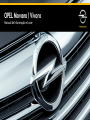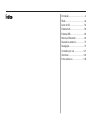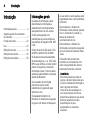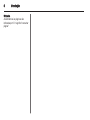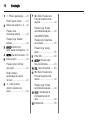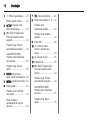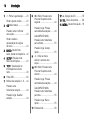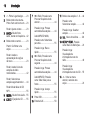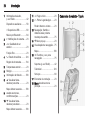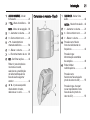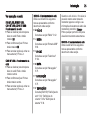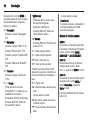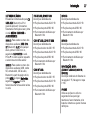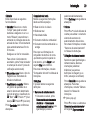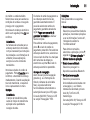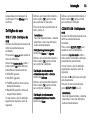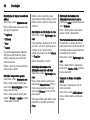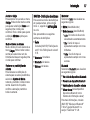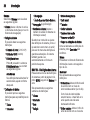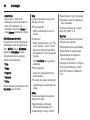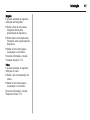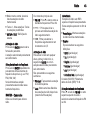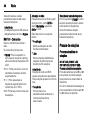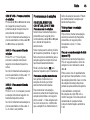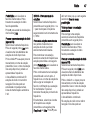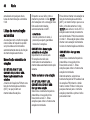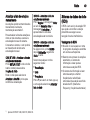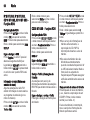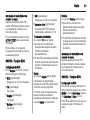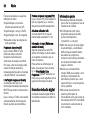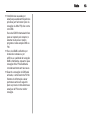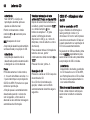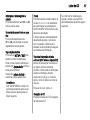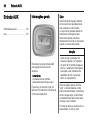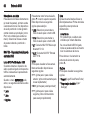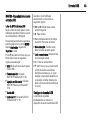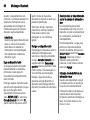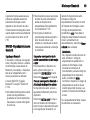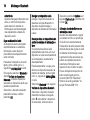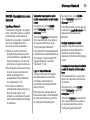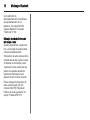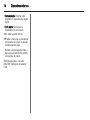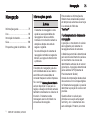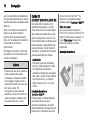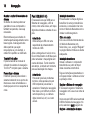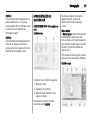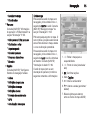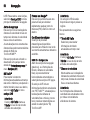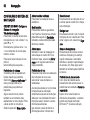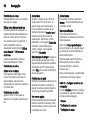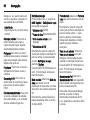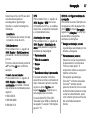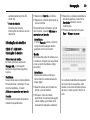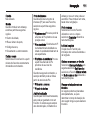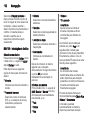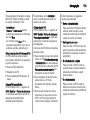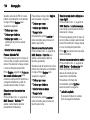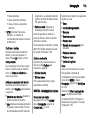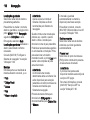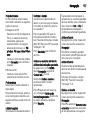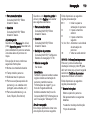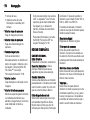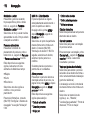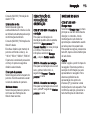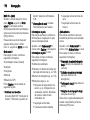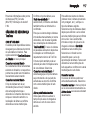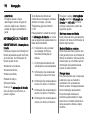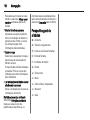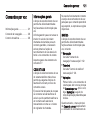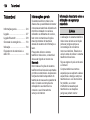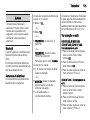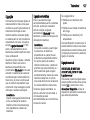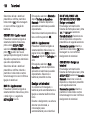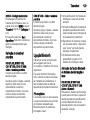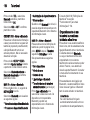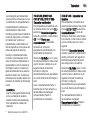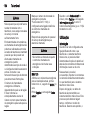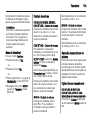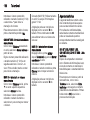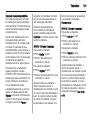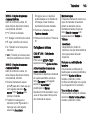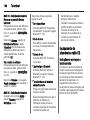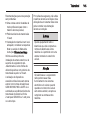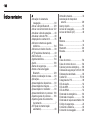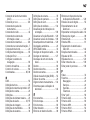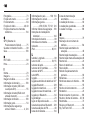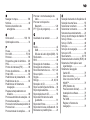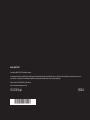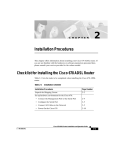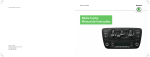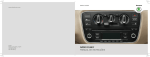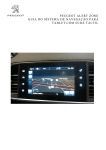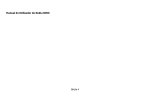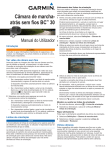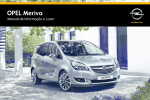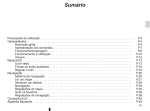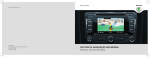Download o manual do sistema de informação e lazer
Transcript
OPEL Movano / Vivaro
Manual de Informação e Lazer
Índice
Introdução ...................................... 4
Rádio ........................................... 42
Leitor de CD ................................. 54
Entrada AUX ................................ 58
Entrada USB ................................ 60
Música por Bluetooth ................... 64
Dispositivos externos ................... 73
Navegação ................................... 75
Comandos por voz ..................... 121
Telemóvel .................................. 124
Índice remissivo ......................... 146
4
Introdução
Introdução
Informações gerais ........................ 4
Aspectos gerais dos elementos
de comando ................................... 7
Função anti-roubo ....................... 22
Uso .............................................. 23
Definições do som ....................... 33
Definições de volume .................. 35
Definições de sistema .................. 36
Informações gerais
O sistema de informação e lazer
disponibiliza-lhe informações e
entretenimento tecnologicamente
avançados dentro do seu veículo.
O rádio está equipado com
predefinições de canais atribuíveis
para bandas de frequência FM, MW
e LW.
O leitor de áudio lê CDs áudio, CDs
de MP3 e também CDs de WMA.
Os dispositivos de armazenamento
de dados externos, p. ex. iPod, leitor
MP3 ou pen USB ou um leitor portátil
podem ser ligados ao sistema de
informação e lazer. Fontes de áudio
externas podem também ser ligadas
através de Bluetooth.
O processador de som digital
proporciona vários modos
predefinidos do igualizador para
optimizar o som.
O planeamento dinâmico de
itinerários do sistema de navegação
irá guiá-lo com toda a confiança até
ao seu destino e pode ajudar a evitar
engarrafamentos e outros problemas
de trânsito.
Opcionalmente, o Sistema de
informação e lazer pode ser operado
com os comandos no volante ou
através do sistema de
reconhecimento de voz.
Adicionalmente, o Sistema de
informação e lazer pode ser equipado
com um sistema de telemóvel mãos-livres.
O desenho bem pensado dos
comandos e os mostradores com
visão clara permitem-lhe utilizar o
sistema de forma fácil e intuitiva.
Advertência
Este manual descreve todas as
opções e funções disponíveis para
os vários sistemas de informação e
lazer. Algumas descrições,
incluindo as das mensagens no
visor e das funções dos menus,
podem não se aplicar ao seu veículo
devido à variante do modelo,
especificações do país,
equipamento ou acessórios
especiais.
Introdução
Informações importantes sobre
a utilização e a segurança
rodoviária
9 Aviso
Conduza sempre com segurança
quando utilizar o sistema de
informação e lazer.
Em caso de dúvidas, pare o
veículo antes de operar o sistema
de informação e lazer.
Recepção de emissoras
A recepção de rádio pode sofrer
interferências devido a ruído,
estática, distorção ou perda da
recepção na sequência de:
■ mudanças de distância do
transmissor,
■ recepção por vias múltiplas devido
ao reflexo,
■ sombreado.
Em caso de má recepção do sinal de
rádio, o volume de som diminuirá
automaticamente para minimizar o
efeito de interferência.
Utilização deste manual
■ Este manual descreve funções que
podem ou não existir no seu
veículo específico, por serem
opcionais ou por alterações
posteriores à impressão deste
manual. É favor consultar a
documentação de aquisição para
confirmar cada uma das
características no seu veículo.
■ Alguns comandos e descrições,
incluindo símbolos, mensagens no
ecrã e funções do menu, poderão
não se aplicar ao seu veículo
devido à versão do modelo, às
especificações do país, ao
equipamento especial ou aos
acessórios.
■ O índice no início deste manual e
em cada capítulo indica a
localização da informação.
■ O índice permitir-lhe-á procurar
informação específica.
■ Os ecrãs de visualização do
veículo poderão não suportar o seu
idioma específico.
5
■ As mensagens do visor e a
etiquetagem interior são escritas a
negrito.
■ As operações fornecidas no âmbito
deste manual referem-se aos
comandos do sistema de
informação e lazer. Para comandos
equivalentes no volante, consulte
os aspectos gerais dos elementos
de comando 3 7.
Aviso e Atenção
9 Aviso
O texto assinalado com 9 Aviso
fornece informação sobre risco de
acidente ou lesão. Desrespeitar
essa informação pode causar
lesões.
Atenção
O texto assinalado com Atenção
fornece informação sobre
possíveis danos no veículo.
Desrespeitar essa informação
pode causar danos no veículo.
6
Introdução
Símbolos
As referências às páginas são
indicadas por 3. 3 significa "consultar
página".
Introdução
Aspectos gerais dos elementos de comando
R15 BT USB
7
8
1
Introdução
m - Prima: Ligar/desligar ....... 23
Premir: Sem som/com som ... 23
2
Rodar: Ajustar volume .......... 23
SETUP - Pressão curta:
Menu de Definições .............. 23
Visualização de
informação de texto do
rádio ...................................... 49
3
4
5
6
7
Pressão longa:
Memorização automática
de estações ........................... 48
Sem som/com som ............... 23
3 - Rádio, Pressão curta:
Procurar frequência rádio
seguinte ................................ 44
Pressão longa: Procura
automática de estações ........ 44
RADIO - Mudar fonte
áudio, banda de frequência . . 42
/ - Voltar ao menu
anterior, cancelar uma
acção .................................... 23
MEDIA - Mudar fonte áudio . . 55
8
OK botão rotativo .................. 23
Premir: Confirmar uma
acção .................................... 23
Rodar: Aceder a
apresentação de opções
de menu ................................ 23
Rodar: Mudar
radiofrequência ..................... 44
9 TEL - Menu do telefone ...... 124
10 Porta USB ............................. 60
11 Entrada AUX ......................... 58
12 Botões das estações 1...6 .... 44
Pressão curta:
Seleccionar estação ............. 44
Pressão longa: Guardar
estação ................................. 44
13 2 - Rádio, Pressão curta:
Procurar frequência rádio
anterior .................................. 44
Pressão longa: Procura
automática de estações ........ 44
Introdução
R16 BT USB
9
10
Introdução
1
m - Prima: Ligar/desligar ....... 23
2
Rodar: Ajustar volume .......... 23
Botões das estações 1...6 .... 44
Pressão curta:
Seleccionar estação ............. 44
3
4
5
Pressão longa: Guardar
estação ................................. 44
RADIO - Mudar fonte
áudio, banda de frequência . . 42
MEDIA - Mudar fonte áudio . . 55
Botão giratório ....................... 23
Pressão curta: Confirmar
uma acção ............................ 23
6
Rodar: Aceder a
apresentação de opções
de menu ................................ 23
/ - Voltar ao menu
anterior, cancelar uma
acção .................................... 23
7
3 - Rádio, Pressão curta:
Procurar frequência rádio
seguinte ................................ 44
Pressão longa: Procura
automática de estações ........ 44
Áudio/MP3/CD WMA,
Pressão curta: Saltar faixa
para a frente .......................... 55
Pressão longa: Avanço
rápido .................................... 55
8 Porta USB ............................. 60
9 SETUP - Pressão curta:
Menu de Definições .............. 23
10 TEL - Menu do telefone ...... 124
11 2 - Rádio, Pressão curta:
Procurar frequência rádio
anterior .................................. 44
Pressão longa: Procura
automática de estações ........ 44
12 TEXT - Visualização de
informação de texto do
rádio ...................................... 49
13 Entrada AUX ......................... 58
Introdução
CD16 BT USB
11
12
1
2
3
Introdução
m - Prima: Ligar/desligar ....... 23
Rodar: Ajustar volume .......... 23
SETUP - Pressão curta:
Menu de Definições .............. 23
3 - Rádio, Pressão curta:
Procurar frequência rádio
seguinte ................................ 44
Pressão longa: Procura
automática de estações ........ 44
Áudio/MP3/CD WMA,
Pressão curta: Saltar faixa
para a frente .......................... 55
4
5
6
Pressão longa: Avanço
rápido .................................... 55
RADIO - Mudar fonte
áudio, banda de frequência . . 42
MEDIA - Mudar fonte áudio . . 55
Botão giratório ....................... 23
Pressão curta: Confirmar
uma acção ............................ 23
Rodar: Aceder a
apresentação de opções
de menu ................................ 23
7
8
TEL - Menu do telefone ...... 124
Botões das estações 1...6 .... 44
Pressão curta:
Seleccionar estação ............. 44
9
10
11
12
13
Pressão longa: Guardar
estação ................................. 44
Porta USB ............................. 60
/ - Voltar ao menu
anterior, cancelar uma
acção .................................... 23
d - Ejecção de CD ............... 55
Entrada AUX ......................... 58
2 - Rádio, Pressão curta:
Procurar frequência rádio
anterior .................................. 44
Pressão longa: Procura
automática de estações ........ 44
Áudio/MP3/CD WMA,
Pressão curta: Saltar faixa
para trás ................................ 55
Pressão longa: Recuo
rápido .................................... 55
Introdução
CD18 BT USB
13
14
Introdução
1
m - Prima: Ligar/desligar ....... 23
2
Rodar: Ajustar volume .......... 23
OK botão rotativo .................. 23
Pressão curta: Confirmar
uma acção ............................ 23
3
4
5
6
7
Rodar: Aceder a
apresentação de opções
de menu ................................ 23
RADIO - Mudar fonte
áudio, banda de frequência . . 42
SETUP - Pressão curta:
Menu de Definições .............. 23
TEXT - Visualização de
informação de texto do
rádio ...................................... 49
Porta USB ............................. 60
Botões das estações 1...6 .... 44
Pressão curta:
Seleccionar estação ............. 44
Pressão longa: Guardar
estação ................................. 44
8
3 - Rádio, Pressão curta:
Procurar frequência rádio
seguinte ................................ 44
Pressão longa: Procura
automática de estações ........ 44
Áudio/MP3/CD WMA,
Pressão curta: Saltar faixa
para a frente .......................... 55
Pressão longa: Avanço
rápido .................................... 55
9 / - Voltar ao menu
anterior, cancelar uma
acção .................................... 23
10 2 - Rádio, Pressão curta:
Procurar frequência rádio
anterior .................................. 44
Pressão longa: Procura
automática de estações ........ 44
Áudio/MP3/CD WMA,
Pressão curta: Saltar faixa
para trás ................................ 55
Pressão longa: Recuo
rápido .................................... 55
11 Entrada AUX ......................... 58
12 d - Ejecção de CD ............... 55
13 TEL - Menu do telefone ...... 124
14 MEDIA - Mudar fonte áudio . . 55
Introdução
CD35 BT USB / CD35 BT USB NAVI
15
16
1
2
3
4
Introdução
m - Prima: Ligar/desligar ....... 23
Botão rotativo de volume Prima: Sem som/com som .... 23
7
Pressão longa: Procura
automática de estações ........ 44
Rodar: Ajustar volume .......... 23
RADIO - Mudar fonte
áudio, banda de frequência . . 42
Botão rotativo central ............ 23
Áudio/MP3/CD WMA,
Pressão curta: Saltar faixa
para trás ................................ 55
Premir: Confirmar uma
acção .................................... 23
Rodar: Aceder a
apresentação de opções
de menu ................................ 23
Rodar: Aceder à lista de
estações de rádio
memorizadas ........................ 42
Rodar: Seleccione a
estação seguinte/anterior ..... 44
5
6
Rodar: Mudar faixa do CD/
MP3 ....................................... 55
MEDIA - Mudar fonte áudio . . 55
EJECT - Ejecção de CD ....... 55
2 - Rádio, Pressão curta:
Procurar frequência rádio
anterior .................................. 44
8
Pressão longa: Recuo
rápido .................................... 55
3 - Rádio, Pressão curta:
Procurar frequência rádio
seguinte ................................ 44
Pressão longa: Procura
automática de estações ........ 44
Áudio/MP3/CD, Pressão
curta: Saltar faixa para a
frente ..................................... 55
Pressão longa: Avanço
rápido .................................... 55
9 Porta USB ............................. 60
10 Entrada AUX ......................... 58
11 Botões das estações 1...6 .... 44
Pressão curta:
Seleccionar estação ............. 44
Pressão longa: Guardar
estação ................................. 44
12 TEL - Menu do telefone ...... 124
13 SETUP / TEXT - Pressão
curta: Menu de Definições .... 23
Pressão longa:
Visualização de
informação de texto do
rádio ...................................... 49
Pressão longa:
Visualização de
informação de texto do CD ... 55
14 / - Voltar ao menu
anterior, cancelar uma
acção .................................... 23
Introdução
NAVI 50
17
18
1
2
3
4
5
6
7
8
Introdução
m - Prima: Ligar/desligar ....... 23
]: Diminuir o volume ............ 23
<: Aumentar o volume .......... 23
Porta USB ............................. 60
Entrada AUX ......................... 58
Relógio .................................. 23
TELEMÓVEL: Menu
Telemóvel ........................... 124
DEFINIÇÕES: Definições
de áudio, p. ex.
"Definições do som" .............. 33
"Definições do volume" ......... 35
Definições Bluetooth ............. 23
Definições do visor ................ 23
Configurações do sistema .... 36
☾Escuro: Escurecer o
ecrã (apenas o relógio e
as informações do sistema
de áudio são
apresentados) ....................... 23
10 NAVI: Menu navegação ........ 75
11 MAPA: Ver o mapa ............... 75
9
12 RÁDIO: Mudar a fonte de
áudio para o rádio ................. 42
13 SUPORTES: Mudar a
fonte de áudio - USB, iPod . . . 60
BT (Bluetooth) ....................... 64
AUX ....................................... 58
Introdução
NAVI 80
19
20
1
Introdução
Informações de áudio,
p. ex. Rádio ........................... 42
11 ;: Página Início ................... 23
12 m - Prima: Ligar/desligar ....... 23
Dispositivos auxiliares ........... 58
Rodar: Alterar o volume ........ 23
13 Navegação: Sentido e
distância até à próxima
mudança de sentido ............. 75
14 <: Menu pop-up .................... 23
15 Visualização da navegação . . 75
M Dispositivos USB ............... 60
2
3
4
5
6
7
8
Música por Bluetooth ............ 64
H: Notificações do sistema .... 23
r: Qualidade do ar
exterior .................................. 23
Função Eco ........................... 23
y: Estado do telefone ......... 124
Registo de chamadas ......... 134
Temperatura exterior ............ 23
Relógio .................................. 23
Informação de trânsito ........ 108
R: Visualizar listas deslocar para cima ................ 23
Mapa: Alterar a escala ........ 108
aceder aos menus,
confirmar acções ................... 23
10 S: Visualizar listas deslocar para baixo .............. 23
9
Mapa: Alterar a escala ........ 108
Mapa ................................... 108
16 f: Favoritos, p. ex. para
navegação ........................... 75
Suportes (p. ex. Rádio) ......... 42
Telemóvel ........................... 124
Serviços ................................ 80
17 Economia da condução ........ 23
18 Menu: Aceder ao menu
principal ................................. 23
Comandos do volante - Tipo A
Introdução
1
2
3
4
5
6
7
8
9
AUDIO/SOURCE - Mudar
fonte áudio ............................ 23
6TEL - Menu do telefone ... 124
Comandos do volante - Tipo B
1
NAVI - Menu de navegação .. 80
! - Aumentar o volume ......... 23
@ - Sem som/com som ......... 23
78 - Aceitar/terminar
chamada telefónica ............. 134
# - Baixar o volume .............. 23
5 - Reconhecimento de voz 122
OK - Confirmar acções ......... 42
2
3
4
5
Rodar: Ir para cima/baixo
nos menus no ecrã,
seleccionar a predefinição
do rádio/radiofrequência/
faixa de áudio seguinte/
anterior ................................. 44
_ / 6 - Ir para a esquerda/
direita dentro do texto,
deslocar-se no ecrã .............. 55
6
21
RADIO/CD - Mudar fonte
áudio ..................................... 42
MEDIA - Mudar fonte áudio . . 42
! - Aumentar o volume ......... 23
@ - Sem som/com som ......... 23
# - Baixar o volume .............. 23
Pressão curta: Mudar
fonte de rádio/banda de
frequência ............................. 42
Pressão longa:
Memorização automática
de estações ........................... 48
Rodar: Mudar
radiofrequência ..................... 44
Pressão curta:
Seleccionar faixa de áudio
(modo de leitor de CD) .......... 55
Pressão longa: Avançar/
recuar rapidamente numa
faixa de áudio (modo de
leitor de CD) .......................... 55
22
Introdução
Comandos do volante - Tipo C
1
2
SOURCE/AUDIO - Mudar
fonte áudio ............................ 23
78 ...................................... 124
Aceitar/terminar chamada
telefónica ............................. 134
3
4
5
6
7
@ - Sem som/com som ......... 23
5 - Activar
reconhecimento de voz ....... 122
! - Aumentar volume, sem
som/com som ........................ 23
# - Baixar volume, sem
som/com som ........................ 23
MODE/OK - Confirmar
acções, mudar modo de
áudio ..................................... 42
Aceitar/terminar chamada
telefónica ............................. 134
Rodar: Aceder às opções
de visualização do menu,
predefinição do rádio/
radiofrequência/faixa de
áudio seguinte/anterior ........ 42
Função anti-roubo
Está incluído um sistema de
segurança electrónico contra roubo.
O sistema de informação e lazer
funciona exclusivamente no seu
automóvel e, como tal, não tem
qualquer valor para um delinquente.
O código de segurança (fornecido
separadamente) tem de ser
introduzido a primeira vez que utilizar
o sistema e sempre que haja
interrupções prolongadas da
alimentação eléctrica.
Introduzir o código de
segurança
Quando liga o sistema de informação
e lazer pela primeira vez, no ecrã
aparece a mensagem Código Rádio
e em seguida 0000.
Para introduzir o primeiro dígito do
código de segurança, prima
repetidamente a tecla com o número
1 na unidade até aparecer o número
pretendido. Introduza o segundo, o
terceiro e o quarto dígito utilizando as
teclas 2, 3 e 4 da mesma forma.
Introdução
Quando visualizar o código completo,
prima continuamente a tecla 6 até
ouvir um sinal sonoro. O sistema
desbloqueia quando introduzir o
código correcto.
Introdução do código errado
Quando é introduzido um código
errado, aparece a mensagem Erro
código e em seguida Aguardar 100.
Espere até terminar a contagem
decrescente e a seguir introduza o
código correcto. Cada vez que é
introduzido um código errado, o
tempo da contagem decrescente
duplica.
Alteração da zona geográfica
Depois de introduzir o código de
segurança, poderá ser-lhe pedido
para seleccionar uma zona
geográfica, por exemplo:
■ Europa
■ Ásia
■ Países Árabes
■ América
Desligue o sistema de informação e
lazer, depois prima simultaneamente
a tecla 1 e 5 e o botão rotativo m. A
seguir prima o botão _ ou 6 até a
zona pretendida ser realçada no visor
e defina com a tecla 6.
Uso
Comandos do sistema de
informação e lazer
O Sistema de informação e lazer é
operado através de botões, botões
giratórios e menus no mostrador.
As introduções são feitas através:
■ da unidade de comando central no
painel de instrumentos 3 7, ou
■ dos comandos no volante 3 7
■ o sistema de reconhecimento de
voz (se disponível) 3 121
■ o ecrã táctil (NAVI 50, NAVI 80)
37
Ligar e desligar o sistema de
informação e lazer
Prima o botão X para ligar o Sistema
de informação e lazer.
23
A fonte áudio usada anteriormente é
activada.
Prima o botão X (ou, consoante o
sistema, prima continuamente) para
desligar o Sistema de informação e
lazer.
Advertência
O relógio é apresentado ao desligar
o Sistema de informação e lazer.
NAVI 80:
O Sistema de informação e lazer liga-se automaticamente quando a
ignição é ligada. Prima em vez disso
o botão X, se necessário.
São apresentadas as seguintes
opções:
■ Alterar definições (para autorizar
ou recusar a partilha de dados)
Advertência
Quando a partilha de dados está
desligada, determinadas aplicações
poderão não funcionar
correctamente.
24
Introdução
■ Idioma (para alterar o idioma do
sistema)
■ Concluído (para continuar até à
página Início)
O Sistema de informação e lazer
desliga-se quando a ignição é
desligada e a porta do condutor
aberta. Prima em vez disso o botão
X, se necessário.
Advertência
O relógio e a temperatura exterior
são apresentados quando o
Sistema de informação e lazer é
desligado.
Desligação automática
Com a ignição desligada, se o
sistema de informação e lazer for
ligado com o botão X, desligar-se-á
automaticamente durante um curto
período após a última introdução do
utilizador. Consoante o sistema, a
desligação automática ocorre ao fim
de aproximadamente 5 a 20 minutos.
Premir novamente o botão X faz com
que o Sistema de informação e lazer
permaneça ligado durante mais 5 a
20 minutos.
Definição do volume
Rode o botão giratório/botão giratório
do volume X ou prima o botão <
ou ].
Alternativamente (com os comandos
no volante), prima ! ou #.
NAVI 80:
Para definir vários níveis de volume
individualmente (p. ex. instruções de
navegação, anúncios de trânsito,
telefonemas) na página Início, prima
MENU e depois Sistema, seguido de
Som no ecrã.
Consulte (NAVI 80) "Definições do
sistema" 3 36.
Volume memorizado
Quando o sistema de informação e
lazer é desligado, o volume actual é
memorizado.
Volume de som dependente da
velocidade
Quando o volume dependente da
velocidade (3 35) é activado, o
volume é adaptado automaticamente
para compensar o ruído da estrada e
do vento.
Silenciamento
Para silenciar a fonte de áudio actual,
prima brevemente o botão giratório/
botão giratório do volume X (ou rode
o botão completamente para a
esquerda).
Em alternativa (com os comandos no
volante), premir o botão @ ou 8 ou
premir ! e # em simultâneo.
Anular silenciador
Para reactivar o som, prima
brevemente (ou rode) o botão/botão
giratório do volume X novamente.
Alternativamente (com os comandos
no volante): Prima @ novamente ou
prima ! e # simultaneamente de
novo.
Advertência
Durante a transmissão de um
anúncio de trânsito, o sistema é
silenciado automaticamente.
Para mais informações, consulte
"Sistema de dados do rádio" 3 49.
Introdução
Ver operação no ecrã
R15 BT USB, R16 BT USB,
CD16 BT USB, CD18 BT USB Funcionamento do ecrã
■ Para se deslocar para cima/para
baixo no ecrã: Rode o botão
rotativo OK.
■ Para confirmar acções: Prima o
botão rotativo OK.
■ Para cancelar acções (e voltar ao
menu anterior): Prima /.
CD35 BT USB - Funcionamento do
ecrã
■ Para se deslocar para cima/para
baixo no ecrã: Rode o botão
rotativo central.
■ Para confirmar acções: Prima o
botão rotativo central.
■ Para cancelar acções (e voltar ao
menu anterior): Prima /.
NAVI 50 - Funcionamento do ecrã
Utilize o ecrã táctil nos seguintes
menus apresentados conforme
descrito em cada secção:
■ è RÁDIO
Consulte a secção "Rádio" 3 42.
■ t MEDIA
Consulte a secção "Entrada USB"
3 60.
■ g PHONE
Consulte a secção "Telemóvel"
3 124.
■ F MAPA
Consulte a secção "Navegação"
3 75.
■ y NAVEGAÇÃO
Consulte a secção "Navegação"
3 75.
■ t DEFINIÇÕES
Consulte (NAVI 50) "Definições do
som" 3 33, "Definições do
volume" 3 35 e "Definições do
sistema" 3 36.
25
Quando o ecrã inicial ; for visível, é
possível ocultar estes menus do
mostrador (apenas o relógio e as
informações do sistema de áudio são
mostrados) premindo ☾Escuro.
Prima qualquer ponto do ecrã para
visualizar novamente estes menus.
NAVI 80 - Funcionamento do ecrã
Utilize o ecrã táctil nos seguintes
menus apresentados conforme
descrito em cada secção.
26
Introdução
Na página Início, prima MENU no
ecrã para aceder ao menu principal.
São apresentados os seguintes
menus e comandos:
■ ⇑ Navegação
Consulte a secção "Navegação"
3 75.
■ t Multimédia
Consulte a secção "Rádio" 3 42.
Consulte "Entrada AUX" 3 58.
Consulte a secção "Entrada USB"
3 60.
Consulte "Música por Bluetooth"
3 64.
■ g Telemóvel
Consulte a secção "Telemóvel"
3 124.
■ G Veículo
Prima para abrir os menus
Condução Eco2, Cuidados (p. ex.
qualidade do ar exterior),
Computador de bordo e Definições.
Consulte (NAVI 80) "Modos de
funcionamento" abaixo.
■ @ Serviços
Prima para abrir os menus Loja,
Serviços de navegação,
Aplicações e Definições.
Consulte (NAVI 80) "Modos de
funcionamento" abaixo.
■ tSistema
Consulte (NAVI 80) "Definições do
sistema" 3 36.
■ i: Ir para a página anterior
■ j: Ir para a página seguinte
■ <: Abrir o menu pop-up
■ r: Voltar ao menu anterior
Também é possível utilizar o ecrã
através dos seguintes comandos no
painel do Sistema de informação e
lazer:
■ ;: Página Início
■ R: Visualizar listas; deslocar para
cima
o mapa; alterar a escala
■ Botão central: aceder aos menus,
confirmar acções
■ S: Visualizar listas; deslocar para
baixo
o mapa; alterar a escala
Advertência
Consoante o veículo, a utilização do
ecrã táctil poderá ser interdita
durante a condução.
Modos de funcionamento
RÁDIO
Para mudar a fonte áudio para rádio:
Consoante o Sistema de informação
e lazer, prima o botão RADIO,
RADIO/CD ou AUDIO/SOURCE.
NAVI 50
Para aceder ao menu do rádio em
qualquer altura, prima o botão
Início ;, seguido de RÁDIO no ecrã.
NAVI 80
Para aceder ao menu do rádio a partir
da página Início, prima MENU e
depois Multimédia, seguido de
Rádio no ecrã.
Descrição detalhada das funções do
rádio 3 42.
Introdução
LEITORES DE ÁUDIO
Para alterar a fonte de áudio para CD,
USB, AUX, Bluetooth ou iPod
(quando aplicável): Consoante o
Sistema de informação e lazer, prima
o botão MEDIA, RADIO/CD ou
AUDIO/SOURCE.
NAVI 50: Para aceder ao menu dos
dispositivos auxiliares (USB, iPod,
BT (Bluetooth), AUX) em qualquer
altura, prima o botão Início ;,
seguido de SUPORTES no ecrã.
Prima S no canto superior esquerdo
e seleccione uma fonte auxiliar.
NAVI 80: Para aceder ao menu dos
dispositivos auxiliares (USB, cartão
SD, entrada AUX, CD de áudio,
Bluetooth) a partir da página Início,
prima MENU e depois Multimédia,
seguido de Suportes no ecrã.
Seleccione uma fonte auxiliar na lista
no ecrã.
R15 BT USB, R16 BT USB
Descrições detalhadas de:
■ Funções da entrada AUX 3 58
■ Funções da porta USB 3 60
■ Funcionamento da Música por
Bluetooth 3 64
NAVI 50
Descrições detalhadas de:
■ Funções da entrada AUX 3 58
■ Funções da porta USB 3 60
■ Funcionamento da Música por
Bluetooth 3 64
CD16 BT USB, CD18 BT USB
Descrições detalhadas de:
■ Funções do leitor de CD 3 55
■ Funções da entrada AUX 3 58
■ Funções da porta USB 3 60
■ Funcionamento da Música por
Bluetooth 3 64
NAVI 80
Descrições detalhadas de:
■ Funções da entrada AUX 3 58
■ Funções da porta USB 3 60
■ Funcionamento da Música por
Bluetooth 3 64
CD35 BT USB
Descrições detalhadas de:
■ Funções do leitor de CD 3 55
■ Funções da entrada AUX 3 58
■ Funções da porta USB 3 60
■ Funcionamento da Música por
Bluetooth 3 64
27
NAVEGAÇÃO, MAPA
(CD35 BT USB NAVI, NAVI 50,
NAVI 80)
Descrição detalhada do Sistema de
navegação 3 75, Navegar no mapa
3 108.
PHONE
Utilize as opções no ecrã nos
seguintes menus para ligar
telemóveis, fazer chamadas, criar
listas de contactos e ajustar diversas
definições.
28
Introdução
Descrição detalhada das funções do
sistema telefónico mãos livres
3 124.
R15 BT USB, R16 BT USB,
CD16 BT USB, CD18 BT USB Telemóvel
Para aceder ao menu Telefone:
Prima a tecla 6 ou TEL.
Para aceder ao menu das definições
do telemóvel: Prima a tecla TEL e,
depois, seleccione Ajustes telefone.
CD35 BT USB - Telemóvel
Para aceder ao menu Telefone:
Prima a tecla 6 ou TEL.
Para aceder ao menu das definições
do telemóvel: Prima a tecla
SETUP / TEXT e, depois, seleccione
Ajustes telefone.
NAVI 50 - Telemóvel
Para aceder ao menu Telemóvel em
qualquer altura: Prima o botão
Início ;, seguido de TELEMÓVEL no
ecrã.
NAVI 80 - Telemóvel
Para aceder ao menu Telemóvel a
partir da página Início, prima MENU,
seguido de Telemóvel no ecrã.
INFORMAÇÕES DO VEÍCULO
(NAVI 80)
Para aceder ao menu Veículo a partir
da página Início, prima MENU,
seguido de Veículo no ecrã.
Consoante o veículo, são
apresentados os seguintes menus:
■ Condução Eco2
■ Cuidados
■ Computador de bordo
■ Definições
Condução Eco2
Estão disponíveis as seguintes
funcionalidades:
■ Relatório da viagem
Mostra os seguintes dados
referentes à última viagem:
Consumo médio de combustível,
velocidade média, consumo total
de combustível, energia
recuperada ou quilometragem
realizada, desempenho médio da
condução ambiental, antecipação
de travagem e capacidade para
gerir a velocidade do veículo.
Para guardar os dados da viagem:
Prima "Guardar" e seleccione o tipo
de viagem na seguinte lista:
Casa/trabalho, férias, fim-de-semana, passeio, pessoal.
Para repor os dados da viagem:
Prima "Repor" e confirme ou
cancele com "Sim" ou "Não",
respectivamente.
■ As minhas viagens preferidas
Mostra mudanças no seu estilo de
condução (quando tiverem sido
guardados dados da viagem).
O separador "Resumo" mostra o
seguinte: Distância total do
percurso, distância coberta, data
de actualização das informações e
classificação média até 100.
O separador "Detalhes" mostra
informações do registo da viagem.
■ Ecoconselhos
Mostra conselhos para reduzir o
consumo de combustível
Percorra as páginas e familiarize-se com os conselhos.
Introdução
Cuidados
Estão disponíveis as seguintes
funcionalidades:
■ Ionizador: Seleccione o modo
"Limpar" para ajudar a reduzir
bactérias e alérgenos no ar ou o
modo "Relaxar" para melhorar o
ambiente de condução através da
emissão de iões. O funcionamento
pára automaticamente ao fim de
30 minutos.
Desligue-o se não for necessário.
Para activar o funcionamento
automático, prima "Iniciar ionizador
no arranque do veículo" (caixa de
verificação seleccionada).
■ Difusor de aroma: Altere o tipo de
fragrância e a intensidade de
difusão no habitáculo.
■ Qualidade do ar exterior: Mostra
um gráfico da qualidade do ar
exterior durante um determinado
período de tempo, classificado de
ô "Bom" a õ "Poluído ]" (nível
baixo) a ö "Poluído <" (nível alto).
Prima Concluído para confirmar as
alterações.
Computador de bordo
Mostra as seguintes informações
desde a última reposição:
■ Data de início do cálculo
■ Distância total
■ Velocidade média
■ Consumo médio de combustível
■ Consumo total de combustível ou
energia
Para repor as informações do
computador de bordo e do conta-quilómetros parcial no painel de
instrumentos, prima Repor e em
seguida Sim para confirmar.
Para mais informações, consulte
"Computador de bordo" no Manual de
Instruções.
Definições
É possível alterar as seguintes
definições:
■ Sensores de estacionamento
◆ Consoante o veículo, prima
Sensores de estacionamento
dianteiros ou Sensores de
estacionamento traseiros para
ligar/desligar (a caixa é
29
seleccionada/desmarcada).
Prima Confirmar para guardar as
alterações.
◆ Volume:
Prima < ou ] ao lado da barra de
volume para alterar o volume do
sistema de sensores de
estacionamento ultra-sónicos.
Para mais informações, consulte
"Sensores de estacionamento"
no Manual de Instruções.
◆ Definições da câmara traseira:
Seleccione para ligar/desligar a
câmara traseira, alterar as
orientações (estáticas/
dinâmicas) e ajustar as
definições de imagem (p. ex.
brilho, saturação e contraste).
Prima Concluído para guardar as
alterações. Para mais
informações, consulte "Câmara
traseira" no Manual de
Instruções.
◆ < (menu pop-up):
Prima < no menu ou submenus
Sensores de estacionamento e
em seguida Repor os valores
30
Introdução
predefinidos a fim de restaurar as
predefinições de fábrica para
todas as opções ou as opções
actuais de Sensores de
estacionamento.
■ Definições de imagem
Para ajustar, p. ex., o brilho, a
saturação e o contraste.
■ Também é possível ajustar as
seguintes opções (consoante o
veículo):
◆ Recolher automaticamente os
espelhos retrovisores exteriores
para a posição de
estacionamento ao trancar o
veículo (ligar/desligar)
◆ Trancar/destrancar as portas
durante a condução
◆ Activar o limpa-vidros traseiro ao
seleccionar a marcha-atrás
(ligar/desligar)
◆ Luzes de condução diurna (ligar/
desligar)
◆ Destrancar a porta do condutor
apenas ao abrir a porta (ligar/
desligar)
◆ Acesso fácil (ligar/desligar)
◆ Indicador do estilo de condução
(indicador da economia de
combustível) no conjunto de
instrumentos (ligar/desligar)
◆ Ecopontuação (ligar/desligar)
SERVIÇOS (NAVI 80)
Para aceder ao menu Serviços a
partir da página Início, prima MENU,
seguido de Serviços no ecrã.
São apresentados os seguintes
menus:
■ Memorizar
■ Serviços de navegação
■ Definições
■ Aplicações (p. ex. calculadora,
leitor)
Memorizar
Seleccione para aceder à loja online
e comprar aplicações para o seu
Sistema de informação e lazer.
São apresentadas as seguintes
opções:
■ Selecção: Mostra uma lista de
aplicações.
■ Aplicações populares: Ordena as
aplicações por popularidade.
■ Categorias: Mostra as aplicações
por tema, p. ex. entretenimento,
mapas.
■ < (menu pop-up):
◆ Procurar: Procure utilizando
palavras-chaves.
◆ Actualizar: Procure
actualizações para aplicações,
serviços e conteúdos
transferidos.
◆ Os meus produtos: Resumo de
aplicações, serviços e conteúdos
transferidos e respectivas datas
de validade.
◆ Informações legais: Mostra as
informações legais relativas à
Loja.
Quando houver novos conteúdos
seleccionados para transferência,
prima Comprar para escolher o tipo
de pagamento; seleccione o cartão
Introdução
de crédito ou cartão de débito.
Seleccione a caixa para aceitar as
condições de venda e em seguida
prossiga com o pagamento.
Introduza um endereço electrónico
válido e em seguida prima OK para
confirmar.
Advertência
As facturas são enviadas para o
endereço electrónico introduzido,
com (se necessário) as instruções
de instalação e as informações do
utilizador para as aplicações,
serviços ou outros conteúdos
transferidos.
Introduza os dados do cartão de
pagamento. Prima Concluído para
confirmar; a transferência começa
imediatamente. Quando a aplicação
tiver sido transferida, o respectivo
ícone é apresentado no menu
Serviços.
Advertência
O tempo de transferência pode
variar em função do tamanho da
aplicação e da qualidade de
recepção da rede.
Os dados do cartão de pagamento e
os endereços electrónicos são
guardados automaticamente. É
possível seleccionar cartões de
pagamento guardados através da
opção Pagar com um cartão já
guardado na memória ao efectuar
futuras compras.
Para eliminar cartões de pagamento,
prima ë ao lado do cartão de
pagamento pretendido. Para eliminar
endereços electrónicos, seleccione o
ícone ao lado da linha do e-mail para
abrir uma lista de endereços
electrónicos e prima ë ao lado do
endereço electrónico pretendido.
Serviços de navegação
Além dos serviços de navegação
gratuitos (p. ex. informações de
trânsito, câmaras de velocidade
fixas), é possível adicionar
funcionalidades extra mediante a
subscrição de serviços LIVE pagos.
Consulte (NAVI 80) "Serviços LIVE
na secção "Navegação" 3 80.
31
Definições
São apresentados os seguintes
menus:
■ Gestor de aplicações
Seleccione para eliminar dados de
aplicações, desinstalar aplicações
e ver as informações "acerca de",
"utilização do sistema" e
"confidencialidade".
Para eliminar conteúdos,
seleccione a aplicação e prima <,
seguida de Eliminar aplicação ou
Eliminar dados da aplicação.
■ Gestor de conectividade
Seleccione para gerir os
dispositivos auxiliares Bluetooth.
■ Serviços de navegação
Seleccione para aceder a
funcionalidades relacionadas com
a navegação, p. ex. trânsito,
câmaras de velocidade, procura
local, My TomTom LIVE,
meteorologia.
Consulte (NAVI 80) "Serviços LIVE
na secção "Navegação" 3 80.
32
Introdução
■ Actualizar aplicações
Seleccione para procurar
actualizações para aplicações
transferidas.
■ Definições da partilha de dados
Seleccione para ligar/desligar a
partilha de dados.
Advertência
Quando a partilha de dados está
desligada, determinadas aplicações
poderão não funcionar
correctamente.
■ Activar/desactivar o Bluetooth
Seleccione para ligar/desligar o
Bluetooth. É apresentada uma
mensagem de confirmação.
Aplicações
São apresentados ícones para várias
aplicações, serviços e outros
conteúdos transferidos para o
Sistema de informação e lazer.
Seleccione o ícone adequado para
iniciar a aplicação.
A utilização de algumas aplicações é
gratuita durante o período de
avaliação inicial. Renove subscrições
através da Loja.
FAVORITOS (NAVI 80)
Quando a página Início for visível,
prima f para ver, adicionar ou
eliminar favoritos para as seguintes
funcionalidades:
■ ⇑ Navegação 3 75.
■ t Multimédia - consulte "Rádio"
3 42.
■ g Telemóvel 3 124.
■ @ Serviços 3 80.
Favoritos da navegação
Seleccione uma ranhura vazia no
ecrã ou prima < (para abrir um menu
pop-up) e em seguida seleccione
Adicionar favorito.
Escolha na lista apresentada para
adicionar um destino de salvaguarda
dos favoritos.
Para mais informações, consulte
(NAVI 80) "Introdução do destino" na
secção "Navegação" 3 99.
Favoritos de multimédia
Seleccione uma ranhura vazia no
ecrã ou prima < (para abrir um menu
pop-up) e em seguida Adicionar
favorito.
Escolha na lista apresentada para
adicionar uma estação de rádio FM
predefinida aos favoritos.
Favoritos do telemóvel
Seleccione uma ranhura vazia no
ecrã ou prima < (para abrir um menu
pop-up) e em seguida Adicionar
favorito.
Escolha na lista apresentada para
adicionar um contacto do telemóvel
aos favoritos.
Para mais informações, consulte
(NAVI 80) "Lista telefónica" na
secção "Telemóvel" 3 134.
Favoritos dos serviços
Seleccione uma ranhura vazia no
ecrã ou prima < (para abrir um menu
pop-up) e em seguida Adicionar
favorito.
Escolha na lista apresentada para
adicionar uma aplicação instalada
aos favoritos.
Eliminar favoritos
Prima < e seleccione Remover todos
os favoritos ou seleccione um favorito
na lista apresentada e em seguida
prima Remover um favorito. É
Introdução
apresentada uma mensagem de
confirmação. Prima Eliminar para
confirmar.
Definições do som
R15 BT USB - Definições do
som
No menu de definições de áudio pode
definir as características da
tonalidade.
Prima a tecla SETUP para aceder ao
menu de definições.
Seleccione Ajustes áudio e rode o
botão rotativo OK até a definição
pretendida ser seleccionada de:
■ GRAVES (graves)
■ AGUDOS (agudos)
■ FADER (equilíbrio entre colunas
dianteiras/traseiras)
■ BALANCE (equilíbrio entre lado
esquerdo/lado direito)
O visor mostra o tipo de definição
seguida pelo respectivo valor de
regulação.
Defina o valor pretendido rodando o
botão rotativo OK e prima o botão
para confirmar as selecções.
Para sair do menu de definições de
áudio, prima /.
Advertência
Caso não haja actividade, o sistema
abandona o menu das definições
áudio automaticamente.
Definição dos graves e agudos
Seleccione Graves ou Agudos.
Defina o valor pretendido rodando o
botão rotativo OK e prima o botão
para confirmar a definição.
Distribuição de volume entre
altifalantes esquerdos e direitos
Seleccione Balance.
Defina o valor pretendido rodando o
botão rotativo OK e prima o botão
para confirmar a definição.
Distribuição do volume entre
altifalantes dianteiros e traseiros
Seleccione Fader.
33
Defina o valor pretendido rodando o
botão rotativo OK e prima o botão
para confirmar a definição.
CD35 BT USB - Definições do
som
No menu de definições de áudio pode
definir as características da
tonalidade.
Prima a tecla SETUP / TEXT para
aceder ao menu de definições.
Seleccione Ajustes áudio e rode o
botão rotativo central até a definição
pretendida ser seleccionada.
O visor mostra o tipo de definição
seguida pelo respectivo valor de
regulação.
Um valor de 0 significa que a função
está desactivada.
Para sair do menu de definições,
prima SETUP / TEXT (ou /).
Advertência
Caso não haja actividade, o sistema
abandona o menu das definições
áudio automaticamente.
34
Introdução
Optimização do tom para o estilo de
música
Seleccione o menu Ajustes do som.
Rode o botão para seleccionar uma
das opções seguintes:
■ Pop/Rock
■ Clássica
■ Jazz
■ Neutral
As opções apresentadas oferecem
definições optimizadas de graves,
médios e agudos para o estilo de
música relevante.
Defina o estilo de música premindo o
botão rotativo central.
Definição dos graves e agudos
Seleccione o menu Ajustes do som.
Rode o botão rotativo central para
seleccionar Graves/Agudos e prima o
botão para confirmar.
Rode o botão rotativo central para
aceder a Graves ou Agudos e prima
o botão para confirmar.
Defina o valor pretendido para a
opção seleccionada rodando o botão
rotativo central e prima o botão para
confirmar.
Optimização da distribuição do som
Seleccione o menu Optimização do
som.
Para optimizar a distribuição do som
por todo o veículo ou apenas para o
condutor, rode o botão rotativo
central para seleccionar de: Veículo
ou Condutor.
Defina carregando no botão.
Distribuição de volume entre
altifalantes esquerdos e direitos
Seleccione o menu Optimização do
som.
Rode o botão rotativo central para
seleccionar Balance/Fader. Prima o
botão para apresentar a definição
actual para Balance e rode o botão
para regular.
Carregue no botão para definir o valor
pretendido e visualizar a definição
Fader.
Distribuição do volume entre
altifalantes dianteiros e traseiros
A definição Fader é exibida depois de
definir Balance.
Rode o botão rotativo central para
ajustar o fader à frente/atrás.
Volume de som moderado à frente
Para eliminar o volume de som na
parte traseira e ter um volume de som
moderado apenas na parte dianteira
do habitáculo do veículo:
Seleccione o menu Optimização do
som.
Rode o botão rotativo central para
seleccionar Traseira DESL e prima o
botão para definir.
Comando de Ganho Automático
(AGC)
Para ligar o destaque de som de
volume reduzido:
seleccione o menu AGC Activado e
prima o botão rotativo central para
activar.
Introdução
Restaurar as predefinições áudio
Seleccione Predefinições e prima o
botão rotativo central para confirmar.
Todas as definições áudio voltam aos
respectivos valores predefinidos.
Ver a versão do software
Para visualizar a versão do software,
aceda ao menu Versão do software e
prima o botão rotativo central.
NAVI 50 - Definições do som
Para aceder ao menu das definições
em qualquer altura, prima o botão
Início ;, seguido de DEFINIÇÕES
no ecrã.
São apresentados os seguintes
submenus de definições:
■ Áudio
Veja "Definições de áudio" abaixo.
■ Mostrador
Consulte (NAVI 50) "Definições do
sistema" 3 36.
■ Bluetooth
Consulte (NAVI 50) "Definições do
sistema" 3 36.
■ Sistema
Consulte (NAVI 50) "Definições do
sistema" 3 36.
Definições de áudio
Seleccione Áudio para visualizar as
seguintes opções:
■ Vol./Velocidade (Desligar/
1/2/3/4/5)
Comando do volume dependente
da velocidade - consulte
(NAVI 50) "Definições do volume"
3 35.
■ Sonoridade (Ligar/Desligar)
Consulte (NAVI 50) "Definições do
volume" 3 35.
■ Som
Prima l para abrir o submenu do
equilíbrio de distribuição do volume
e das definições do som.
No lado esquerdo do ecrã, ajuste o
equilíbrio direito/esquerdo com
k/l e o equilíbrio dianteiro/
35
traseiro com R/S e prima OK para
confirmar as alterações.
No lado direito do ecrã, ajuste as
características dos sons Graves,
Médios e Agudos (entre -5 e +5)
com k/l.
Definições de volume
Volume de som dependente da
velocidade
Quando esta função está activada, o
volume é adaptado automaticamente
para compensar o ruído da estrada e
do vento durante a condução.
CD35 BT USB - Definições do volume
Quando esta função está activada, o
volume é adaptado automaticamente
para compensar o ruído da estrada e
do vento durante a condução.
Prima a tecla SETUP / TEXT para
aceder ao menu de definições.
Seleccione Ajustes áudio seguido de
Adaptação volume km/h rodando o
botão rotativo central e premindo
para confirmar a selecção.
36
Introdução
Rode o botão para definir o grau de
adequação do volume de som.
Um valor de 0 significa que a função
está desactivada.
NAVI 50 - Definições do volume
Para aceder ao menu das definições
em qualquer altura, prima o botão
Início ;, seguido de DEFINIÇÕES
no ecrã.
São apresentados os seguintes
submenus de definições:
■ Áudio
■ Mostrador
Consulte (NAVI 50) "Definições do
sistema" 3 36.
■ Bluetooth
Consulte (NAVI 50) "Definições do
sistema" 3 36.
■ Sistema
Consulte (NAVI 50) "Definições do
sistema" 3 36.
Definições de áudio
Seleccione Áudio para visualizar as
seguintes opções:
■ Vol./Velocidade (Desligar/
1/2/3/4/5)
Defina o grau de adaptação do
volume.
■ Sonoridade (Ligar/Desligar)
■ Som
Consulte (NAVI 50) "Definições do
som" 3 33.
Definições de sistema
R15 BT USB, R16 BT USB,
CD16 BT USB, CD18 BT USB Definições do sistema
Prima SETUP e aceda ao menu de
definições rodando e premindo o
botão rotativo OK.
Quando os ajustes das definições do
sistema estiverem concluídos, prima
SETUP para sair do menu e guardar
as alterações. O sistema também
guarda e sai automaticamente ao fim
de um período de espera.
Mudar o idioma do sistema
Mude o idioma do visor acedendo ao
menu Língua. Seleccione um idioma
a partir da lista rodando e premindo o
botão OK.
Restaurar as predefinições do
sistema
Para restaurar as definições do
sistema para os respectivos valores
predefinidos, seleccione Ajustes de
fábrica rodando e premindo o botão
OK. Quando lhe for pedido, confirme
a alteração premindo OK novamente.
CD35 BT USB - Definições do
sistema
Prima a tecla SETUP / TEXT para
aceder ao menu de definições.
Quando os ajustes das definições do
sistema estiverem concluídos, prima
SETUP / TEXT para sair do menu e
guardar as alterações. O sistema
também guarda e sai
automaticamente ao fim de um
período de espera.
Introdução
Acertar o relógio
Para acertar a hora, aceda ao menu
Relógio. Rode o botão rotativo central
para ajustar a definição Horas e em
seguida prima o botão para
confirmar. Rode o botão para ajustar
a definição Minutos e prima para
confirmar.
Mudar o idioma do sistema
Mude o idioma do visor acedendo ao
menu Língua. Rode o botão rotativo
central para seleccionar um dos
9 idiomas da lista e em seguida prima
o botão para confirmar.
Restaurar as predefinições do
sistema
Para restaurar as definições do
sistema para os valores predefinidos,
seleccione Ajustes de fábrica
rodando e premindo o botão rotativo
central. Quando lhe for pedido,
confirme a alteração premindo o
botão novamente.
NAVI 50 - Definições do sistema
Para aceder ao menu das definições
em qualquer altura, prima o botão
Início ;, seguido de DEFINIÇÕES
no ecrã.
São apresentados os seguintes
submenus de definições:
■ Áudio:
Consulte (NAVI 50) "Definições do
som" 3 33 e "Definições do volume"
3 35.
■ Mostrador: Ver abaixo.
■ Bluetooth: Ver abaixo.
■ Sistema: Ver abaixo.
37
Mostrador
Seleccione Ecrã para visualizar as
seguintes opções:
■ Brilho (Baixo/Médio/Alto)
■ Modo do mapa (Auto/Dia/Noite)
◆ Auto: Os modos de dia e noite
são alterados automaticamente.
◆ Dia: O ecrã do mapa é
apresentado sempre com cores
brilhantes.
◆ Noite: O ecrã do mapa é
apresentado sempre com cores
escuras.
Bluetooth
Seleccione Bluetooth para visualizar
as seguintes opções:
■ Ver a lista de dispositivos Bluetooth
■ Procurar um dispositivo Bluetooth
■ Autorização do dispositivo externo
■ Alterar chave (para emparelhar
dispositivos Bluetooth com o
Sistema de informação e lazer)
Para mais informações, consulte
(NAVI 50) "Música por Bluetooth"
3 64 e "Ligação Bluetooth" na
secção "Telemóvel" 3 129.
38
Introdução
Sistema
Seleccione Sistema para visualizar
as seguintes opções:
■ Idioma (alteres o idioma do ecrã e
o idioma das instruções por voz do
Sistema de navegação)
■ Relógio/unidades
É possível alterar as seguintes
definições:
◆ Formato da hora (12 H/ 24 H)
◆ Unidades NAVI (km/mls)
◆ Definição da hora
Prima l para abrir o submenu
Definição da hora, que contém
as seguintes opções:
Auto/Manual
Se a definição manual da hora for
seleccionada, ajuste conforme
adequado.
■ Definições de fábrica
É possível repor as seguintes
definições para as predefinições de
fábrica:
◆ Todos
◆ Telemóvel
◆ Navegação
◆ Áudio-Suportes-Rádio-Sistema
■ Navegação (Ligar/Desligar)
■ Versão do sistema (mostra o
número da versão do Sistema de
informação e lazer)
Quando tiver concluído os ajustes
das definições do sistema, prima ;
(e seleccione outro menu no ecrã)
para sair do menu das definições e
guardar as alterações. O sistema
também guarda e sai
automaticamente ao fim de um
período de espera.
NAVI 80 - Definições do sistema
Para aceder ao menu das definições
do sistema a partir da página Início,
prima MENU, seguido de Sistema no
ecrã.
São apresentados os seguintes
submenus de definições:
■ Idioma
■ Mostrador
■ Som
■ Relógio
■ Avisos de segurança
■ Ecrã inicial
■ Teclados
■ Definir unidades
■ Estado e informação
■ Remover cartão SD
■ Repor as definições de fábrica
Uma vez alteradas as definições do
sistema, prima Concluído para
confirmar.
Idioma
Para alterar o idioma do Sistema de
informação e lazer e em seguida o
tipo de voz.
Mostrador
São apresentadas as seguintes
definições:
■ Brilho diurno: Altere o brilho do ecrã
de acordo com os níveis de
luminosidade exterior (luz do dia).
Com níveis de luminosidade
exterior baixos, é mais fácil ver o
ecrã quando este não está
demasiado brilhante.
■ Brilho nocturno: Altere o brilho do
ecrã de acordo com os níveis de
Introdução
luminosidade exterior (luz da
noite).
Com níveis de luminosidade
exterior baixos, é mais fácil ver o
ecrã quando este não está
demasiado brilhante.
■ Mudar para o modo nocturno à
noite: Para activar a comutação
automática entre brilho diurno/
nocturno.
O modo nocturno é activado com
níveis de luminosidade exterior
baixos e quando os faróis são
ligados.
■ Utilizar o modo nocturno: Para
activar o modo nocturno.
Som
São apresentados os seguintes
submenus de definições:
■ Níveis de som: Para alterar o
volume e os sons de informações
de trânsito, sistema telefónico
mãos-livres, toque do telemóvel,
alertas de aplicações, voz do
sistema e instruções de
navegação.
■ Alertas: Para ajustar o volume dos
alertas e ligar/desligar alertas
quando o ecrã é desligado.
■ Sensibilidade à velocidade: Para
definir o ajuste do volume com
base na velocidade do veículo.
■ Voz do computador: Ajuste os tipos
de informações fornecidas pela voz
do Sistema de informação e lazer.
■ Voz: Altere a voz utilizada pelo
Sistema de informação e lazer.
Relógio
Para definir o relógio do sistema e o
formato da hora.
Recomenda-se que a definição
automática da hora permaneça
ligada.
Avisos de segurança
Para ligar/desligar vários alertas
fornecidos pelo Sistema de
informação e lazer. Seleccione as
caixas adequadas para ligar.
Ecrã inicial
Para alterar a configuração da página
inicial.
39
Seleccione na lista de opções para
ver uma pré-visualização de cada
esquema da página inicial.
Teclados
Para alterar o tipo de alfabeto (p. ex.
Grego) e em seguida o tipo de teclado
(p. ex. Qwerty).
Definir unidades
Para alterar as unidades de medida
de, p. ex., distância, coordenadas,
temperatura e unidades
barométricas.
Estado e informação
Para visualizar informações do
sistema, p. ex. versão, estado do
GPS, estado da rede, licenças e
informações de direitos de autor.
Remover cartão SD
Para remover o cartão SD em
segurança.
Repor as definições de fábrica
Para eliminar todas as informações
do Sistema de informação e lazer.
Siga as instruções apresentadas no
ecrã.
40
Introdução
Advertência
Depois disso, o Sistema de
informação e lazer é reiniciado em
inglês por predefinição. Se
necessário, seleccione Idioma no
menu Sistema para alterar o idioma.
Definições de multimédia
Para aceder ao menu Definições de
multimédia a partir da página Início,
prima MENU e depois Multimédia,
seguido de Definições no ecrã.
São apresentados os seguintes
submenus de definições:
■ Som
■ Rádio
■ Suportes
■ Imagens
■ Vídeo
Depois de alterar as definições, prima
Concluído para confirmar.
Som
É possível actualizar as seguintes
definições do som:
■ "Espacialização":
Defina a distribuição do som no
veículo.
■ "Ambiente":
Defina a opção de som, p. ex. "Pop-rock", Clássico", "Jazz", "Neutro".
Seleccione "Manual" para definir
manualmente os níveis de agudos
e graves.
Prima Confirmar para guardar as
alterações.
■ "Demo arkamys":
Seleccione para experimentar o
modo Arkamys.
■ "Aumento dos graves de Arkamys":
Ligue/desligue a amplificação dos
graves.
Rádio
É possível actualizar as seguintes
definições do rádio:
■ Ligar/desligar a procura de
frequências alternativas (AF)
■ Ligar/desligar o serviço I-Traffic
■ Ligar/desligar o tipo de programa
■ Actualizar a lista de estações de
rádio guardadas
Para mais informações, consulte
(NAVI 80) "Rádio" 3 42.
Suportes
É possível actualizar as seguintes
definições dos suportes:
■ Repetição da faixa: Ligar/desligar
■ Aleatoriamente: Ligar/desligar
■ Apresentação de imagem do
álbum: Ligar/desligar
■ Ligação por Bluetooth: Configurar
Para mais informações, consulte
(NAVI 80) "Música por Bluetooth"
3 64.
Introdução
Imagens
É possível actualizar as seguintes
definições das fotografias:
■ Definir a hora do ecrã para as
fotografias durante uma
apresentação de diapositivos.
■ Definir efeitos de transição entre
fotografias numa apresentação de
diapositivos.
■ Mudar do ecrã normal para a
visualização no ecrã inteiro.
Para mais informações, consulte
"Visualizar imagens" 3 73.
Vídeo
É possível actualizar as seguintes
definições do vídeo:
■ Definir o tipo de visualização dos
vídeos.
■ Mudar do ecrã normal para a
visualização no ecrã inteiro.
Para mais informações, consulte
"Reproduzir filmes" 3 73.
41
42
Rádio
Rádio
Uso
Recepção de emissoras
Uso .............................................. 42
Procura de estações .................... 44
Listas de memorização
automática ................................... 48
Sistema de dados de rádio
(RDS) ........................................... 49
Emissão de áudio digital .............. 52
A recepção de rádio pode sofrer
interferências devido a ruído,
estática, distorção ou perda da
recepção na sequência de:
■ mudanças de distância do
transmissor,
■ recepção por vias múltiplas devido
ao reflexo,
■ sombreado.
R15 BT USB, R16 BT USB,
CD16 BT USB, CD18 BT USB Comandos
As teclas de comando mais
importantes para o rádio são:
■ RADIO: Activar rádio ou alterar
banda de frequência
■ 2 3: Procura de estações
■ Botão rotativo OK: Mudar a
frequência
■ Teclas 1...6 das estações: Teclas
de estações predefinidas
■ SETUP: Definições do sistema,
memorização automática de
estações
■ TEXT: Visualizar informação de
texto do rádio
Activação do rádio
Prima a tecla RADIO para mudar a
fonte áudio para rádio.
A estação seleccionada previamente
será sintonizada.
Selecção da banda de frequência
Prima a tecla RADIO repetidamente
para alternar entre as bandas de
frequência disponíveis (p. ex. FM1,
FM2, AM).
Será sintonizada a estação
previamente seleccionada nessa
banda de frequência.
CD35 BT USB - Comandos
As teclas de comando mais
importantes para o rádio são:
■ RADIO: Activar rádio ou alterar
banda de frequência
■ 2 3: Alterar frequência, procurar
estação
Rádio
■ Botão rotativo central: Aceder à
lista de estações de rádio
memorizadas
■ Teclas 1...6 das estações: Teclas
de estações predefinidas
■ SETUP / TEXT: Definições do
sistema
Activação do rádio
Prima a tecla RADIO para mudar a
fonte áudio para rádio.
A estação seleccionada previamente
será sintonizada.
Selecção da banda de frequência
Prima a tecla RADIO repetidamente
para alternar entre as bandas de
frequência disponíveis (p. ex. FM1,
FM2, MW, LW).
Será sintonizada a estação
previamente seleccionada nessa
banda de frequência.
NAVI 50 - Comandos
Utilize o ecrã táctil para utilizar o
rádio.
Os comandos principais são:
■ FM/AM: Prima S e alterne entre as
bandas de frequências FM e AM.
■ l/m: Prima para iniciar a
procura automática da estação de
rádio seguinte/anterior.
■ k/l: Prima para alterar a
frequência seguinte/anterior em
incrementos de 0,5.
Activação do rádio
Para activar o rádio em qualquer
altura, prima o botão Início ;,
seguido de RÁDIO no ecrã. A
estação seleccionada previamente
será sintonizada.
São apresentados os seguintes
submenus:
■ Principal: É apresentada a estação
de rádio/frequência.
■ Lista: Mostra uma lista alfabética
das estações de rádio disponíveis
(máximo de 50 estações).
43
Advertência
Estações de rádio sem RDS:
apenas a frequência é apresentada.
Estas estações aparecem no fim da
lista.
■ Predefinição: Mostra as estações
de rádio favoritas memorizadas.
■ Opções:
É possível alterar as seguintes
definições:
◆ RDS (ligar/desligar)
◆ TA (ligar/desligar)
◆ Região (ligar/desligar)
◆ Notícias (ligar/desligar)
◆ AM (ligar/desligar)
◆ Actualizar lista (ligar/desligar)
Consulte (NAVI 50) "Sistema de
dados de rádio (RDS)" 3 49.
Selecção da banda de frequência
Prima S ao lado de FM/AM no canto
superior esquerdo do ecrã e
seleccione a banda de frequência FM
ou AM.
44
Rádio
Será sintonizada a estação
previamente seleccionada nessa
banda de frequência.
Advertência
A banda de frequência AM pode ser
desligada através do menu Opções.
NAVI 80 - Comandos
Utilize o ecrã táctil para utilizar o
rádio.
Os comandos principais são:
■ FM/AM: Prima o separador no
canto superior esquerdo e alterne
entre as bandas de frequências FM
e AM.
■ Y/Z: Prima para iniciar a procura
automática da estação de rádio
seguinte/anterior.
■ </>: Prima para alterar a
frequência seguinte/anterior em
incrementos de 0,1 MHz.
■ 4/1: Prima para percorrer uma lista
de estações.
Activação do rádio
Para aceder ao menu Rádio a partir
da página Início, prima MENU e
depois Multimédia, seguido de
Rádio no ecrã.
Estão disponíveis os seguintes
modos:
■ Predefinição:
Mostra as estações de rádio
favoritas memorizadas.
■ Lista:
Mostra uma lista alfabética das
estações de rádio disponíveis
(máximo de 50 estações).
Advertência
Estações de rádio sem RDS:
apenas a frequência é apresentada.
Estas estações aparecem no fim da
lista.
■ Frequência:
Procure manual ou
automaticamente analisando o
intervalo de frequências
seleccionado.
Selecção da banda de frequência
Prima o separador FM/AM no canto
superior esquerdo do ecrã e alterne
entre bandas de frequências.
Será sintonizada a estação
previamente seleccionada nessa
banda de frequência.
Procura de estações
Procura automática de
estações
R15 BT USB, R16 BT USB,
CD16 BT USB, CD18 BT USB Procura automática de estações
Prima brevemente a tecla 2 ou 3
para procurar a próxima estação
recepcionável na actual banda de
frequência.
Se não for detectada uma estação, a
procura automática continua até 2
ou 3 voltar a ser premida.
Rádio
CD35 BT USB - Procura automática
de estações
Prima a tecla 2 ou 3 durante cerca
de 2 segundos para procurar a
próxima estação recepcionável na
actual banda de frequência.
Se não for detectada uma estação, a
procura automática continua até 2
ou 3 voltar a ser premida.
NAVI 50 - Procura automática de
estações
Prima l ou m no ecrã para
procurar a estação sintonizável
seguinte na banda de frequência
actual.
Se não for detectada uma estação, a
procura automática continua até l
ou m voltar a ser premida.
NAVI 80 - Procura automática de
estações
Prima Y ou Z no ecrã para procurar
a estação sintonizável seguinte na
banda de frequência actual.
Se não for detectada uma estação, a
procura automática continua até Y
ou Z voltar a ser premida.
Procura manual de estações
R15 BT USB, R16 BT USB,
CD16 BT USB, CD18 BT USB Procura manual de estações
Seleccione a banda de frequência
pretendida e em seguida prima
continuamente a tecla 2 ou 3 para
ler a banda de frequência
seleccionada.
Solte a tecla quando estiver próximo
da frequência pretendida. A seguir é
feita uma procura automática para a
estação seguinte recepcionável e é
reproduzida automaticamente.
Rodar o botão rotativo OK para
alterar a frequência por incrementos.
Procura de estações memorizadas
Isto permite chamar de novo
estações de rádio que foram
anteriormente memorizadas.
Para memorizar uma estação,
seleccione a banda de frequência e a
estação pretendidas e em seguida
prima a tecla 1...6 das estações até
ouvir um sinal sonoro, confirmando
que a estação ficou memorizada no
45
botão da estação relevante. Podem
ser memorizadas 6 estações por
banda de frequência.
Voltar a chamar uma estação
memorizada
Para voltar a chamar uma estação,
seleccione a banda de frequência
pretendida, em seguida prima
brevemente a tecla 1...6 das
estações.
Procurar o nome da estação de rádio
(apenas FM)
Seleccione a banda de frequência
FM, em seguida realce o nome da
estação no visor utilizando a tecla
_ ou 6.
Prima a tecla 1 ou 4 repetidamente
para procurar manualmente o nome
da estação pretendida. Caso o nome
da estação não esteja disponível,
poderá ser apresentada a frequência.
A lista alfabética contém até
60 estações de rádio FM com a
melhor recepção. Esta lista pode ser
actualizada em qualquer altura.
Listas de memorização automática
3 48.
46
Rádio
CD35 BT USB - Procura manual de
estações
Seleccione a banda de frequência
pretendida e em seguida prima
continuamente a tecla 2 ou 3 para
ler a banda de frequência
seleccionada.
Solte a tecla quando estiver próximo
da frequência pretendida. A seguir é
feita uma procura automática para a
estação seguinte recepcionável e é
reproduzida automaticamente.
Prima 2 ou 3 brevemente para
alterar a frequência por incrementos.
Procura de estações memorizadas
Isto permite chamar de novo
estações de rádio que foram
anteriormente memorizadas.
Para memorizar uma estação,
seleccione a banda de frequência e a
estação pretendidas e em seguida
prima a tecla 1...6 das estações até
ouvir um sinal sonoro, confirmando
que a estação ficou memorizada no
botão da estação relevante. Podem
ser memorizadas 6 estações por
banda de frequência.
Voltar a chamar uma estação
memorizada
Para voltar a chamar uma estação,
seleccione a banda de frequência
pretendida, em seguida prima
brevemente a tecla 1...6 das
estações.
Procurar o nome da estação de rádio
(apenas FM)
Seleccione a banda de frequência
FM e abra a lista de estações FM
rodando o botão rotativo central.
Rode o botão para pesquisa manual
para o nome da estação pretendida e
prima o botão para seleccionar.
A lista alfabética contém até
50 estações de rádio FM com a
melhor recepção. Esta lista pode ser
actualizada em qualquer altura.
Listas de memorização automática
3 48.
NAVI 50 - Procura manual de
estações
Seleccione a banda de frequência
pretendida e em seguida prima k ou
l para mudar para a frequência
seguinte/anterior em incrementos de
0,5.
Procura de estações memorizadas
Isto permite chamar de novo
estações de rádio que foram
anteriormente memorizadas.
Para memorizar uma estação,
seleccione a banda de frequência e a
estação pretendidas e em seguida
prima Predefinição para visualizar os
favoritos memorizados.
Prima continuamente na localização
pretendida. A frequência ou o nome
da estação de rádio surge na
localização do favorito, confirmando
que a estação foi memorizada. É
possível memorizar 12 estações por
banda de frequência.
Voltar a chamar uma estação
memorizada
Para carregar uma estação,
seleccione a banda de frequência
pretendida e em seguida prima
Rádio
Predefinição para visualizar os
favoritos memorizados. Prima
brevemente a estação de rádio
favorita pretendida.
Prima l para aceder às localizações
dos favoritos 7-12.
Procurar o nome da estação de rádio
(apenas FM)
Seleccione a banda de frequência
FM e em seguida prima Lista para
visualizar uma lista alfabética das
estações de rádio disponíveis.
Prima o botão S ou R para procurar
manualmente o nome da estação
pretendida. Caso o nome da estação
não esteja disponível, poderá ser
apresentada a frequência.
A lista alfabética contém até 50
estações de rádio com a melhor
recepção. Esta lista pode ser
actualizada em qualquer altura.
Listas de memorização automática
3 48.
NAVI 80 - Procura manual de
estações
Seleccione a banda de frequência
pretendida e em seguida prima < ou
> para mudar para a frequência
seguinte/anterior em incrementos de
0,1 MHz.
Procura de estações memorizadas
Isto permite chamar de novo
estações de rádio que foram
anteriormente memorizadas.
Para memorizar uma estação,
seleccione a banda de frequência e a
estação pretendidas e em seguida
prima Predefinição para visualizar os
favoritos memorizados.
Prima continuamente na localização
pretendida até ouvir um apito. A
frequência ou o nome da estação de
rádio surge na localização do
favorito, confirmando que a estação
foi memorizada. É possível
memorizar 6 estações por banda de
frequência.
Em alternativa, seleccione a banda
de frequência e a estação
pretendidas e em seguida prima
Frequência ou Lista. Prima < para
47
abrir um menu pop-up e em seguida
seleccione Guardar como
predefinição.
Voltar a chamar uma estação
memorizada
Para carregar uma estação,
seleccione a banda de frequência
pretendida e em seguida prima
Predefinição para visualizar os
favoritos memorizados. Prima
brevemente a estação de rádio
favorita pretendida.
Procurar o nome da estação de rádio
(apenas FM)
Seleccione a banda de frequência
FM e em seguida prima Lista para
visualizar uma lista alfabética das
estações de rádio disponíveis.
Prima o botão 4 ou 1 para procurar
manualmente o nome da estação
pretendida. Caso o nome da estação
não esteja disponível, poderá ser
apresentada a frequência.
A lista alfabética contém até
50 estações de rádio com a melhor
recepção. Esta lista pode ser
48
Rádio
actualizada em qualquer altura.
Listas de memorização automática
3 48.
Listas de memorização
automática
As estações com a melhor recepção
numa banda de frequência podem
ser procuradas e memorizadas
automaticamente através da função
de memorização automática.
Memorização automática de
estações
R15 BT USB, R16 BT USB,
CD16 BT USB, CD18 BT USB Memorização automática de
estações
A banda de frequência FM tem uma
lista de memorização automática
(AST), na qual podem ser
memorizadas 6 estações.
Enquanto ouve a rádio, prima e
mantenha premido o botão SETUP:
As 6 estações com a recepção mais
forte serão memorizadas
automaticamente em AST.
Advertência
Devido à potência do sinal, é
possível que sejam guardadas
menos de 6 estações.
CD35 BT USB - Memorização
automática de estações
Dependendo do veículo, até
50 estações de rádio são
continuamente actualizadas e
memorizadas automaticamente pelo
sistema.
Voltar a chamar uma estação
R15 BT USB, R16 BT USB,
CD16 BT USB, CD18 BT USB Carregar uma estação
Seleccione a banda de frequência
pretendida, em seguida prima
brevemente a tecla 1...6 das
estações para voltar a chamar uma
estação memorizada.
Para voltar a chamar uma estação na
lista de memorização automática
(AST), ao mesmo tempo que ouve a
rádio, prima brevemente o botão
SETUP para activar o modo AST. A
estação seleccionada previamente
será sintonizada. Prima brevemente
o botão 1...6 da estação para voltar a
chamar outra estação memorizada
na lista de memorização automática.
CD35 BT USB - Carregar uma
estação
Seleccione a banda de frequência
pretendida, em seguida prima
brevemente a tecla 1...6 das
estações para voltar a chamar uma
estação memorizada.
Alternativamente, seleccione a
banda de frequência FM e abra a lista
de estações FM rodando o botão
rotativo central. Rode o botão para
pesquisa manual para o nome da
estação pretendida e prima o botão
para seleccionar.
Rádio
Actualizar a lista de estações
manualmente
As estações podem ser memorizadas
manualmente na lista de
memorização automática1).
Para actualizar a lista das estações e
obter as mais recentes, executar a
actualização manual do sistema.
Consoante o sistema, o som poderá
ser desactivado durante uma
actualização manual.
CD35 BT USB - Actualizar a lista de
estações manualmente
Prima SETUP / TEXT e rode o botão
rotativo central para aceder a
Funções do rádio.
Rode o botão para seleccionar
Actualizar a lista FM e prima para
confirmar a actualização.
1)
Apenas CD35 BT USB, NAVI 50, NAVI 80.
NAVI 50 - Actualizar a lista de
estações manualmente
Prima Opções e em seguida Iniciar
ao lado de Actualizar lista; a
mensagem A actualizar... é
apresentada no ecrã até a
actualização estar concluída.
NAVI 80 - Actualizar a lista de
estações manualmente
Na página Início, prima MENU e
depois Multimédia, seguido de
Rádio no ecrã.
Seleccione qualquer um dos
seguintes modos:
■ Predefinição
■ Lista
■ Frequência
Prima < para abrir um menu pop-up
e em seguida seleccione Actualizar
lista do rádio.
49
Sistema de dados de rádio
(RDS)
O RDS é um serviço da estação FM
que ajuda a encontrar a estação
pretendida e assegura a sua
recepção livre de interferências.
Vantagens do RDS
■ No ecrã do visor aparece o nome
do programa da estação escolhida
em vez da sua frequência.
■ Durante uma procura de estações
automática, o sistema de
informação e lazer apenas
sintoniza as estações RDS.
■ O sistema de informação e lazer
sintoniza sempre a melhor
frequência de radiodifusão
sintonizável da estação escolhida
através de AF (Alternative
Frequency, frequência alternativa).
50
Rádio
R15 BT USB, R16 BT USB,
CD16 BT USB, CD18 BT USB Funções RDS
Configuração do RDS
Prima o botãoSETUP e rode o botão
rotativo OK para aceder ao menu
RDS. Prima o botão para seleccionar.
Rode o botão para seleccionar RDS
SETUP.
Ligar e desligar o RDS
Prima Opções no ecrã. É possível
alterar as seguintes definições:
Ligar/desligar RDS-AF premindo o
botão rotativo OK. AF é apresentado
no ecrã do visor quando RDS está
activo.
Informação de texto (Rádio com
emissão de texto)
Algumas estações de rádio FM
emitem informação de texto relativa
ao programa da emissão (por ex.
nome da música).
Prima o botãoSETUP e rode o botão
rotativo OK para aceder ao menu
Textos rádio.
Rode o botão rotativo para
seleccionar Rádio e prima o botão
para ver esta informação.
CD35 BT USB - Funções RDS
Configuração do RDS
Prima o botão SETUP / TEXT e rode
o botão rotativo central para aceder
ao menu Funções do rádio. Prima o
botão para seleccionar.
Rode o botão para seleccionar
RDS-AF.
Ligar e desligar o RDS
Ligue/desligue RDS-AF premindo o
botão rotativo central.
Serviço I-Traffic (informações de
trânsito)
As estações com serviço de
informações de trânsito são estações
RDS FM que emitem notícias sobre o
trânsito.
Ligar e desligar o serviço I-Traffic
Para ligar e desligar as informações
de trânsito:
Prima o botão SETUP / TEXT e rode
o botão rotativo central para aceder
ao menu Funções do rádio. Prima o
botão para seleccionar.
Rode o botão para seleccionar i
Tráfego e ligue/desligue premindo o
botão.
■ Se o serviço de informações de
trânsito estiver activado, a
reprodução do CD / MP3 é
interrompida durante o aviso de
trânsito.
■ Os avisos de trânsito não são
difundidos automaticamente
quando a banda de frequência LW
ou ME está seleccionada. Mude a
fonte áudio ou a banda de
frequência para FM para assegurar
a difusão automática dos avisos de
trânsito.
Bloqueamento de avisos de trânsito
Para bloquear um aviso de trânsito,
p. ex., durante a reprodução de um
CD/MP3: Prima o botão rotativo
central (ou o botão /).
O aviso de trânsito é interrompido,
mas o serviço de informações de
trânsito permanece activo.
Rádio
Informação de texto (Rádio com
emissão de texto)
Algumas estações de rádio FM
emitem informação de texto relativa
ao programa da emissão (por ex.
nome da música).
Prima e mantenha premido o botão
SETUP / TEXT para visualizar esta
informação.
Prima o botão / ou aguarde
30 segundos para voltar ao ecrã de
visualização original.
NAVI 50 - Funções RDS
Configuração do RDS
Prima Opções no ecrã. É possível
alterar as seguintes definições:
■ RDS (ligar/desligar)
Desligue-o se não for necessário.
■ TA (ligar/desligar)
Ver abaixo.
■ Região (ligar/desligar)
Ver abaixo.
■ Notícias (ligar/desligar)
Ver abaixo.
■ AM (ligar/desligar)
Desligue-o se não for necessário.
■ Actualizar lista (ligar/desligar)
Consulte (NAVI 50) "Listas de
memorização automática" 3 48.
TA (anúncios de trânsito)
Se a opção TA estiver ligada:
■ Os anúncios de trânsito de
determinadas estações de rádio
FM são transmitidos
automaticamente.
■ O rádio FM e a reprodução da fonte
de áudio auxiliar são interrompidos
durante a transmissão do anúncio
de trânsito.
Região
Se a opção Região estiver ligada:
A frequência de determinadas
estações de rádio FM poderá mudar
consoante a zona geográfica.
Por vezes, uma má recepção pode
causar mudanças erráticas e
indesejáveis da frequência. Desligue
a opção Região, se necessário.
51
Notícias
Se a opção Notícias estiver ligada:
■ Os anúncios noticiosos de
determinadas estações de rádio
FM são transmitidos
automaticamente.
■ O rádio FM e a reprodução da fonte
de áudio auxiliar são interrompidos
durante a transmissão do anúncio
de trânsito.
Informação de texto (Rádio com
emissão de texto)
Algumas estações de rádio FM
emitem informação de texto relativa
ao programa da emissão (por ex.
nome da música).
NAVI 80 - Funções RDS
Configuração do RDS
Para aceder ao menu Definições do
rádio a partir da página Início, prima
MENU e depois Multimédia, seguido
de Definições e Rádio no ecrã.
Prima < para abrir um menu pop-up
e aceda à opção "Definições do
rádio".
52
Rádio
É possível actualizar as seguintes
definições do rádio:
■ Ligar/desligar a procura de
frequências alternativas (AF)
■ Ligar/desligar o serviço I-Traffic
■ Ligar/desligar o tipo de programa
■ Actualizar a lista de estações de
rádio guardadas
Frequência alternativa (AF)
Ligue a função RDS-AF para
sintonizar sempre a melhor
frequência de transmissão
sintonizável da estação escolhida
Por vezes, uma má recepção pode
causar mudanças erráticas e
indesejáveis da frequência. Desligue
a função RDS-AF, se necessário.
I-Traffic (informações de trânsito)
As estações com serviço de
informações de trânsito são estações
RDS FM que emitem notícias sobre o
trânsito.
Ligue o serviço I-Traffic para receber
automaticamente informações de
trânsito quando são transmitidas.
Procura do tipo de programa (PtY)
Ligue a função PtY para visualizar o
tipo de programa (p. ex. notícias,
desporto) transmitido actualmente
Actualizar a lista do rádio
Consulte (NAVI 80) "Listas de
memorização automática" 3 48.
Informação de texto (Rádio com
emissão de texto)
Algumas estações de rádio FM
emitem informação de texto relativa
ao programa da emissão (por ex.
nome da música).
Para verificar as informações de
texto, em qualquer modo do rádio
(p. ex. Predefinição, Lista,
Frequência) prima < para abrir um
menu pop-up e em seguida aceda à
opção de informações de texto.
Emissão de áudio digital
A emissão de áudio digital (DAB) é
um sistema universal e inovador de
radiodifusão.
Informações gerais
■ As estações DAB são indicadas
pelo nome do programa em vez da
frequência de emissão.
■ O DAB permite emitir vários
programas (serviços) de rádio
numa única frequência
("ensemble" ou conjunto).
■ Além dos serviços de áudio digital
de alta definição, a radiodifusão
DAB consegue transmitir dados
associados ao programa e
inúmeros outros serviços de dados
que incluem informação sobre
viagens e trânsito.
■ Desde que um determinado
receptor DAB possa captar o sinal
emitido por uma estação de
radiodifusão (mesmo que o sinal
seja muito fraco), a reprodução de
som é garantida.
■ Não existe desvanecimento
selectivo (diminuição da
intensidade do som) que é típica da
transmissão AM e FM. O sinal DAB
é reproduzido a uma volume de
som constante.
Rádio
■ Interferências causadas por
estações que estão em frequências
próximas (um fenómeno típico da
recepção de AM e FM) não ocorre
com DAB.
Se o sinal DAB for demasiado fraco
para ser captado pelo receptor, o
sistema muda para o mesmo
programa noutra estação DAB ou
FM.
■ Se o sinal DAB é reflectido por
obstáculos naturais ou por
edifícios, a qualidade de recepção
DAB é melhorada, enquanto que a
recepção AM e FM é debilitada
consideravelmente em tais casos.
■ Quando a recepção de DAB está
activada, o sintonizador de FM do
Sistema de informação e lazer
permanece activo em segundo
plano e procura continuamente as
estações de FM com a melhor
recepção.
53
54
Leitor de CD
Leitor de CD
Informação geral .......................... 54
Utilização ..................................... 55
Informação geral
O leitor de CD do sistema de
informação e lazer reproduz CDs de
áudio, CDs de MP3 e também CDs de
WMA.
CD16 BT, CD18 BT: também é
possível reproduzir os formatos AAC
e WAV.
Informações importantes sobre
CDs de áudio e CDs MP3/WMA
Atenção
Nunca colocar DVDs, CDs single
com 8 cm de diâmetro ou CDs de
forma personalizada no leitor
áudio.
Não deve colocar quaisquer
autocolantes nos CDs. Estes
discos podem ficar encravados no
drive do CD e danificá-lo
permanentemente. Nesse caso
será necessário fazer uma
substituição do dispositivo, o que
é dispendioso.
■ Os CDs de áudio com protecção
contra cópia, que não estejam em
conformidade com a norma
aplicável aos CDs de áudio,
poderão não ser reproduzidos
correctamente ou de todo.
■ CD-Rs auto-gravados e CD-RWS e
ficheiros WMA com DRM (Digital
Rights Management) de lojas de
música online poderão não ser
reproduzidos correctamente ou
não ser lidos de todo.
■ Em CDs com gravação mista
(combinação de áudio e dados,
p.ex. MP3), apenas as faixas áudio
serão detectadas e reproduzidas.
■ CD-Rs e CD-RWs gravados pelo
utilizador são mais vulneráveis a
mau uso do que CDs pré-gravados.
O manuseamento correcto,
especialmente no caso de CD-Rs e
CD-RWs gravados pelo utilizador,
deve ser assegurado; ver abaixo.
■ Evite deixar impressões digitais
quando mudar o CD.
Leitor de CD
■ Coloque os CDs nas respectivas
caixas imediatamente após os ter
retirado do leitor de CD, de modo a
protegê-los contra sujidade e
danos.
■ Sujidade e líquidos nos CDs
podem contaminar o bloco óptico
do leitor de áudio no interior do
aparelho e causar anomalias.
■ Guarde os CDs abrigados do calor
e da luz solar directa.
■ As restrições indicadas em seguida
aplicam-se a CDs de MP3/WMA:
Apenas podem ser lidos ficheiros
MP3 e ficheiros WMA.
Profundidade máxima da estrutura
da pasta: 11 níveis
Número máximo de ficheiros MP3
e/ou WMA que podem ser
guardados: 1000 ficheiros
Extensões apropriadas das lista de
reprodução: .m3u, .pls
As entradas nas listas de músicas
têm de ser criadas como caminhos
relativos.
■ A operação dos ficheiros MP3 e
WMA é idêntica. Quando um CD
com ficheiros WMA é carregado,
são mostrados menus
relacionados com MP3.
Utilização
CD16 BT USB, CD18 BT USB Utilização do leitor de CD
Iniciar a reprodução do CD
Ligue o Sistema de informação e
lazer (premindo o botão m) e
introduza o CD com o lado impresso
para cima na ranhura do CD até ser
puxado para dentro: a reprodução do
CD inicia-se automaticamente.
Se já existir um CD na unidade, prima
a tecla MEDIA repetidamente para
seleccionar a fonte áudio pretendida:
a reprodução do CD é iniciada.
55
Advertência
Dependendo dos dados guardados
no CD de áudio ou no CD de MP3,
as informações sobre o CD e a faixa
de música actual apresentadas no
visor serão diferentes.
Seleccionar um álbum ou uma faixa
Rode o botão rotativo OK para
seleccionar um álbum ou faixa da
lista.
Saltar para a faixa seguinte ou
anterior
Prima brevemente a tecla 2 ou 3
uma ou várias vezes.
Busca rápida para a frente ou para
trás
Prima continuamente a tecla
2 ou 3 para avançar ou recuar
rapidamente na faixa actual.
Reprodução aleatória
Durante a reprodução do CD, premir
continuamente o botão numérico 2 ou
4 (nos botões de estações 1...6) para
activar a reprodução aleatória.
MIX aparece no visor quando a
reprodução aleatória está activada.
56
Leitor de CD
Advertência
Num CD MP3, a função de
reprodução aleatória aplica-se
apenas ao álbum actual.
Premir continuamente o botão
numérico 2 ou 4 novamente para
desactivar.
MIX desaparece do visor.
A reprodução aleatória pode também
ser desactivada por ejecção do CD.
Advertência
A reprodução aleatória não é
desactivada quando o sistema áudio
é desligado ou a fonte alterada.
Pausa
Prima brevemente o botão rotativo,
m, @ ou em simultâneo as teclas ! e
# para interromper a reprodução do
CD/CD de MP3. Prima de novo para
retomar a reprodução.
A função pausa é automaticamente
desactivada quando o volume de
som é regulado, a fonte áudio é
alterada ou são emitidas mensagens
automáticas de informação.
Visualizar informação de texto
adicional (CD-Texto ou etiqueta ID3)
Depois de seleccionar uma faixa ou
um álbum, premir brevemente TEXT
ou o botão numérico 5 (nos
botões de estações 1...6) para
aceder à informação de texto
disponível no CD (p. ex., nome do
intérprete, nome do álbum ou nome
da música).
Para visualizar toda a informação de
texto de uma vez, premir
continuamente o botão numérico 5 ou
TEXT .
Para sair do visor, prima /.
Remoção do CD
Pressione a tecla d: O CD é expulso
da ranhura de CD.
Se o CD não for retirado após
ejecção, voltará a ser recolhido
automaticamente decorridos alguns
segundos.
CD35 BT - utilização do leitor
de CD
Iniciar a reprodução do CD
Ligue o Sistema de informação e
lazer (premindo o botão m) e
introduza o CD com o lado impresso
para cima na ranhura do CD até ser
puxado para dentro: a reprodução do
CD inicia-se automaticamente.
Se já existir um CD na unidade, prima
a tecla MEDIA repetidamente para
seleccionar a fonte áudio pretendida:
a reprodução do CD é iniciada.
Advertência
Dependendo dos dados guardados
no CD de áudio ou no CD de MP3,
as informações sobre o CD e a faixa
de música actual apresentadas no
visor serão diferentes.
Seleccionar um álbum ou uma faixa
Rode o botão rotativo central para
seleccionar um álbum ou faixa da
lista.
Leitor de CD
Saltar para a faixa seguinte ou
anterior
Prima brevemente a tecla 2 ou 3
uma ou várias vezes.
Busca rápida para a frente ou para
trás
Prima continuamente a tecla
2 ou 3 para avançar ou recuar
rapidamente na faixa actual.
Reprodução aleatória
Prima a tecla SETUP / TEXT para
aceder ao menu de definições.
Rode o botão rotativo central para
seleccionar Ajustes áudio e prima o
botão para confirmar.
Seleccione Leitura aleatória e
pressione o botão para activar.
Advertência
Num CD MP3/WMA, a função de
reprodução aleatória aplica-se ao
álbum actual e depois passa ao
álbum seguinte.
Pausa
Prima brevemente o botão rotativo de
volume, @ ou ! e # em simultâneo
para interromper a reprodução do
CD/CD de MP3. Prima de novo para
retomar a reprodução.
A função pausa é automaticamente
desactivada quando o volume de
som é regulado, a fonte áudio é
alterada ou são emitidas mensagens
automáticas de informação.
Visualizar informação de texto
adicional (CD-Texto ou etiqueta ID3)
Depois de seleccionar uma faixa ou
um álbum, prima e mantenha
premido o botão rotativo central para
aceder à informação de texto
disponível no CD (p. ex. nome do
artista, nome do álbum ou nome da
música).
Para sair do visor, prima /.
Remoção do CD
Pressione a tecla d: O CD é expulso
da ranhura de CD.
57
Se o CD não for retirado após
ejecção, voltará a ser recolhido
automaticamente decorridos alguns
segundos.
58
Entrada AUX
Entrada AUX
Informações gerais
Uso
Uma fonte áudio ligada à entrada
AUX só pode ser operada através
dos comandos na fonte áudio,
ou seja, não é operada através do
sistema de informação e lazer.
Seleccione apenas uma faixa
directamente na fonte do sinal áudio
quando o veículo está parado.
Informações gerais ...................... 58
Uso .............................................. 58
Atenção
Está disponível uma tomada AUX
para ligação de fontes áudio
externas.
Advertência
A tomada tem ser mantida
permanentemente limpa e seca.
É possível, por exemplo, ligar um
leitor de CD portátil com uma ficha de
3,5 mm à entrada AUX.
Antes de ligar ou desligar um
dispositivo auxiliar, por exemplo,
um leitor de CD portátil, desligue o
leitor e o sistema de informação e
lazer para evitar problemas de
qualidade de som e possíveis
danos no equipamento.
Uma vez ligado através da ficha
"jack", o sistema detecta a fonte
áudio automaticamente. Consoante o
volume da gravação, poderá haver
um desfazamento até a fonte áudio
começar a ser escutada.
O nome do artista ou da faixa não é
apresentado no ecrã do visor.
Entrada AUX
Advertência
Certifique-se de que o dispositivo
auxiliar está firmemente arrumado
durante a condução. Os ocupantes
do veículo podem ficar feridos
devido à projecção de objectos na
eventualidade de uma travagem de
emergência, uma mudança súbita
de direcção ou um acidente.
R15 BT USB, R16 BT USB,
CD16 BT USB, CD18 BT USB Utilização da entrada AUX
Premir o botão MEDIA ou
AUDIO/SOURCE para alterar a fonte
de áudio para o modo AUX e em
seguida ligar o dispositivo auxiliar.
AUX surge no ecrã do visor.
Definições AUX
Prima a tecla SETUP para aceder ao
menu de definições.
Seleccione AUX IN e rode o botão
rotativo OK até a definição pretendida
ser seleccionada de:
■ HI (300 mV)
■ MID (600 mV)
■ LO (1200 mV)
CD35 BT USB - Utilização da
entrada AUX
Prima MEDIA para activar o modo
AUX e em seguida ligue o dispositivo
auxiliar. Jack surge no ecrã do visor.
NAVI 50 - Utilização da entrada
AUX
Para aceder ao menu dos suportes
em qualquer altura, prima o botão
Início ;, seguido de SUPORTES no
ecrã.
Para alternar entre fontes de áudio,
prima S no canto superior esquerdo.
Estão disponíveis as seguintes
opções para selecção:
■ USB: Consulte (NAVI 50) "Entrada
USB" 3 60.
■ iPod: Consulte (NAVI 50) "Entrada
USB" 3 60.
■ BT: Consulte (NAVI 50) "Música
por Bluetooth" 3 64.
■ AUX: Seleccione para mudar a
fonte de áudio para o modo AUX e
em seguida ligue o dispositivo
auxiliar.
59
NAVI 80 - Utilização da entrada
AUX
Mude a fonte de áudio para o modo
AUX para reproduzir conteúdos a
partir de um dispositivo auxiliar
ligado.
Para aceder ao menu dos suportes a
partir da página Início, prima MENU e
depois Multimédia, seguido de
Suportes no ecrã.
Prima < para abrir um menu pop-up.
Estão disponíveis as seguintes
opções para selecção:
■ Tomada auxiliar: Mude a fonte de
áudio para o modo AUX e em
seguida ligue o dispositivo auxiliar.
■ USB: Consulte (NAVI 80) "Entrada
USB" 3 60
■ Ligação por Bluetooth: Consulte
(NAVI 80) "Música por Bluetooth"
3 64
■ Cartão SD
■ Leitor de CD
60
Entrada USB
Entrada USB
Informações gerais
Informação
Informações gerais ...................... 60
Reproduzir ficheiros de áudio
guardados .................................... 61
Na unidade de informação e lazer (ou
na consola central) existe uma
tomada USB para a ligação de fontes
de áudio externas.
Advertência
A tomada tem ser mantida
permanentemente limpa e seca.
Um leitor de MP3, unidade USB ou
iPod podem ligar-se a uma porta
USB.
1)
Não com NAVI 50, NAVI 80.
Estes dispositivos são operados
através dos controlos e menus do
sistema de informação e lazer.
Leitor MP3 e unidades USB
■ Os leitores de MP3 ou unidades
USB ligados têm de satisfazer as
especificações da USB Mass
Storage Class (USB MSC).
■ Apenas são suportados leitores
MP3 e unidades USB com um
tamanho de sector de 512 Bytes e
um elemento menor ou igual a
32 kBytes no sistema de ficheiros
FAT32.
■ Unidades de disco rígido (HDD)
não são suportadas.
■ As seguintes restrições aplicam-se
aos dados armazenados num
dispositivo USB ou leitor MP3:
Apenas é possível ler ficheiros
MP3, WMA e ACC1). Não é possível
reproduzir ficheiros WAV e todos
os outros ficheiros comprimidos.
Profundidade máxima da estrutura
da pasta: 11 níveis.
Entrada USB
Número máximo de ficheiros que
podem ser guardados:
1000 ficheiros.
Os ficheiros WMA com DRM
(Digital Rights Management) de
lojas de música online poderão não
ser reproduzidos correctamente ou
não ser lidos de todo.
Extensões da lista de músicas
aplicáveis: .m3u, .pls.
As entradas nas listas de músicas
têm de ser criadas como caminhos
relativos.
Reproduzir ficheiros de
áudio guardados
Uma vez de ligado, apenas é possível
utilizar os comandos e menus do
Sistema de informação e lazer para
utilizar o dispositivo de áudio..
R15 BT USB, R16 BT USB,
CD16 BT USB, CD18 BT USB Reproduzir música via entrada
USB
Leitor MP3/iPod/Unidades USB
O sistema detecta o dispositivo de
áudio quando é ligado um dispositivo
USB e a faixa actual é apresentada
automaticamente.
Quando é ligado um novo dispositivo
auxiliar, a primeira faixa na primeira
pasta é apresentada
automaticamente. Ao ligar
novamente o dispositivo, é retomada
a leitura da faixa reproduzida
anteriormente.
Consoante o dispositivo de áudio
ligado, seleccione uma pasta (leitor
de MP3, dispositivo USB) ou uma
lista pessoal (leitor de música digital
portátil).
O funcionamento das fontes de sinal
ligadas através do USB é
basicamente o mesmo que para um
CD deáudio/MP3/WMA 3 55.
61
Selecção de uma faixa
Para seleccionar faixas directamente
(e mudar de pastas), primeiro aceda
à estrutura do menu de dispositivos
de áudio premindo o botão giratório
OK durante a reprodução.
Seleccionar faixas e mudar de pastas
rodando e premindo o botão.
CD35 BT USB - Reproduzir
música via entrada USB
Leitor MP3/iPod/Unidades USB
O sistema detecta o dispositivo de
áudio quando é ligado um dispositivo
USB e a primeira faixa da pasta é
reproduzida automaticamente. Ao
ligar novamente o dispositivo, é
retomada a leitura da faixa
reproduzida anteriormente.
Consoante o dispositivo de áudio
ligado, seleccione uma pasta (leitor
de MP3, dispositivo USB) ou uma
lista pessoal (leitor de música digital
portátil).
O funcionamento das fontes de sinal
ligadas através do USB é
basicamente o mesmo que para um
CD deáudio/MP3/WMA 3 55.
62
Entrada USB
Selecção de uma faixa
Para seleccionar faixas directamente
(e mudar de pastas), primeiro aceda
à estrutura do menu dos dispositivos
de áudio premindo o botão giratório
central durante a reprodução (com o
iPod, rode o botão para aceder ao
menu). Seleccionar faixas e mudar
de pastas rodando e premindo o
botão.
NAVI 50 - Reproduzir música via
entrada USB
Leitor MP3/iPod/Unidades USB
O sistema detecta o dispositivo de
áudio quando é ligado um dispositivo
USB e a faixa actual é apresentada
automaticamente.
Quando o menu SUPORTES está
activo, os seguintes submenus estão
disponíveis:
■ Leitor
■ Lista
■ Opções
Para alternar entre fontes de áudio,
prima S no canto superior esquerdo.
Estão disponíveis as seguintes
opções para selecção:
■ USB: Seleccione para mudar a
fonte de áudio para o modo USB.
■ iPod: Seleccione para mudar a
fonte de áudio para o modo USB.
■ BT: Consulte NAVI 50 "Música por
Bluetooth" 3 64.
■ AUX: Consulte NAVI 50 "Entrada
AUX" 3 58.
Leitor
Prima para visualizar a faixa actual.
Neste ecrã estão disponíveis as
seguintes opções:
■ l (prima para ir para a faixa
anterior, prima continuamente para
recuar rapidamente)
■ =/l (prima para parar/reproduzir)
■ m (prima para ir para a faixa
seguinte, prima continuamente
para avançar rapidamente)
Lista
Apresenta uma lista das faixas no
álbum/pasta actual. Prima uma faixa
específica para reproduzi-la
directamente.
Advertência
Por predefinição, os álbuns são
indicados por ordem alfabética.
Se uma unidade USB for ligada,
todas as pastas estarão ao mesmo
nível na estrutura da árvore.
Para voltar ao nível anterior na
estrutura de árvore da pasta,
prima ò.
Opções
Prima para visualizar as seguintes
opções:
■ Repetir (Ligar/Faixa/Pasta/Todos)
■ Reprodução aleatória (Ligar/
Desligar)
Entrada USB
NAVI 80 - Reproduzir música via
entrada USB
Leitor de MP3/Unidades USB
Mude a fonte de áudio para o modo
USB para reproduzir ficheiros a partir
de um dispositivo USB ligado.
Para aceder ao menu dos suportes a
partir da página Início, prima MENU e
depois Multimédia, seguido de
Suportes no ecrã.
Prima < para abrir um menu pop-up.
Estão disponíveis as seguintes
opções para selecção:
■ USB: Mude a fonte de áudio para o
modo USB.
■ Tomada auxiliar: Consulte
NAVI 80 "Entrada AUX" 3 58.
■ Ligação por Bluetooth: Consulte
NAVI 80 "Música por Bluetooth"
3 64.
■ Cartão SD
■ Leitor de CD: Consulte NAVI 80
"Entrada AUX" 3 58.
Quando o modo USB está
seleccionado, o ecrã inclui as
seguintes opções:
■ t ou v: Mudar para a faixa
anterior/seguinte
■ =: Parar a faixa
■ Barra de deslocamento do tempo
decorrido: Percorrer as faixas
■ Nova selecção: Escolher outra
faixa da fonte de áudio ligada
■ Lista pessoal actual: Aceder à lista
de reprodução actual
■ r: Voltar ao ecrã anterior
■ <: Abrir menu pop-up; para mudar
a fonte de áudio ou aceder às
definições de faixas (p. ex. ligar/
desligar a reprodução aleatória ou
a repetição, mostrar detalhes da
faixa actual e aceder às definições
do som).
Desligar da tomada USB
A reprodução é parada
imediatamente ao remover o
dispositivo de áudio da entrada USB.
63
64
Música por Bluetooth
Música por Bluetooth
Informações gerais ...................... 64
Funcionamento ............................ 64
Informações gerais
As fontes áudio auxiliares preparadas
para Bluetooth (p. ex. telemóveis de
música, leitores de MP3 etc.), que
suportam o protocolo de música por
Bluetooth A2DP, podem ser ligadas
sem fios ao Sistema de informação e
lazer
Informação
■ O Sistema de informação e lazer
liga-se apenas aos dispositivos
Bluetooth que suportam A2DP
(Advanced Audio Distribution
Profile). Poderão surgir problemas
de ligação com versões anteriores.
■ O dispositivo de Bluetooth deve
suportar a versão 1.0 ou superior
do AVRCP (Audio Video Remote
Control Profile). Se o dispositivo
não suportar o AVRCP, apenas o
volume pode ser comandado
através do Sistema de informação
e lazer.
■ Antes de ligar o dispositivo de
Bluetooth ao Sistema de
informação e lazer, familiarize-se
com as respectivas instruções de
utilização para as funções do
Bluetooth.
Funcionamento
Pré-requisitos
É necessário reunir os pré-requisitos
a seguir mencionados para controlar
um dispositivo áudio preparado para
Bluetooth através do sistema de
informação e lazer:
■ A função Bluetooth do Sistema de
informação e lazer tem de estar
activada.
Consulte "Ligação Bluetooth" na
secção "Telemóvel" 3 129.
■ A função Bluetooth da fonte áudio
auxiliar preparada para Bluetooth
tem de estar activada (ver
instruções de utilização do
dispositivo áudio).
Música por Bluetooth
■ Dependendo da fonte áudio,
poderá ser necessário definir esse
dispositivo para "visível" (ver
instruções de utilização do
dispositivo áudio).
■ A fonte áudio tem de estar
emparelhada e ligada ao Sistema
de informação e lazer.
R15 BT USB, R16 BT USB,
CD16 BT USB, CD18 BT USB Reproduzir música via
Bluetooth
Ligação por Bluetooth
É necessário configurar uma ligação
entre o dispositivo áudio e o sistema
de informação e lazer através do
Bluetooth, por exemplo, o dispositivo
tem de ser emparelhado com o
veículo para poder ser utilizado.
Consulte "Ligação Bluetooth" na
secção "Telemóvel" 3 129.
■ Um máximo de 5 dispositivos áudio
podem ser emparelhados e
guardados na lista de dispositivos,
mas apenas um pode estar ligado
de cada vez.
■ Se o dispositivo possuir as funções
de leitor de áudio e de telefone,
ambas as funções serão
emparelhadas. Emparelhamento
de um telemóvel 3 127.
■ As funções do telemóvel
permanecerão activas enquanto o
leitor de áudio estiver a ser
utilizado, e a reprodução de áudio
será suspensa durante a utilização
do telemóvel.
Emparelhar um dispositivo áudio
auxiliar com o sistema de informação
e lazer
Para emparelhar um dispositivo
áudio, prima TEL e seleccione
Emparelhar dispositivo rodando e
premindo o botão rotativo OK. O ecrã
Pronto para emparelhamento é
visualizado.
Em seguida, no dispositivo áudio,
procurar o equipamento para
Bluetooth nas proximidades do
dispositivo.
Seleccione My Radio (p.ex. o nome
do sistema) a partir da lista no
dispositivo áudio, e em seguida, se
65
aplicável, no teclado do dispositivo
áudio introduzir o código de
emparelhamento que é apresentado
no ecrã do Sistema de informação e
lazer.
Advertência
Se o dispositivo áudio não tiver um
ecrã, introduzir o código de
emparelhamento predefinido no
sistema de informação e lazer.
Consultar as instruções de
funcionamento para este código de
emparelhamento do dispositivo
áudio, normalmente 0000.
Conforme o dispositivo, o código de
emparelhamento pode ter de ser
inserido pela ordem inversa, p. ex.
primeiro no Sistema de informação
e lazer.
Caso o emparelhamento falhar, o
sistema volta ao menu anterior e é
apresentada uma mensagem
correspondente. Repetir o
procedimento se necessário.
Quando o emparelhamento está
concluído, no ecrã de visualização do
sistema de informação e lazer é
66
Música por Bluetooth
apresentada uma mensagem de
confirmação seguida do nome do
dispositivo áudio emparelhado.
Advertência
Quando uma ligação Bluetooth está
activa, o controlo do dispositivo
áudio através do sistema de
informação e lazer descarregará
mais rapidamente a bateria do
dispositivo áudio.
Ligar um dispositivo áudio
Os dispositivos áudio são ligados
automaticamente ao sistema de
informação e lazer depois do
procedimento de emparelhamento
estar concluído.
Para ligar qualquer dispositivo áudio
que tenha sido emparelhado, ou para
ligar a um dispositivo áudio
emparelhado diferente do actual,
prima TEL e seleccione o menu
Seleccionar Dispositivo. A lista de
dispositivos apresenta os
dispositivos áudio que já estão
emparelhados.
Seleccione da lista o dispositivo
pretendido e confirme premindo o
botão rotativo OK. Uma mensagem
no visor confirma a ligação.
Desligar um dispositivo áudio
Para desligar um dispositivo áudio do
Sistema de informação e lazer, prima
TEL (ou SETUP) e seleccione
Conexão Bluetooth. Seleccione na
lista de dispositivos o dispositivo
pretendido e em seguida seleccione
Desconectar aparelho rodando e
premindo o botão rotativo OK. Uma
mensagem no visor confirma que foi
desligado.
Desligar o dispositivo áudio ou
desactivar a função Bluetooth no
dispositivo áudio desliga também o
dispositivo do sistema de informação
e lazer.
Desemparelhar um dispositivo áudio
auxiliar do sistema de informação e
lazer
Se a lista de dispositivos áudio
emparelhados está cheia, um novo
dispositivo só pode ser emparelhado
se um dispositivo já existente for
desemparelhado.
Para desemparelhar, ou seja, para
eliminar um dispositivo áudio da
memória do sistema, prima a tecla
TEL e seleccione Apagar dispositivo.
Seleccione na lista o dispositivo
áudio pretendido e prima o botão
rotativo OK para confirmar a
eliminação quando lhe for pedido.
Utilização através do Sistema de
informação e lazer
Quando está emparelhado e ligado
por sistema sem fios, a reprodução
do áudio inicia automaticamente.
O dispositivo áudio pode depois ser
operado através das teclas das
funções do sistema de informação e
lazer, dos botões rotativos e dos
menus no visor.
Música por Bluetooth
A gama de funções acessíveis que
podem ser operadas através do
sistema de informação e lazer
depende do tipo de leitor de áudio.
O funcionamento do dispositivo áudio
quando ligado sem fios é semelhante
ao funcionamento do leitor de CD
3 55.
CD35 BT USB - Reproduzir
música via Bluetooth
Ligação por Bluetooth
É necessário configurar uma ligação
entre o dispositivo áudio e o sistema
de informação e lazer através do
Bluetooth, por exemplo, o dispositivo
tem de ser emparelhado com o
veículo para poder ser utilizado.
Consulte (CD35 BT USB) "Ligação
Bluetooth" na secção "Telemóvel"
3 129.
■ Um máximo de 5 dispositivos áudio
podem ser emparelhados e
guardados na lista de dispositivos,
mas apenas um pode estar ligado
de cada vez.
■ Se o dispositivo possuir as funções
de leitor de áudio e de telefone,
uma ou ambas as funções podem
ser emparelhadas.
Emparelhamento de um telemóvel
3 127.
■ As funções do telemóvel
permanecerão activas enquanto o
leitor de áudio estiver a ser
utilizado, e a reprodução de áudio
será suspensa durante a utilização
do telemóvel.
Emparelhar um dispositivo áudio
auxiliar com o sistema de informação
e lazer
Para emparelhar o dispositivo áudio,
prima SETUP / TEXT e seleccione
Conexão Bluetooth. Seleccione uma
ranhura livre rodando o botão rotativo
central e prima o botão para ver o
menu seguinte.
Seleccione Emparelhar dispositivo
rodando e premindo o botão,
procurando em seguida no
dispositivo áudio equipamento
Bluetooth que esteja próximo do
dispositivo.
67
Seleccione My_Radio (p.ex. o nome
do sistema) a partir da lista no
dispositivo áudio, e em seguida, se
aplicável, no teclado do dispositivo
áudio introduzir o código de
emparelhamento que é apresentado
no ecrã do Sistema de informação e
lazer.
Advertência
Se o dispositivo áudio não tiver um
ecrã, introduzir o código de
emparelhamento predefinido no
sistema de informação e lazer.
Consultar as instruções de
funcionamento para este código de
emparelhamento do dispositivo
áudio, normalmente 0000.
Conforme o dispositivo, o código de
emparelhamento pode ter de ser
inserido pela ordem inversa, p. ex.
primeiro no Sistema de informação
e lazer.
Se o emparelhamento falhar, é
apresentada a mensagem
Emparelhamento falhou. Repetir o
procedimento se necessário.
68
Música por Bluetooth
Quando o emparelhamento está
concluído, no ecrã de visualização do
sistema de informação e lazer é
apresentada uma mensagem de
confirmação seguida do nome do
dispositivo áudio emparelhado.
Advertência
Quando uma ligação Bluetooth está
activa, o controlo do dispositivo
áudio através do sistema de
informação e lazer descarregará
mais rapidamente a bateria do
dispositivo áudio.
Ligar um dispositivo áudio
Os dispositivos áudio são ligados
automaticamente ao sistema de
informação e lazer depois do
procedimento de emparelhamento
estar concluído.
Para ligar qualquer dispositivo áudio
que tenha sido emparelhado, ou para
ligar a um dispositivo áudio
emparelhado diferente do actual,
prima SETUP / TEXT e seleccione
Conexão Bluetooth (ou prima TEL
quando nenhum dispositivo estiver
ligado). A lista de dispositivos
apresenta os dispositivos áudio que
já estão emparelhados.
Seleccione da lista o dispositivo
pretendido e confirme premindo o
botão rotativo central. Uma
mensagem no visor confirma a
ligação.
Desligar um dispositivo áudio
Para desligar um dispositivo áudio do
sistema de informação e lazer,
seleccione o dispositivo pretendido
do menu Conexão Bluetooth e em
seguida seleccione Desconectar
aparelho rodando e premindo o botão
rotativo central. Uma mensagem no
visor confirma que foi desligado.
Desligar o dispositivo áudio ou
desactivar a função Bluetooth no
dispositivo áudio desliga também o
dispositivo do sistema de informação
e lazer.
Desemparelhar um dispositivo áudio
auxiliar do sistema de informação e
lazer
Se a lista de dispositivos áudio
emparelhados está cheia, um novo
dispositivo só pode ser emparelhado
se um dispositivo já existente for
desemparelhado.
Para desemparelhar, ou seja, para
eliminar um dispositivo áudio da
memória do sistema, prima a tecla
SETUP / TEXT e seleccione Conexão
Bluetooth. Seleccione na lista o
dispositivo áudio pretendido,
pressione o botão rotativo central e
seleccione Apagar.
Utilização através do Sistema de
informação e lazer
Quando está emparelhado e ligado
por sistema sem fios, a reprodução
do áudio inicia automaticamente.
O dispositivo áudio pode depois ser
operado através das teclas das
funções do sistema de informação e
lazer, dos botões rotativos e dos
menus no visor.
Música por Bluetooth
A gama de funções acessíveis que
podem ser operadas através do
sistema de informação e lazer
depende do tipo de leitor de áudio.
O funcionamento do dispositivo áudio
quando ligado sem fios é semelhante
ao funcionamento do leitor de CD
3 55.
NAVI 50 - Reproduzir música via
Bluetooth
Ligação por Bluetooth
É necessário configurar uma ligação
entre o dispositivo áudio e o sistema
de informação e lazer através do
Bluetooth, por exemplo, o dispositivo
tem de ser emparelhado com o
veículo para poder ser utilizado.
Consulte (NAVI 50) "Ligação
Bluetooth" na secção "Telemóvel"
3 129.
■ Um máximo de 8 dispositivos áudio
podem ser emparelhados e
guardados na lista de dispositivos,
mas apenas um pode estar ligado
de cada vez.
■ Se o dispositivo possuir as funções
de leitor de áudio e de telefone,
ambas as funções serão
emparelhadas. Emparelhamento
de um telemóvel 3 127.
■ As funções do telemóvel
permanecerão activas enquanto o
leitor de áudio estiver a ser
utilizado, e a reprodução de áudio
será suspensa durante a utilização
do telemóvel.
Emparelhar um dispositivo áudio
auxiliar com o sistema de informação
e lazer
Para emparelhar o dispositivo de
áudio, prima o botão Início ;,
seguido de DEFINIÇÕES no ecrã.
Seleccione Bluetooth e em seguida
Procurar um dispositivo Bluetooth ou
Autorização do dispositivo externo.
No dispositivo de áudio, procure o
equipamento Bluetooth próximo do
dispositivo.
Seleccione MEDIA-NAV (ou seja, o
nome do Sistema de informação e
lazer) na lista no dispositivo de áudio
e em seguida (se necessário), no
69
teclado do dispositivo de áudio,
introduza o código de
emparelhamento mostrado no ecrã
do Sistema de informação e lazer.
O código de emparelhamento
predefinido é 0000. Para alterar o
código de emparelhamento antes de
iniciar o procedimento de
emparelhamento, seleccione Alterar
a chave para actualizar.
Advertência
Se o dispositivo áudio não tiver um
ecrã, introduzir o código de
emparelhamento predefinido no
sistema de informação e lazer.
Consultar as instruções de
funcionamento para este código de
emparelhamento do dispositivo
áudio, normalmente 0000.
Conforme o dispositivo, o código de
emparelhamento pode ter de ser
inserido pela ordem inversa, p. ex.
primeiro no Sistema de informação
e lazer.
Se o emparelhamento falhar, repita o
procedimento se necessário.
70
Música por Bluetooth
Advertência
Quando uma ligação Bluetooth está
activa, o controlo do dispositivo
áudio através do sistema de
informação e lazer descarregará
mais rapidamente a bateria do
dispositivo áudio.
Ligar um dispositivo áudio
Os dispositivos áudio são ligados
automaticamente ao sistema de
informação e lazer depois do
procedimento de emparelhamento
estar concluído.
Para alterar o dispositivo de áudio
ligado, prima o botão Início ;,
seguido de DEFINIÇÕES no ecrã.
Em seguida, seleccione Bluetooth e
depois Ver lista de dispositivos
Bluetooth. A lista de dispositivos
apresenta os dispositivos áudio que
já estão emparelhados.
Seleccione o dispositivo de áudio
pretendido na lista e confirme
premindo OK.
Desligar um dispositivo áudio
Desligar o dispositivo de áudio ou
desactivar a função Bluetooth no
dispositivo de áudio desliga o
dispositivo do Sistema de informação
e lazer.
Desemparelhar um dispositivo áudio
auxiliar do sistema de informação e
lazer
Se a lista de dispositivos áudio
emparelhados está cheia, um novo
dispositivo só pode ser emparelhado
se um dispositivo já existente for
desemparelhado.
Para desemparelhar, ou seja, para
eliminar um dispositivo de áudio da
memória do sistema, prima o botão
Início ;, seguido de DEFINIÇÕES
no ecrã.
Seleccione Bluetooth e em seguida
Ver lista de dispositivos Bluetooth.
Seleccione o dispositivo de áudio
pretendido na lista e em seguida
prima ë para eliminar o dispositivo.
Se necessário, elimine todos os
dispositivos premindo Opções e em
seguida Eliminar tudo. Confirme com
o botão OK.
Utilização através do Sistema de
informação e lazer
Quando está emparelhado e ligado
por sistema sem fios, a reprodução
do áudio inicia automaticamente.
O dispositivo de áudio pode ser então
utilizado através das opções no ecrã
do Sistema de informação e lazer.
A gama de funções acessíveis que
podem ser operadas através do
sistema de informação e lazer
depende do tipo de leitor de áudio.
Para a utilização do dispositivo de
áudio quando ligado sem fios,
consulte (NAVI 50) "Reproduzir
ficheiros de áudio guardados" na
secção "Entrada USB" 3 61.
Música por Bluetooth
NAVI 80 - Reproduzir música via
Bluetooth
Ligação por Bluetooth
É necessário configurar uma ligação
entre o dispositivo áudio e o sistema
de informação e lazer através do
Bluetooth, por exemplo, o dispositivo
tem de ser emparelhado com o
veículo para poder ser utilizado.
■ Existe um número máximo de
dispositivos de áudio que podem
ser emparelhados e guardados na
lista de dispositivos, mas apenas
pode haver um ligado de cada vez.
■ Se o dispositivo possuir as funções
de leitor de áudio e de telefone,
ambas as funções serão
emparelhadas. Emparelhamento
de um telemóvel 3 127.
■ As funções do telemóvel
permanecerão activas enquanto o
leitor de áudio estiver a ser
utilizado, e a reprodução de áudio
será suspensa durante a utilização
do telemóvel.
Emparelhar um dispositivo áudio
auxiliar com o sistema de informação
e lazer
Na página Início, prima MENU e
depois Multimédia, seguido de
Definições no ecrã.
Seleccione Suportes para aceder ao
menu das definições de suportes e
em seguida seleccione a opção
"Configurar ligação Bluetooth".
O procedimento de emparelhamento
é semelhante ao emparelhamento de
um telemóvel. Consulte (NAVI 80)
"Ligação Bluetooth" na secção
"Telemóvel" 3 129.
Ligar um dispositivo áudio
Os dispositivos áudio são ligados
automaticamente ao sistema de
informação e lazer depois do
procedimento de emparelhamento
estar concluído.
Pode alterar em qualquer altura a
fonte de áudio para o modo Bluetooth
para reproduzir ficheiros a partir de
um dispositivo Bluetooth ligado.
71
Na página Início, prima MENU e
depois Multimédia, seguido de
Suportes no ecrã.
Prima < (para abrir um menu pop-up)
e seleccione Ligação Bluetooth para
alterar a fonte de áudio para
Bluetooth.
Desligar um dispositivo áudio
Desligar o dispositivo de áudio ou
desactivar a função Bluetooth no
dispositivo de áudio desliga o
dispositivo do Sistema de informação
e lazer.
Desemparelhar um dispositivo áudio
auxiliar do sistema de informação e
lazer
Para desemparelhar, ou seja, para
eliminar um dispositivo da memória
do sistema:
Na página Início, prima MENU e
depois Multimédia, seguido de
Definições no ecrã.
Seleccione Suportes para aceder ao
menu das definições de suportes e
em seguida seleccione a opção
"Configurar ligação Bluetooth".
72
Música por Bluetooth
O procedimento de
desemparelhamento é semelhante
ao emparelhamento de um
telemóvel. Consulte (NAVI 80)
"Ligação Bluetooth" na secção
"Telemóvel" 3 129.
Utilização através do Sistema de
informação e lazer
Quando emparelhado e ligado sem
fios, a reprodução do áudio poderá
começar automaticamente.
O dispositivo de áudio pode ser então
utilizado através das opções no ecrã
do Sistema de informação e lazer.
A gama de funções acessíveis que
podem ser operadas através do
sistema de informação e lazer
depende do tipo de leitor de áudio.
Para a utilização do dispositivo de
áudio quando ligado sem fios,
consulte (NAVI 80) "Reproduzir
ficheiros de áudio guardados" na
secção "Entrada USB" 3 61.
Dispositivos externos
Dispositivos externos
Apresentação de imagens
NAVI 80 - Visualizar imagens
Apresentação de imagens ........... 73
Reproduzir filmes ......................... 73
Para aceder ao menu "Imagens" a
partir da página Início, prima MENU e
depois Multimédia, seguido de
Imagens no ecrã.
Seleccione o dispositivo de origem
ligado (p. ex. cartão SD, USB) para
aceder a fotografias individuais ou
iniciar uma apresentação de todas as
fotografias compatíveis no
dispositivo.
O ecrã inclui as seguintes opções:
■ N ou O: Mude para a fotografia
anterior/seguinte
■ Miniaturas: Alterne entre o ecrã
inteiro e a vista minimizada
■ Nova selecção: Escolha outra
fotografia no dispositivo de origem
ligado
■ <: Abra o menu pop-up para alterar
o dispositivo de origem ou aceder
às definições de fotografias.
Ao ver uma apresentação de
fotografias/diapositivos, o menu
pop-up também lhe permite definir
73
o nível de zoom e visualizar todas
as fotografias em forma de
miniatura.
Definições de fotografias - consulte
(NAVI 80) "Definições do sistema"
3 36.
Reproduzir filmes
NAVI 80 - Reproduzir filmes
Para aceder ao menu "Vídeos" a
partir da página Início, prima MENU e
depois Multimédia, seguido de
Vídeos no ecrã.
Seleccione o dispositivo de origem
ligado (p. ex. cartão SD, USB) para
aceder a vídeos individuais ou a
todos os vídeos compatíveis no
dispositivo.
O ecrã inclui as seguintes opções:
■ t ou v: Mudar para o vídeo
anterior/seguinte
■ =: Parar o vídeo
■ Barra de deslocamento do tempo
decorrido: Percorrer os vídeos
74
Dispositivos externos
■ Nova selecção: Escolha outra
fotografia no dispositivo de origem
ligado
■ Ecrã inteiro: Mudar para a
visualização no ecrã inteiro
■ r: Voltar ao ecrã anterior
■ <: Abra o menu pop-up para alterar
o dispositivo de origem ou aceder
às definições de vídeo.
Durante a reprodução de vídeo, o
menu pop-up também lhe permite
voltar à lista de vídeos.
Definições de vídeo - consulte
(NAVI 80) "Definições do sistema"
3 36.
Navegação
Navegação
Informações gerais
9 Aviso
Informações gerais ...................... 75
Uso .............................................. 80
Introdução do destino .................. 99
Guia ........................................... 108
Perspectiva geral de símbolos . . 120
O sistema de navegação é uma
ajuda às suas capacidades de
navegação e não as substitui.
Conduza com o devido cuidado e
atenção e adopte uma atitude
segura e vigilante.
Se uma indicação do sistema de
navegação contradiz as regras de
trânsito, as regras de trânsito têm
a primazia.
O sistema de navegação guiá-lo-á
com fiabilidade até ao seu destino
escolhido sem necessidade de
consultar mapas na versão impressa.
Se o serviço Informação de trânsito
estiver disponível no seu país ou
região, a situação de trânsito actual é
também considerada nos cálculos do
itinerário. O sistema recebe
mensagens acerca do trânsito na
zona actual de recepção.
1)
CD35 BT USB NAVI, NAVI 80.
75
Para receber as informações de
trânsito mais actualizadas possível
em tempo real, subscreva os serviços
Live através do Web site
TomTom™1).
Funcionamento do sistema de
navegação
A posição e o movimento do veículo
são registados pelo sistema de
navegação através de sensores.
A distância percorrida é determinada
pelo sinal do velocímetro do veículo e
os movimentos nas curvas são
determinados através de um sensor
giroscópico. A posição é determinada
pelos satélites GPS (Sistema de
Posicionamento Global).
Através da comparação destes sinais
dos sensores com os mapas digitais
no Sistema de navegação, é possível
determinar a posição do veículo com
precisão.
Quando utilizar o veículo pela
primeira vez ou após uma viagem
num ferry, etc. o sistema fará uma
auto calibração. Portanto, é normal
76
Navegação
que não disponibilize imediatamente
uma posição exacta até que o veículo
se tenha deslocado uma determinada
distância.
Após a introdução do endereço de
destino ou ponto de interesse
(próximo posto de abastecimento,
hotel, etc.) é calculado o itinerário do
local actual até ao destino
seleccionado.
Orientação no itinerário é fornecida
pela saída de voz sintetizada e pelo
ecrã de visualização.
9 Aviso
Zonas como ruas de um sentido e
zonas pedestres não estão
assinaladas no mapa do sistema
de navegação. Nessas zonas, o
sistema pode emitir um aviso que
tem de ser aceite. Por
conseguinte, preste particular
atenção a ruas de um sentido e a
outras estradas e entradas onde
não pode entrar com o carro.
Cartão SD
(CD35 BT USB NAVI, NAVI 80)
Um cartão SD é fornecido com o
sistema de navegação, e contém
entre outras coisas, um mapa digital
das cidades e estradas do seu país.
Após a entrega de um veículo novo,
há um limite máximo de 60 dias para
poder actualizar o mapa digital sem
custos adicionais. Tendo decorrido
este tempo, é cobrado um montante
para a actualização dos mapas.
Advertência
Para evitar possíveis problemas
técnicos, utilize apenas um cartão
SD compatível para utilizar e
actualizar o Sistema de navegação.
Não insira o cartão SD em nenhum
outro dispositivo (p. ex. câmara
digital, telemóvel, etc.) ou noutro
veículo.
Instalação do software
TomTom HOME™
Para actualizar os mapas digitais e
para beneficiar de serviços
exclusivos transferíveis, incluindo
avisos de trânsito e de segurança em
tempo real, é necessário criar uma
conta no sítio da TomTom™ na
Internet e é necessário instalar o
software gratuito TomTom HOME™.
Criar uma conta
Crie a sua conta de Internet do
TomTom™ no sítio da TomTom™ na
Internet. Seleccione por exemplo, a
opção Criar conta na página da
Internet e introduza os dados
adequados.
Instalação do software
Navegação
Insira o cartão SD no leitor de cartões
do seu computador (ou de um leitor
de cartões externo), mantendo a
ligação à Internet. A instalação do
software arranca automaticamente.
Siga as instruções no ecrã para
instalar o software gratuito
TomTom HOME™.
O seu cartão SD é reconhecido
automaticamente pelo sistema
depois da configuração inicial.
Actualizar o cartão SD e o sistema de
navegação
São emitidas actualizações
regularmente, por exemplo, para
revisões dos mapas e dos radares de
trânsito.
Estas actualizações só estão
disponíveis através do software
TomTom HOME, que é acedido
através do cartão SD.
Utilizando o software TomTom
HOME, é possível:
■ Actualizar o sistema de navegação
(mapas, radares de trânsito, etc.),
■ Subscrever os serviços LIVE,
■ Guardar os dados do sistema no
seu computador,
■ Adicionar ou eliminar dados,
■ Personalizar o sistema,
■ Partilhar com a comunidade
correcções em mapas
(Map Share™),
■ Transferir o manual do utilizador do
sistema de navegação TomTom™
completo.
Os menus do software TomTom
HOME guiam-no através destas
operações.
Actualização do sistema
Para obter os melhores resultados do
sistema de navegação, deve
actualizá-lo o maior número de vezes
possível. As actualizações do mapa
Map Share™, por exemplo, podem
ser partilhadas com toda a
comunidade de utilizadores do
sistema.
77
Funções principais da aplicação
TomTom HOME
Transferir mapas novos e adicionais
Seleccione o ícone Adicionar mapas
para aceder ao menu onde pode
fazer a transferência dos mapas.
Descarregar vozes, pontos de
interesse, etc.
Seleccione o ícone Adicionar Alerta
de Tráfego (Add Traffic), Vozes
(Voices), Câmaras de Vigilância
(Safety Cameras), etc. para:
■ descarregar vozes para
personalizar o sistema,
■ descarregar pontos de interesse,
etc.
Advertência
Em alguns países é ilegal
descarregar e activar a opção de
aviso de vigilância por câmara e
poderá dar lugar a procedimento
penal.
78
Navegação
Guardar o cartão SD e os dados do
sistema
Os dados do sistema podem ser
guardados no seu computador e
também recuperados, caso seja
necessário.
Recomenda-se que os dados do
sistema sejam salvaguardados numa
base regular. A salvaguarda dos
dados permite que sejam
recuperados se, por exemplo, o
cartão SD é perdido ou danificado.
Transferir instruções
É possível aceder ao manual do
utilizador do sistema de navegação
TomTom™ completo para o sistema.
Personalizar o sistema
É também possível personalizar o
sistema instalando novos pontos de
interesse e vozes sintetizadas e a
mudança para um novo esquema de
cores.
Pen USB (NAVI 50)
É necessária uma pen USB para o
Sistema de navegação, a fim de
conter, entre outras coisas, um mapa
digital das cidades e estradas do seu
país.
Advertência
Utilize uma pen USB com uma
capacidade de armazenamento
mínima de 4 GB.
Após a entrega de um veículo novo,
há um limite máximo de 90 dias para
poder actualizar o mapa digital sem
custos adicionais. Tendo decorrido
este tempo, é cobrado um montante
para a actualização dos mapas.
Advertência
Para evitar possíveis problemas
técnicos, utilize apenas uma pen
USB compatível para utilizar e
actualizar o Sistema de navegação.
Não insira a pen USB em nenhum
outro dispositivo (p. ex. câmara
digital, telemóvel, etc.) ou noutro
veículo.
Instalação do software
Para actualizar os mapas digitais e
beneficiar de serviços transferíveis
exclusivos, é necessário criar uma
conta no Web site Naviextras.com e
instalar o software gratuito.
Criar uma conta
Crie a sua conta da Internet através
do Web site Naviextras.com.
Seleccione, p. ex., a opção "Registar"
na página Web e introduza os dados
adequados.
Instalação do software
Instale o software no computador
transferindo-o a partir de https://
dacia.naviextras.com/toolbox.
Siga as instruções apresentadas no
ecrã para instalar o software e iniciar
a aplicação online.
Registar o Sistema de navegação
É necessário registar o Sistema de
navegação com a sua nova conta da
Internet.
Insira uma pen USB vazia na entrada
USB do Sistema de navegação. No
ecrã, seleccione NAVI, seguido de
Opções e Actualização do mapa.
Navegação
Para garantir que todos os conteúdos
são guardados na memória do
Sistema de navegação, seleccione
Opções e em seguida Actualizar.
Aguarde que a actualização fique
concluída antes de remover a pen
USB.
Insira a pen USB na entrada USB do
computador quando estiver ligado à
Internet. Quando a aplicação online
for iniciada e a pen USB reconhecida,
o nome do sistema (ou software)
surge na janela da aplicação. O
Sistema de navegação é registado no
seu perfil de utilizador.
Após a configuração inicial, a pen
USB é reconhecida automaticamente
pelo Sistema de navegação e pela
aplicação online.
Actualizar a pen USB e o Sistema de
navegação
São emitidas actualizações
regularmente, por exemplo, para
revisões dos mapas e dos radares de
trânsito.
Advertência
Em alguns países é ilegal
descarregar e activar a opção de
aviso de vigilância por câmara e
poderá dar lugar a procedimento
penal.
Estas actualizações apenas estão
disponíveis através do catálogo de
aplicações online, ao qual acede por
meio da pen USB.
Utilizando a aplicação online, é
possível:
■ Actualizar o sistema de navegação
(mapas, radares de trânsito, etc.),
■ Actualizar para conteúdos PdI
superiores,
■ Adicionar ou eliminar dados,
■ Personalizar o sistema.
Os menus da aplicação online guiam-no ao longo destas operações.
Actualização do sistema
Para tirar o máximo partido do
Sistema de navegação, actualize-o
tão frequentemente quanto possível.
79
Insira a pen USB na entrada USB do
Sistema de navegação. As
actualizações disponíveis na pen
USB são reconhecidas pelo Sistema
de navegação e o ecrã Actualizar é
apresentado automaticamente.
Seleccione Actualizar no ecrã para
iniciar a instalação das actualizações
do Sistema de navegação. O Sistema
de navegação poderá reiniciar
automaticamente durante o processo
de actualização.
Advertência
Seleccione r no ecrã para voltar ao
ecrã anterior.
Em alternativa, prima o botão
Início ; seguido de NAVI, Opções e
Actualização do mapa. Seleccione
Opções e em seguida Actualizar.
Aguarde que a actualização comece
antes de realizar qualquer outra
operação ou de remover a pen USB.
80
Navegação
Uso
CARTÃO SD
Desligue o sistema de navegação e
insira o cartão SD na respectiva
ranhura. O cartão SD é frágil; não o
dobre.
CD35 BT USB NAVI
Inserir o cartão SD
Certifique-se de que o cartão SD está
inserido correctamente. A orientação
poderá diferir, consoante a
localização da ranhura do cartão SD
no veículo.
Retirar o cartão SD
Seleccione Retire o cartão SD no
menu principal, em seguida confirme
utilizando a tecla multifunções ⌟
direito. É exibida uma mensagem
assim que for seguro retirar o cartão
SD.
Para retirar o cartão SD da respectiva
ranhura, pressione o cartão e depois
solte-o. O cartão é ligeiramente
ejectado para possibilitar ser retirado.
NAVI 80
Inserir o cartão SD
Desligue o Sistema de informação e
lazer e insira o cartão SD na
respectiva ranhura. O cartão SD é
frágil; não o dobre.
Certifique-se de que o cartão SD está
inserido correctamente. A orientação
poderá diferir, consoante a
localização da ranhura do cartão SD
no veículo.
Retirar o cartão SD
Para remover o cartão SD do Sistema
de informação e lazer, na página
Início prima MENU e Sistema,
seguido de Remover cartão SD no
ecrã. Agora é possível remover o
cartão SD em segurança.
Para retirar o cartão SD da respectiva
ranhura, pressione o cartão e depois
solte-o. O cartão é ligeiramente
ejectado para possibilitar ser retirado.
Advertência
Para evitar possíveis problemas
técnicos, utilize apenas um cartão
SD compatível para utilizar e
actualizar o Sistema de navegação.
Não insira o cartão SD em nenhum
outro dispositivo (p. ex. câmara
digital, telemóvel, etc.) ou noutro
veículo.
PEN USB
NAVI 50
Inserir a pen USB
Desligue o Sistema de informação e
lazer e insira a pen USB na entrada
USB no painel do Sistema de
informação e lazer. A pen USB é
frágil; trate-a com cuidado.
Navegação
Remover a pen USB
Desligue o Sistema de informação e
lazer e remova a pen USB da entrada
USB no painel do Sistema de
informação e lazer.
COMANDO À DISTÂNCIA
2.
CD35 BT USB NAVI
3.
4.
5.
1. Botão central: Confirmar, acesso
ao menu rápido
Premir para cima, baixo, direita,
esquerda: Deslocar-se no menu
ou no mapa
Premir para cima/baixo: Ajustar a
escala do mapa (aproximar/
afastar)
Premir para a direita: Acesso à
informação sobre o trânsito
Teclas multifunções (⌞ e ⌟)
A partir do menu: Seleccionar e
confirmar acções
A partir do mapa:
Tecla esquerda (⌞) - repete uma
instrução de voz; tecla direita (⌟) apresenta resumo do itinerário
MENU: Aceder ao menu principal
MAP 2D/3D
A partir do menu: Exibe o mapa
A partir do mapa: Passa o mapa
para o modo 2D/3D
BACK: Regressar ao ecrã
anterior
81
As teclas multifunções (⌞ e ⌟)
seleccionam ou confirmam acções
que aparecem na base do ecrã.
O LED no comando à distância
acende uma vez quando o comando
à distância é ligado ao sistema de
navegação. Para o ligar mais
rapidamente, pressione um das
teclas do comando à distância
quando o sistema arranca, antes de
serem apresentados os avisos legais.
Se o LED ficar intermitente e
aparecer uma mensagem no ecrã, as
pilhas têm de ser substituídas.
82
Navegação
Substituição das pilhas
Pressione para baixo a patilha na
parte de trás da unidade e levante o
teclado.
Insira pilhas novas (tipo: AAA/LR03/
UM4 1,5V) certificando-se que ficam
correctamente montadas, e depois
instale novamente a tampa.
ACTIVAÇÃO DO SISTEMA DE
NAVEGAÇÃO
Ligar
O sistema de navegação liga
automaticamente quando a ignição é
ligada. Noutras situações, prima o
botão X.
Com a ignição desligada, o sistema
de navegação pode ser utilizado
durante cerca de 20 minutos.
Prima no botão X para ligar o
Sistema de navegação. O sistema
desligará automaticamente ao fim de
cerca de 20 minutos a seguir à última
introdução feita pelo utilizador.
Desligar
Com a ignição desligada, o sistema
de navegação desliga
automaticamente quando a porta do
condutor é aberta.
Com a ignição ligada, prima o botão
X para desligar o Sistema de
navegação.
Comutar entre os menus do sistema
de navegação e do sistema de
informação e lazer
CD35 BT USB NAVI
Com os sistemas de informação e
lazer e de navegação ligados, prima
a tecla NAVI (nos comandos do
volante) para alternar entre os ecrãs
do Sistema de navegação e do
Sistema de informação e lazer.
Quando os comandos do sistema de
informação e lazer são utilizados
para alterar, por exemplo, a fonte
áudio, o ecrã do sistema de
informação e lazer surge
temporariamente sobre o ecrã do
sistema de navegação. O visor
regressa ao estado anterior ao fim de
um curto período.
Advertência
O relógio é apresentado quando
ligado ao ecrã do Sistema de
informação e lazer.
Navegação
NAVI 50
Com o Sistema de navegação activo,
prima o botão Início ; ou prima
continuamente r no ecrã para voltar
ao menu Início do Sistema de
informação e lazer.
APRESENTAÇÃO NO
MOSTRADOR
CD35 BT USB NAVI - Informações no
ecrã
Ecrã do menu
NAVI 80
Com o Sistema de navegação activo,
prima r no ecrã (uma ou mais
vezes) para voltar à página Início do
Sistema de informação e lazer.
Os menus podem conter várias
páginas de ecrã. A barra de
deslocamento indica a posição
actual.
Menu rápido
O Menu rápido contém uma selecção
predefinida de alguns itens dos
menus usados com mais frequência
(por exemplo ocultar mapa, cancelar
itinerário, comunicar radares de
trânsito, etc.).
Para aceder ao menu rápido, prima a
tecla central no comando à distância.
Ecrã do mapa
O ecrã do menu contém o seguinte:
1. Nome do menu
2. Selecção do submenu
3. Barra de deslocamento na da
página do menu
Para aceder ao menu principal,
pressione a tecla MENU.
83
84
Navegação
O ecrã do mapa contém o seguinte:
1. Aviso de aproximação a uma
zona de perigo (radar de controlo
de velocidade fixo ou móvel,
escola, etc.)
2. Limite de velocidade. Acende a
vermelho e fica intermitente se o
limite de velocidade for excedido
3. Nome da próxima estrada
principal ou informação sobre
sinal de estrada, se aplicável
4. Barra lateral do trânsito: Mostra
incidentes no itinerário, indicador
de recepção de informação de
trânsito
5. Hora actual
6. Sentido e distância até à próxima
mudança de sentido
7. Temperatura exterior (conforme o
veículo)
8. Informação sobre a viagem,
por exemplo, hora prevista para a
chegada, distância total restante
9. Localização actual
10. Informação do sistema áudio
11. Bússola
Para aceder a qualquer momento ao
ecrã do mapa, prima a tecla
MAP 2D/3D.
Certifique-se de que todas as
alterações feitas são confirmadas
com as teclas multifunções (⌞ e ⌟)
antes passar para o ecrã do mapa,
caso contrário perde as alterações.
No ecrã do mapa, prima a tecla
MAP 2D/3D novamente para comutar
entre os modos 2D/3D do mapa.
NAVI 50 - Informações no ecrã
Ecrã do menu
Para aceder ao ecrã do menu
Navegação, prima o botão Início ;,
seguido de NAVI no ecrã.
O ecrã do menu Navegação contém
os seguintes menus e submenus:
■ Destino
Consulte (NAVI 50) "Introdução do
destino" 3 99.
◆ Moradas
◆ Pontos de Interesse
◆ Histórico
◆ Favoritos
Navegação
◆ Localizar no mapa
◆ Coordenadas
■ Percurso
Consulte (NAVI 50) "Informações
do percurso" e "Editar itinerário" na
secção "Orientação" 3 108.
◆ Criar percurso/Editar percurso
◆ Obstáculos a evitar
◆ Aspectos gerais
◆ Cancelar percurso
◆ Percursos alternativos
◆ Itinerário
■ Opções
Consulte (NAVI 50) "Configurar o
Sistema de navegação" abaixo.
◆ Avisos
◆ Definições do percurso
◆ Definições do mapa
◆ Definições de voz
◆ Formato das coordenadas
◆ GPS
◆ Actualização dos mapas
Ecrã do mapa
Para aceder ao ecrã do mapa sem
navegação, prima o botão Início ;,
seguido de MAPA no ecrã. Consulte
(NAVI 50) "Navegar no mapa" na
secção "Orientação" 3 108.
Prima em qualquer ponto no mapa. O
cursor indica a posição seleccionada
actual. Para deslocar o mapa, arraste
o curso na direcção pretendida.
Para aceder ao ecrã do mapa com
navegação, prima o botão Início ;,
seguido de NAVI no ecrã e introduza
um destino. Consulte (NAVI 50)
"Introdução do destino" 3 99.
O ecrã do mapa (com ou sem
orientação do percurso) contém os
seguintes comandos e informações:
85
1. ⇦/⇨: Rodar o mapa para a
esquerda/direita
2. ⇧/⇩: Ponto de vista (vista baixa/
alta)
3. OK: Confirmar acções
4. Menu Opções
5. r: Voltar ao ecrã anterior
6. </]: Alterar a escala (aproximar/
afastar)
7. Bússola (prima para alternar
entre os modos do mapa 2D/3D)
86
Navegação
16. l/lx: Orientação por voz ligada/
desligada
17. Limite de velocidade
NAVI 80 - Informações no ecrã
Ecrã do menu
Vista de cruzamento
Durante a orientação do percurso, é
apresentada automaticamente uma
vista em grande plano do cruzamento
antes de cada mudança de direcção.
A vista normal é retomada depois de
passar o cruzamento.
8. Nome da próxima estrada
principal ou informação sobre
sinal de estrada, se aplicável
9. Hora actual
10. Sentido e distância até à próxima
mudança de sentido
11. Informação sobre a viagem,
por exemplo, hora prevista para a
chegada, distância total restante
12. Informação do sistema áudio
13. K: Localização actual
14. Percurso calculado e mudanças
de direcção
15. Menu inicial
Vista de auto-estrada
Durante a orientação do percurso, é
presentada automaticamente uma
vista 3D da saída antes de cada saída
da auto-estrada. A vista normal é
retomada depois de passar a saída.
Advertência
No caso de algumas saídas de auto-estradas, no mapa poderá aparecer
apenas uma seta pequena de
mudança de direcção.
Na página Início, prima MENU,
seguido de Navegação no ecrã para
aceder ao menu Navegação.
O ecrã do menu Navegação contém
os seguintes menus, submenus e
comandos:
1. CONDUZIR ATÉ...
Consulte (NAVI 80) "Introdução
do destino" 3 99.
◆ Casa
◆ Localizações guardadas
◆ Moradas
Navegação
◆ Destinos recentes
◆ Procura local
◆ Ponto de interesse
◆ Ponto no mapa
◆ Latitude/Longitude
2. ALTERAR PERCURSO
Consulte (NAVI 80) "Editar
itinerário" na secção "Orientação"
3 108.
◆ Calcular alternativa
◆ Cancelar percurso
◆ Viajar por
◆ Evitar cortes de vias
◆ Evitar parte do percurso
◆ Minimizar atrasos
3. VER MAPA
Consulte (NAVI 80) "Navegar no
mapa" na secção "Orientação"
3 108.
◆ Utilizar esta posição para...
◆ Localizar
◆ Alterar os detalhes do mapa
◆ Adicionar às localizações
guardadas
4. <: Menu pop-up
5. DEFINIÇÕES
Consulte (NAVI 80) "Configurar o
Sistema de navegação" abaixo.
◆ Desligar a orientação por voz
◆ Planeamento do percurso
◆ Mostrar PdI no mapa
◆ Gerir PdI
◆ Voz
◆ Definições de EV
◆ Definir localização de casa
◆ Gerir localizações guardadas
◆ Mudar de mapa
◆ Alterar cores do mapa
◆ Símbolo do carro
◆ Avançadas
6. SERVIÇOS DE NAVEGAÇÃO
Consulte (NAVI 80) "Serviços
LIVE" abaixo.
◆ Trânsito
◆ Câmaras de velocidade
◆ Procura local
87
◆ My TomTom Live
◆ Condições meteorológicas
7. ITINERÁRIOS
Consulte (NAVI 80) "Editar
itinerário" na secção "Orientação"
3 108.
8. r: Voltar ao ecrã anterior
Ecrã do mapa
Para aceder ao ecrã do mapa sem
navegação, na página Início prima
MENU e depois Navegação, seguido
de Ver mapa no ecrã.
Prima em qualquer ponto no mapa. O
cursor indica a posição seleccionada
actual. Para deslocar o mapa, arraste
o curso na direcção pretendida.
Para aceder ao ecrã do mapa com
navegação, na página Início prima
MENU, seguido de Navegação no
ecrã, e introduza um destino.
Consulte (NAVI 80) "Introdução do
destino" 3 99.
O ecrã do mapa (com ou sem
orientação do percurso) contém os
seguintes comandos e informações:
88
Navegação
1. Limite de velocidade (acende-se
a vermelho e pisca se o limite de
velocidade for ultrapassado)
2. o: Alterar a escala (aproximar/
afastar)
3. Nome da próxima estrada
principal ou informação sobre
sinal de estrada, se aplicável
4. ô Qualidade do ar exterior
5. g: Informações do telemóvel
6. Temperatura exterior
7. Relógio
8. Informações de trânsito, p. ex.
incidentes no percurso, indicador
de recepção, mapa do trânsito
9. Informações da viagem, p. ex.
hora de chegada estimada,
distância restante total, estado da
viagem (bandeira verde/bandeira
vermelha)
Resumo do percurso
10. Bússola (prima para alternar
entre os modos do mapa 2D/3D)
11. Alterar o volume das instruções
de orientação
12. <: Menu pop-up
13. Sentido e distância até à próxima
mudança de sentido
14. Informação do sistema áudio
15. K: Localização actual (cursor)
Percurso calculado e mudanças
de direcção
16. r: Voltar ao ecrã anterior
Imagens da faixa
Durante a orientação do percurso, é
apresentada automaticamente uma
vista 3D do cruzamento (com uma
seta de mudança de direcção e sinais
de trânsito) antes de cada mudança
de estrada principal. A vista normal é
retomada depois de passar a saída.
Para desligar a vista das imagens da
faixa, consulte (NAVI 80) "Definições
avançadas" em "Configurar o
Sistema de navegação" abaixo.
Zoom automático
Durante a orientação do percurso, é
apresentada automaticamente uma
vista em grande plano do cruzamento
antes de cada mudança de direcção.
A vista normal é retomada depois de
passar a saída.
Para desligar a funcionalidade de
zoom automático, consulte
(NAVI 80) "Definições avançadas"
em "Configurar o Sistema de
navegação" abaixo.
UTILIZAÇÃO DE TECLADOS
NO ECRÃ
NAVI 50
Para percorrer e introduzir caracteres
nos teclados alfabético e numérico,
faça a selecção adequada tocando
no ecrã.
Navegação
■ Seleccione Opções para alterar o
tipo de teclado (p. ex. QWERTY,
ABC).
■ Seleccione 1^& para mudar para
números e símbolos.
■ Seleccione o ícone do menu
pendente ó para visualizar uma
lista de resultados referentes à
operação actual (p. ex. introdução
do destino).
■ A digitação pode ser corrigida na
digitação com o caracter k do
teclado.
■ Prima r para parar a utilização do
teclado e voltar ao ecrã anterior.
Advertência
Ao fazer uma introdução,
determinadas letras e números não
estão disponíveis para selecção
(esbatidos a cinzento) com base nas
informações guardadas no Sistema
de navegação.
NAVI 80
Para percorrer e introduzir caracteres
nos teclados alfabético e numérico,
faça a selecção adequada tocando
no ecrã.
■ A digitação pode ser corrigida na
digitação com o caracter k do
teclado.
■ Prima r para parar a utilização do
teclado e voltar ao ecrã anterior.
VISITAS GUIADAS
CD35 BT USB NAVI
O sistema oferece explicações que
permitem a familiarização com as
diferentes funções.
Seleccione Rondas guiadas no menu
principal, e em seguida a visita
guiada pretendida:
■ Utilização com o telecomando
■ Vista de condução
■ Opções de Menu
■ Navegar mapa
■ Planeamento de percurso
■ Planeamento de itinerário
■ Informações de trânsito
■ Avisos e notificações
■ Menu rápido
■ TomTom HOME
89
SERVIÇOS LIVE
CD35 BT USB NAVI - Serviços Live
Os serviços Live incluem avisos de
segurança no itinerário, informação
actualizada sobre o trânsito com o
HD Traffic™, procura local com o
Google™ e uma previsão do tempo.
Estas funções estão disponíveis
durante um período de 3 meses à
experiência, gratuito, findo o qual é
necessário fazer uma assinatura.
Visite o sítio na Internet da TomTom
e consulte a secção Serviços para
subscrever Serviços LIVE.
Advertência
Os serviços LIVE não estão
disponíveis em alguns países ou
regiões.
Para verificar o estado da sua
assinatura em qualquer altura,
seleccione Os meus serviços no
menu Serviços LIVE. Algumas
funções só ficarão disponíveis para
selecção no menu principal depois de
fazer uma assinatura dos serviços
90
Navegação
LIVE. Para aceder a estas funções,
seleccione Serviços LIVE no menu
principal do sistema de navegação.
Alertas de segurança
Este serviço inclui a localização de
câmaras de velocidade móveis em
tempo real, câmaras de velocidade
fixas e zonas de acidentes.
As actualizações mais recentes das
câmaras fixas podem ser transferidas
através do Web site
TomTom HOME™.
Este serviço pode ser activado ou
desactivado em qualquer altura
através de Avisos de segurança no
menu Serviços LIVE.
HD Traffic™
Para receber unicamente
informações actualizadas em tempo
real sobre o trânsito e para planear o
melhor itinerário para o seu destino,
seleccione HD Traffic no menu
serviços LIVE.
Advertência
O serviço HD Traffic chama-se
Trânsito no caso de não ter sido
activada uma subscrição.
Procura local Google™
Este serviço permite-lhe usar uma
palavra-chave para localizar
rapidamente qualquer ponto de
interesse (PdI) e defini-lo como um
destino.
Condições meteorológicas
O serviço de previsões
meteorológicas disponibiliza
previsões para 5 dias do local onde
se encontra actualmente e do destino
escolhido.
NAVI 80 - Serviços Live
Além dos serviços de navegação
gratuitos (p. ex. informações de
trânsito, câmaras de velocidade
fixas), é possível adicionar
funcionalidades extra mediante a
subscrição de serviços LIVE pagos.
Os serviços LIVE incluem
informações de trânsito actualizadas
com "HD Traffic™", actualizações e
localizações de câmaras de
velocidade fixas e móveis, procura
local, previsões meteorológicas e o
estado da subscrição de "My
TomTom LIVE".
Advertência
Os serviços LIVE não estão
disponíveis em alguns países ou
regiões.
São apresentados os seguintes
menus:
■ Trânsito/HD Traffic
Seleccione para receber
informações de trânsito
actualizadas em tempo real.
Advertência
O serviço HD Traffic chama-se
Trânsito no caso de não ter sido
activada uma subscrição.
■ Câmaras de velocidade
Mostra alertas e a localização de
câmaras de velocidade móveis em
tempo real, câmaras de velocidade
fixas e zonas de acidentes.
Advertência
As informações das câmaras de
velocidade são actualizadas online
por toda a comunidade de
utilizadores do sistema.
Navegação
Desligue a função através do menu
"Câmaras de velocidade" em
"Serviços LIVE", se necessário.
Advertência
Em alguns países é ilegal
descarregar e activar a opção de
aviso de vigilância por câmara e
poderá dar lugar a procedimento
penal.
■ Procura local
Este serviço permite-lhe usar uma
palavra-chave para localizar
rapidamente qualquer ponto de
interesse (PdI) e defini-lo como um
destino.
■ My TomTom LIVE
Mostra a data de validade dos
serviços subscritos. Renove
subscrições através da Loja.
Advertência
É necessário introduzir um
endereço electrónico válido para
utilizar este serviço.
Advertência
As facturas são enviadas para o
endereço electrónico introduzido,
com (se necessário) as instruções
de instalação e as informações do
utilizador para as aplicações,
serviços ou outros conteúdos
transferidos.
■ Condições meteorológicas
O serviço de previsões
meteorológicas disponibiliza
previsões para 5 dias do local onde
se encontra actualmente e do
destino escolhido.
VISUALIZADOR DE IMAGENS
CD35 BT USB NAVI VISUALIZADOR DE IMAGENS
O sistema pode ser utilizado para a
visualização de imagens. No menu
principal seleccione Visualizador de
imagens; a galeria de imagens é
aberta e uma imagem pode ser
seleccionada.
Para percorrer as imagens no modo
de apresentação de diapositivos,
seleccione Apresentação utilizando a
tecla multifunções ⌟ direita e defina
os segundos por diapositivo quando
solicitado, utilizando as teclas de
direcção.
91
Para colocar a apresentação de
diapositivos em modo manual,
seleccione Manual movendo para o
extremo direito do ecrã de
diapositivos por segundo, em
seguida utilize as teclas de direcção
para percorrer as imagens
manualmente. Inicie a apresentação
de diapositivos premindo a
tecla multifunções direita ⌟.
As imagens podem ser adicionadas
ou eliminadas quando é feita a
actualização do sistema de
navegação.
Os formatos de imagens compatíveis
são os seguintes:
■ JPG: Em Escala de cinzentos
(Grayscale) e a cores (RGB)
■ BMP: 1 bit, 2 cores; 4 bits, 16 cores;
8 bits, 256 cores e 24 bits,
16,7 milhões de cores
92
Navegação
CONFIGURAR O SISTEMA DE
NAVEGAÇÃO
CD35 BT USB NAVI - Configurar o
Sistema de navegação
Volume da navegação
Para mudar o volume durante uma
instrução de voz, rode o botão X ou
prima < ou ].
Em alternativa, prima a tecla ! ou
# nos comandos do volante para
mudar o volume.
Para repetir uma instrução de voz,
prima a
tecla multifunções esquerda ⌞-.
Preferências do sistema
O sistema pode ser ajustado em
função daquilo que pretende.
Seleccione Alterar preferências no
menu principal para ver as
preferências que podem ser
reguladas.
Alguns itens do menu podem
também ser encontrados mais
rapidamente no menu rápido. Prima
a tecla central no comando à
distância para abrir Menu rápido.
Alterar local de residência
Para mudar a localização da sua
residência.
Gerir favoritos
Para eliminar destinos guardados
nos Favoritos. Seleccione a entrada
pretendida seguido de Concluído
utilizando a tecla multifunções para
eliminar a entrada.
Alterar mapa
Utilizada no caso de instalação de
vários mapas no cartão SD. Para
mudar de mapa, seleccione Alterar
mapa, e em seguida seleccione o
mapa pretendido.
Preferências de voz
Para seleccionar uma voz usada para
dar instruções de voz e para
seleccionar vozes humanas ou
sintetizadas.
As instruções dadas por voz humana
fornecem apenas orientação
simplificada, enquanto as instruções
dadas por voz sintetizada fornecem
instruções para o itinerário e outras
informações adicionais
(por exemplo, sinais de trânsito e
informações sobre o trânsito etc.).
Desactivar voz
Para desactivar as instruções de voz
e utilizar apenas o ecrã com o mapa
para orientação.
Desligar som
Para desactivar todo o som, incluindo
instruções de voz e alertas etc. Para
voltar a ligar o som, seleccione Ligar
som.
Bloqueio de segurança
Para activação dos avisos sonoros
durante a condução (por exemplo,
quando ultrapassa a velocidade
definida ou quando há aproximação
de escolas, etc). Esta opção pode
também ser utilizada para simplificar
os menus.
Preferências de planeamento
Cinco tipos de preferências de
planeamento são seleccionáveis. A
preferência recomendada é Percurso
mais rápido.
Depois de ter seleccionado os
critérios de planeamento, o sistema
permite a activação da função
IQ Routes™. Se estiver activado,
Navegação
esta função planeia o melhor
percurso tendo em conta as
velocidades de estrada actuais.
Preferências de portagens: Após
inserir um destino, o sistema
pergunta se pretende alterar este
pedido. Seleccione um dos 3 tipos de
preferências de planeamento, e em
seguida finalize utilizando a
tecla multifunções do lado direito ⌟.
Tipos de estrada: Seleccionar
preferências em termos de secções
especiais da viagem, tais como
estradas por fazer e transferências
por 'ferry'.
Apresentar imagens de faixas de
estrada
Ao aproximar-se de uma mudança de
estrada principal, o sistema pode
passar a apresentar uma imagem
mais próxima do cruzamento com
uma seta de direcção e sinais
rodoviários. Se preferir, esta
característica pode ser desactivada.
93
Zoom automático
Durante a orientação, o visor amplia
a imagem antes de cada mudança de
direcção. Se pretendido, este modo
pode ser desactivado.
Coordenadas: Seleccione uma de 3
opções de latitude e longitude, em
seguida seleccione Concluído
utilizando a tecla multifunção para
passar à etapa seguinte.
Mostrar PI no mapa
Para seleccionar os pontos de
interesse (PIs) que aparecem no
mapa.
Mostrar/Ocultar sugestões
Durante a utilização do sistema de
navegação, o sistema apresenta
sugestões para ajudar a tirar o maior
partido das funcionalidades
existentes. Estas sugestões podem
ser desactivadas seleccionando
Ocultar sugestões. Para as reactivar,
seleccione Mostrar sugestões.
Gerir PIs
Para adicionar, modificar ou eliminar
pontos de interesse (PIs) ou
categorias de PIs.
Definir unidades
Unidades de distância: Seleccione
Milhas ou Quilómetros, em seguida
seleccione Concluído usando um
botão multifunção.
Formato do relógio: Seleccione uma
de 3 opções de modo de
visualização, em seguida seleccione
Concluído utilizando a tecla
multifunção para passar à etapa
seguinte.
Alterar símbolo do automóvel
Altera o estilo do símbolo do carro.
Definições do mapa 2D
Para alterar as predefinições do
mapa entre 2D e 3D.
Preferências de bússola
Altera a apresentação da bússola no
ecrã do mapa.
Preferências de barra de estado
Incrementar a lista de opções que
aparecem na barra de estado do
mapa de navegação.
94
Navegação
Preferências de nome
Para apresentar a rua e os números
das casas no mapa.
Utilizar cores diurnas/nocturnas
No modo predefinido automático, o
sistema comutará automaticamente
entre os modos diurno e nocturno.
Se o modo manual é o preferido, o
modo automático pode ser
desactivado seleccionando Utilizar
cores diurnas ou Utilizar cores
nocturnas.
A permuta automática pode ser
reactivada utilizando o menu
Preferências de brilho.
Alterar cores do mapa
Pode também descarregar cores
novas. Para seleccionar uma cor
descarregada, seleccione um
esquema de cor adicional, e depois a
cor pretendida.
Preferências de brilho
Ajuste o brilho do ecrã para se
adequar as condições exteriores de
luz.
Acertar hora
Quando o relógio muda a hora de
verão para a hora de inverno, ou
quando viaja para o estrangeiro, a
hora do sistema necessita de ser
acertada. Seleccione Acertar hora; o
sistema oferece três modos de
visualização. Seleccione o modo
pretendido, e em seguida Concluído
utilizando a tecla multifunções.
Acerte o relógio, e em seguida
seleccione Concluído.
Sincronização do relógio: A opção de
sincronização permite que a hora
seja acertada directamente usando a
informação do GPS. Seleccione a
opção Sinc com a tecla multifunções
do lado esquerdo ⌞.
Preferências de início
Utilizado para mudar as definições de
arranque do sistema e também a
página de arranque personalizando-a com uma fotografia escolhida.
Ver menos opções
Permite a simplificação do menu para
facilitar uma melhor utilização. Para
reactivar todas as opções, seleccione
novamente este ícone.
Alterar idioma
Para alterar o idioma, seleccione
Idioma:, a lista pretendida pode ser
escolhida da lista.
Repor predefinições
Para reinicializar todos os
parâmetros do sistema e eliminar os
dados pessoais.
Seleccione Repor predefinições no
menu principal, e em seguida seguir
as instruções no ecrã utilizando as
teclas multifunções.
Reinicialização parcial: Permite a
eliminação de todos os dados
pessoais (favoritos, destinos
recentes, etc.).
Após a reinicialização, o sistema fará
o rearranque em língua Inglesa.
NAVI 50 - Configurar o sistema de
navegação
O menu Opções permite-lhe verificar
e actualizar as seguintes definições
do mapa e de navegação:
■ Avisos
■ Definições do percurso
■ Definições do mapa
Navegação
■ Definições de voz
■ Formato das coordenadas
■ GPS
■ Actualização dos mapas
Avisos
Prima o botão Início ;, seguido de
NAVI, Opções e Avisos para aceder
ao seguinte:
■ Avisar quando em excesso de
velocidade (Ligar/Desligar)
■ Limite de velocidade sempre
visível (Ligar/Desligar)
■ Avisos de pontos de alerta (Ligar/
Desligar)
Avisar quando em excesso de
velocidade: O mapa digital contém
limites de velocidades para
determinadas estradas. São
accionados avisos de áudio e/ou
visuais quando o veículo ultrapassa o
limite de velocidade.
Limite de velocidade sempre visível:
O limite de velocidade para
determinadas estradas está sempre
visível no ecrã.
Avisos de pontos de alerta: Quando o
veículo passa um ponto de alerta,
surge um sinal de aviso no ecrã.
Advertência
Os avisos poderão não estar
disponíveis para algumas estradas
e regiões.
Definições do percurso
Prima o botão Início ;, seguido de
NAVI, Opções e Definições do
percurso para aceder ao seguinte:
■ Método de planeamento do
percurso (Rápido/Curto/ECO)
■ Auto-estradas (Ligar/Desligar)
■ Custo por período (Ligar/Desligar)
■ Portagens (Ligar/Desligar)
■ Ferryboats (Ligar/Desligar)
■ Carpooling/HOV (Ligar/Desligar)
■ Estradas sem pavimento (Ligar/
Desligar)
Se necessário, prima Opções e em
seguida Repor predefinições para
restaurar as predefinições de fábrica
de cada uma destas opções.
95
Em alternativa, quando o mapa for
visível (sem nenhuma orientação do
percurso activa), é possível aceder
ao menu Definições do percurso
premindo Opções.
Consulte (NAVI 50) "Informações no
ecrã", "Ecrã do mapa" acima para
mais informações.
Método de planeamento do
percurso: Seleccione Rápido para
definir o percurso mais rápido até ao
destino introduzido. Este método
pressupõe que o veículo viaja no ou
próximo do limite de velocidade em
todas as estradas.
Seleccione Curto para definir o
percurso mais curto e minimizar a
distância total para viajar até ao
destino introduzido.
Seleccione Eco para definir um
compromisso entre os métodos de
planeamento dos percursos mais
rápido e mais curto. O percurso
fornecido poderá ser mais curto do
que o do método mais rápido, mas
não significativamente mais lento.
Auto-estradas: Para incluir ou excluir
auto-estradas do plano do percurso.
96
Navegação
Desligue, p. ex. quando reboca um
veículo ou quando a condução em
auto-estrada não é permitida.
Advertência
Siga as regras do país onde está a
conduzir.
Custo por período: Para incluir ou
excluir estradas que exigem a
compra de uma licença especial
durante determinados períodos.
Portagens: Para incluir ou excluir
estradas para as quais é necessário
pagar uma portagem para utilizar a
estrada uma única vez.
Ferryboats: Para incluir ou excluir a
utilização de ferryboats, navios e
comboios.
Carpooling/HOV: Para incluir ou
excluir faixas de carpooling e faixas
para veículos de alta ocupação
(HOV).
Estradas sem pavimento: Para incluir
ou excluir a utilização de estradas
não pavimentadas, p. ex., estradas
de terra, estradas de gravilha.
Definições do mapa
Prima o botão Início ;, seguido de
NAVI, Opções e Definições do mapa
para aceder ao seguinte:
■ Modo de vista (2D/3D)
■ Ponto de vista (Baixo/Normal/Alto)
■ Vista de auto-estrada (Ligar/
Desligar)
■ Marcadores de PdI
Em alternativa, quando o mapa for
visível (sem nenhuma orientação do
percurso activa), é possível aceder
ao menu Definições do mapa
premindo Opções.
Consulte (NAVI 50) "Informações no
ecrã", "Ecrã do mapa" acima para
mais informações.
Modo de vista: Seleccione Modo de
vista para alternar o modo
predefinido do mapa entre uma vista
aérea 2D e uma vista de perspectiva
3D.
Em alternativa, prima a Bússola no
mapa para alternar entre os modos
do mapa 2D/3D.
Ponto de vista: Seleccione Ponto de
vista para subir ou descer a vista do
mapa.
Em alternativa, quando o mapa for
visível (sem nenhuma orientação do
percurso activa), prima ⇧/⇩ para
subir ou descer a vista do mapa.
Ambas ficam esbatidas a cinzento
quando a posição máxima é
alcançada.
Vista de auto-estrada: Seleccione
Vista de auto-estrada para ligar/
desligar a vista de saídas da auto-estrada na orientação do percurso.
Consulte (NAVI 50) "Informações no
ecrã", "Ecrã do mapa" acima para
mais informações.
Marcadores de PdI: Seleccione
Marcadores de PdI e em seguida l
para visualizar uma lista de tipos de
pontos de interesse (PdI).
Utilize este ecrã para ligar/desligar
(mostrar ou ocultar no mapa)
determinados marcadores de PdI,
p. ex. alojamentos, aeroportos, cafés
ou bares.
Navegação
Seleccione um tipo de PdI para abrir
uma lista das respectivas
subcategorias e ligar/desligar
(mostrar ou ocultar) subcategorias
individuais.
Advertência
Os PdI apenas são visíveis no mapa
consoante o nível de zoom.
Definições de voz
Prima o botão Início ;, seguido de
NAVI, Opções e Definições de voz
para alterar o idioma da orientação
por voz.
Percorra a lista de idiomas premindo
R/S e prima OK para confirmar a
selecção.
Formato das coordenadas
Prima o botão Início ;, seguido de
NAVI, Opções e Formato das
coordenadas para alterar o formato
das entradas de coordenadas para o
seguinte:
■ DD.DDDDD
■ DD MM.MMM
■ DD MM SS.S
GPS
Prima o botão Início ;, seguido de
NAVI, Opções e GPS para ver as
informações do GPS, p. ex. satélites
disponíveis, a respectiva localização
e a intensidade do sinal.
Actualização dos mapas
Prima o botão Início ;, seguido de
NAVI, Opções e Actualização do
mapa para visualizar os seguintes
conteúdos do mapa digital:
■ Pontos de alerta
■ Vista de cruzamento
■ Mapas
■ Locais
■ Rede de estradas pré-processada
É possível actualizar conteúdos
específicos ou todos os conteúdos do
mapa. Seleccione primeiro uma das
opções ou prima Opções e em
seguida Actualizar. Aguarde que a
actualização fique concluída.
Consulte (NAVI 50) "Pen USB",
"Actualizar a pen USB e o Sistema de
navegação" na secção "Informações
gerais" 3 75.
97
NAVI 80 - Configurar o sistema de
navegação
Para aceder ao menu Definições de
navegação a partir da página Início,
prima MENU e depois Navegação,
seguido de Definições no ecrã. São
apresentados os seguintes
submenus de definições:
■ Desligar a orientação por voz:
Ligue/desligue a orientação por voz
durante a navegação.
■ Planeamento do percurso:
Seleccione um tipo de preferência
de planeamento: recomenda-se
"Percurso mais rápido". O
ecopercurso destina-se a poupar o
máximo combustível.
Em seguida, ligue/desligue
iQ routes™ conforme necessário.
iQ routes™ permite calcular
percursos de acordo com os níveis
de trânsito médicos durante um dia
e uma hora determinados, assim
como o melhor percurso em função
das velocidades actuais do
trânsito.
98
Navegação
■ Mostrar PdI no mapa:
Mostre ou oculte categorias de
marcadores de PdI no mapa.
■ Gerir PdI:
Adicione, altere ou elimine PdI ou
categorias de PdI.
■ Voz:
Seleccione a voz sintetizada ou
uma voz humana masculina ou
feminina (para as instruções por
voz) na lista disponível.
As vozes humanas fornecem
instruções de orientação por voz
mais simplificadas e não estão
disponíveis ao utilizar a função
Reconhecimento de voz 3 121.
■ Definições de EV:
Não utilizado.
■ Definir localização de casa:
Altere a morada de casa ou do
destino mais utilizado.
■ Gerir localizações guardadas:
Elimine Ou Mude O Nome De
Moradas De Destinos Guardados.
Para mudar o nome, seleccione
uma morada na lista apresentada,
prima Mudar o nome e em seguida
introduza um novo nome. Prima
Concluído para confirmar. Para
eliminar uma morada
seleccionada, prima Eliminar e
confirme quando lhe for pedido.
■ Mudar de mapa:
Se houver mais do que um mapa
instalado no cartão SD, utilize esta
opção para alternar entre os mapas
guardados. Seleccione "Alterar
mapa" e em seguida escolha o
mapa pretendido entre as opções
disponíveis.
■ Alterar cores do mapa:
Altere as cores diurnas e nocturnas
utilizadas no mapa de navegação
Para novas cores transferidas;
escolha uma nova cor, seleccione
um esquema de cores adicional e
em seguida escolha a cor
pretendida entre as opções
disponíveis.
■ Símbolo do carro:
Altere o ícone do veículo utilizado
no mapa de navegação 3D.
■ Avançadas:
Seleccione entre as seguintes
opções avançadas:
◆ Informações do mapa:
Mostre/oculte informações
apresentadas no mapa, p. ex.
número da porta antes do nome
da rua, nomes de ruas/nome da
rua actual, nome da rua após a
rua actual.
◆ Comportamento do mapa:
Altere o modo de funcionamento
do mapa com as seguintes
opções:
Mostrar imagens da faixa (p. ex.
em saídas de auto-estrada),
rodar o mapa com a direcção do
veículo (apenas modo 2D),
mudar para o modo 3D
automaticamente durante a
orientação, alterar o zoom
Navegação
automaticamente (modo 2D,
modo 3D).
◆ Fonte de trânsito:
Escolha uma fonte de
informações de trânsito na lista
disponível.
Introdução do destino
CD35 BT USB NAVI Introdução do destino
Seleccionar um destino
No menu principal, seleccione
Navegar até... e em seguida
seleccione a partir das seguintes
opções:
Residência
Guia-o até ao seu local de residência.
Para memorizar o endereço do seu
local de residência, consulte
Adicionar e memorizar um favorito.
Favorito
Uma lista memorizada de destinos
visitados frequentemente.
■ Seleccione Favorito e confirme.
■ Seleccione o destino pretendido na
lista e confirme.
Para memorizar um destino na lista
dos favoritos, consulte Adicionar e
memorizar um favorito.
99
■ Seleccione a cidade pretendida na
lista de sugestões e seleccione
Concluído utilizando a tecla
multifunções.
■ Proceda da mesma forma para
Rua: e Número de porta:.
Advertência
O ícone Favorito estará a cinzento
se não houver qualquer destino
guardado como um Favorito.
Morada
Introduza uma parte do endereço ou
o endereço completo (ou seja,cidade
e rua ou centro da cidade, código
postal etc.)
Advertência
Apenas são aceites endereços
conhecidos do sistema através do
mapa digital.
■ Quando utilizar pela primeira vez,
defina o país de destino.
■ Indique o nome da cidade
pretendida. O sistema pode sugerir
várias cidades (a primeira linha
está sempre realçada a amarelo).
Se a cidade pretendida não aparecer
na breve lista de sugestões, pode
aceder a uma lista completa através
da seta no canto superior direito do
ecrã.
100
Navegação
O sistema grava as cidades
anteriormente introduzidas na
respectiva memória. A seguir pode
seleccioná-las directamente na lista
completa através da seta.
Destino recente
Seleccione um destino da lista dos
últimos endereços utilizados, os
quais são automaticamente
memorizados.
Ponto de Interesse (PI)
Um ponto de interesse (PI) é um
serviço, estabelecimento ou zona
turística próxima de um local. Os PIs
são classificados em diferentes
categorias (e.g. restaurantes,
museus, parques de
estacionamento, etc.).
Seleccione Ponto de Interesse e
confirme, a seguir procure um PI a
partir das seguintes opções:
Procurar o PI pelo respectivo nome
Introduzir o nome do PI e o sistema
faz a procura automática do ponto de
interesse.
Procurar o PI pela respectiva
categoria
Seleccione o tipo de categoria que
pretende (por exemplo, museu), a
seguir seleccione a zona pretendida
a partir das seguintes opções:
■ PI próximo de si
■ PI na localidade
■ PI próximo da residência
Seleccione Concluído para iniciar a
procura.
Ponto no mapa
Um destino do mapa pode ser
definido. Posicione o cursor sobre
este destino e confirme. O sistema
calculará o percurso.
Latitude Longitude
Definição de um destino usando os
respectivos valores de latitude e
longitude.
Confirmar o destino
Uma vez introduzida a informação do
destino, o sistema calcula o itinerário.
No final deste cálculo, o sistema
apresenta um resumo da navegação
e sugere duas opções:
■ Detalhes: Apresenta pormenores
do itinerário de várias formas.
Consulte (CD35 BT USB NAVI)
"Informações do percurso" na
secção "Orientação".
■ Concluído: A orientação inicia-se.
Se não for confirmado, esta página
fecha-se ao fim de alguns segundos
e orientação começa
automaticamente.
A função IQ routes™ pode optimizar
o tempo de viagem utilizando dados
estatísticos. Para activar ou
desactivar esta função, consulte
Planeamento de percurso na secção
Uso.
Adicionar e memorizar um favorito
Seleccione Adicionar Favorito no
menu principal.
O local do seu Favorito pode ser
seleccionado a partir das seguintes
opções:
Residência
Guardar o endereço da sua
residência como um favorito.
Navegação
Favorito
Não utilizado.
Morada
Quando introduzir um endereço,
escolha a partir das seguintes
opções:
■ Centro da cidade,
■ Rua e número da porta,
■ Código da zona,
■ Cruzamento ou entroncamento.
Destino recente
Seleccione um local favorito a partir
da lista dos favoritos recentemente
introduzidos como destino.
Ponto de Interesse
Quando adicionar um ponto de
interesse (PI) aos seus Favoritos,
seleccione a partir das seguintes
opções:
■ PI próximo de si: Procura a partir de
uma lista de PIs próximos da sua
posição actual.
■ PI na localidade: Escolha de um PI
numa determinada localidade ou
cidade. A localidade/cidade tem de
ser especificada.
■ PI próximo da residência: Procura
a partir de uma lista de PIs
próximos do seu local de
residência.
Quando navegar até um destino, a
selecção também pode ser feita a
partir de uma lista de PIs:
■ PI durante o percurso,
■ PI perto do destino.
A minha localização
Quando parar num local interessante,
este pode ser guardado como um
Favorito. O sistema sugere sempre
uma denominação, normalmente o
101
endereço, mas um nome pode ser
escolhido. Para introduzir um nome,
basta iniciar a digitação.
Ponto no mapa
Seleccione o local do Favorito
utilizando o cursor, e depois
seleccione Concluído utilizando a
tecla multifunções.
Latitude Longitude
Criação de um Favorito pela
introdução dos valores de latitude e
de longitude.
Eliminar ou renomear um favorito
Seleccione Alterar preferências, em
seguida seleccione Gerir favoritos:
seleccione o Favorito Eliminar o item
ou Mudar nome ao item utilizando a
tecla multifunções.
Preparar antecipadamente um
itinerário
As viagens podem ser planeadas
antecipadamente, ex. para
determinar o tempo de duração de
uma viagem longa, ou para analisar o
itinerário.
102
Navegação
Seleccione Preparar percurso no
menu principal. Escolha o ponto de
início da viagem tal como selecciona
um destino, e depois escolha o
destino. Escolha o tipo de itinerário e
confirme. O sistema planeia o
itinerário e permite que os
respectivos pormenores sejam
visualizados.
NAVI 50 - Introdução do destino
Seleccionar um destino
Para aceder ao menu Destino, prima
o botão Início ;, seguido de NAVI e
depois Destino no ecrã.
Estão disponíveis as seguintes
opções do menu para introduzir um
destino:
■ Moradas
Introduza uma morada utilizando o
teclado.
■ Pontos de Interesse
Seleccione pontos de interesse
(PdI), p. ex. estações de serviço,
restaurantes, parques de
estacionamento.
■ Histórico
Seleccione numa lista de destinos
anteriores.
■ Favoritos
Seleccione numa lista guardada de
destinos favoritos.
■ Localizar no mapa
Seleccione um destino utilizando o
mapa digital.
■ Coordenadas
Introduza as coordenadas do
destino.
Depois de introduzir um destino,
aguarde que a contagem
decrescente de 10 segundos termine
ou prima OK para iniciar
imediatamente a orientação do
percurso.
Introduza uma morada
Prima o botão Início ;, seguido de
NAVI, Destino e Morada no ecrã e
introduza parte ou a totalidade de
uma morada, p. ex.:
■ País
■ Cidade
■ Rua
■ Número
■ Cruzamento
Advertência
Apenas é possível introduzir
moradas completas se forem
reconhecidas pelo Sistema de
navegação.
Ao introduzir uma morada pela
primeira vez, prima País e em
seguida utilize o teclado para
introduzir o nome do país pretendido.
Em alternativa, utilize o ícone do
menu pendente ó e seleccione numa
lista de países sugeridos.
Advertência
Ao introduzir uma morada,
determinadas letras e números não
estão disponíveis para selecção
(esbatidos a cinzento) com base nas
moradas reconhecidas pelo
Sistema de navegação.
Proceda da mesma forma para
introduzir detalhes para Cidade, Rua,
Número e Cruzamento.
A morada é guardada
automaticamente na memória,
disponível para futura selecção.
Navegação
Para a utilização do teclado, consulte
(NAVI 50) "Utilizar teclados no ecrã"
na secção "Utilização" 3 80.
Advertência
Número e Cruzamento apenas
estão disponíveis após a introdução
de uma Rua.
Ao introduzir uma Rua, não é
necessário especificar o tipo de via
(estrada, avenida, alameda, etc.).
Seleccionar pontos de interesse (PdI)
Os PdI podem ser seleccionados
como destino utilizando as seguintes
opções de procura:
■ Lista de PdI predefinidos
■ Categorias de PdI
■ Procura rápida de PdI através do
mapa
Lista de PdI predefinidos
Prima o botão Início ;, seguido de
NAVI, Destino e Pontos de interesse
no ecrã para seleccionar na lista de
categorias de predefinições
utilizadas frequentemente.
Em alternativa, prima Localizar e
utilize o teclado para procurar um
destino pelo nome.
Categorias de PdI
Prima o botão Início ;, seguido de
NAVI, Destino, Pontos de interesse e
Procura personalizada no ecrã para
seleccionar na lista de categorias e
subcategorias.
A procura dos PdI difere consoante a
situação actual:
■ Se a orientação do percurso estiver
activa, os PdI Estações de serviço
e Restaurantes são procurados ao
longo do percurso, enquanto os PdI
Parques de estacionamento são
procurados à volta do destino.
■ Se a orientação do percurso não
estiver activa, os PdI são
procurados em redor da posição
actual.
■ Se a posição actual não estiver
disponível (ou seja, sem sinal do
GPS), os PdI são procurados à
volta da última posição conhecida.
103
Estão disponíveis as seguintes
opções para selecção:
■ Numa cidade/subúrbio
Para procurar um PdI numa cidade/
subúrbio seleccionado (a lista
resultante é ordenada por distância
a partir do centro da cidade).
■ Ao longo do percurso
Para procurar um PdI ao longo do
percurso actual (a lista resultante é
ordenada por extensão do desvio
pretendido).
■ À volta da minha posição
Para procurar um PdI à volta da
posição actual (a lista resultante é
ordenada por distância a partir
desta posição).
■ À volta do destino
Para procurar um PdI à volta do
destino do percurso actual (a lista
resultante é ordenada por distância
a partir do destino).
104
Navegação
Quando uma lista de PdI for visível,
podem ser ordenados ou mostrados
no mapa. Prima Opções para
visualizar o seguinte:
■ Ordenar por nome
■ Ordenar por distância
■ Ordenar por desvio (se a
orientação do percurso estiver
activa)
■ Mostrar todos no mapa
Procura rápida de PdI
Prima em qualquer ponto no mapa. O
cursor indica a posição seleccionada
actual. Para deslocar o mapa, arraste
o curso na direcção pretendida.
Prima Opções, seguido de Pontos de
interesse à volta do cursor para
mostrar os nomes de PdI próximos e
a respectiva distância a partir da
posição seleccionada no mapa.
Seleccionar na lista de destinos
anteriores
Prima o botão Início ;, seguido de
NAVI, Destino e Histórico para
aceder a uma lista de destinos
previamente introduzidos.
Para ordenar a lista, prima Opções
para visualizar o seguinte:
■ Ordenar por nome
■ Ordenar por distância
■ Apagar todas
Em alternativa, prima Localizar e
utilize o teclado para procurar um
destino pelo nome.
Seleccionar na lista de favoritos
Prima o botão Início ;, seguido de
NAVI, Destino e Favoritos para
aceder a uma lista de destinos
favoritos guardados.
Quando a lista de favoritos for visível,
podem ser ordenados ou mostrados
no mapa. Prima Opções para
visualizar o seguinte:
■ Ordenar por nome
■ Ordenar por distância
■ Mostrar todos no mapa
■ Apagar todas
Em alternativa, prima Localizar e
utilize o teclado para procurar um
favorito pelo nome.
Seleccionar um destino utilizando o
mapa digital
Prima o botão Início ;, seguido de
NAVI, Destino e Localizar no mapa
para iniciar a procura de um destino
deslocando o mapa.
Prima em qualquer ponto no mapa. O
cursor indica a posição seleccionada
actual. Para deslocar o mapa, arraste
o curso na direcção pretendida.
Prima OK para seleccionar a posição
como um destino.
Introduzir as coordenadas do destino
Prima o botão Início ;, seguido de
NAVI, Destino e Coordenadas para
iniciar a procura de um destino
através da introdução das
respectivas coordenadas.
Para alterar o formato das
coordenadas, prima Opções e
seleccione entre o seguinte:
■ Latitude/Longitude
É possível introduzir os valores
num dos seguintes formatos:
Navegação
◆ Graus decimais
◆ Graus e minutos decimais
◆ Graus, minutos e segundos
decimais
■ UTM (Universal Transverse
Mercator, ou sistema de
coordenadas transversal universal
de Mercator)
Confirmar o destino
Quando estiver seleccionado um
destino, o percurso aparece no
mapa. Prima OK e defina-o como
Novo percurso.
Se a orientação do percurso estiver
activa, o destino pode ser definido
como um Ponto de referência ao
longo do percurso.
Adicionar e memorizar um favorito
Quando estiver seleccionado um
destino, prima Opções para visualizar
o seguinte:
■ Adicionar aos favoritos: Guardar o
destino na lista de favoritos
■ Info: Mostra a localização (morada)
da posição seleccionada, fornece
as coordenadas de GPS (latitude/
longitude) e, se aplicável, também
mostra o número de telefone de um
PdI seleccionado.
■ Voltar ao carro: Regressar à
localização actual do veículo
Antes de guardar um favorito, é
possível alterar o nome do favorito
utilizando o teclado.
Para a utilização do teclado, consulte
(NAVI 50) "Utilizar teclados no ecrã"
na secção "Utilização" 3 80.
Eliminar um favorito
Quando estiver seleccionado um
favorito, prima Opções para
visualizar o seguinte:
■ Eliminar favorito
■ Eliminar todos
Prima para seleccionar a opção
pretendida e confirme.
NAVI 80 - Introdução do destino
Seleccionar um destino
Na página Início, prima MENU e
depois Navegação, seguido de
Conduzir até... no ecrã.
105
Seleccione um destino nas seguintes
opções no ecrã:
■ Casa
■ Localizações guardadas
■ Moradas
■ Destinos recentes
■ Procura local
■ Estação de carregamento (não
utilizado)
■ Ponto de interesse
■ Ponto no mapa
■ Latitude/Longitude
Casa
Guia-o até à morada da sua casa.
Para guardar a morada da
localização da sua casa, na página
Início prima MENU e depois
Navegação, seguido de Definições
no ecrã.
Seleccione Definir localização de
casa e introduza uma morada.
Consulte (NAVI 80) "Configurar o
Sistema de navegação" na secção
"Utilização" 3 80.
106
Navegação
Localizações guardadas
Seleccione numa lista de destinos
previamente guardados.
Para eliminar ou mudar o nome de
destinos guardados, na página Início
prima MENU e depois Navegação,
seguido de Definições no ecrã.
Em seguida, seleccione Gerir
Localizações guardadas e actualize o
destino seleccionado conforme
necessário.
Consulte (NAVI 80) "Configurar o
Sistema de navegação" na secção
"Utilização" 3 80.
Moradas
Introduza parte ou a totalidade da
morada utilizando o teclado, p. ex.:
■ País
■ Código Postal
■ Cidade
■ Rua
■ Número do prédio
Advertência
Apenas é possível introduzir
moradas completas se forem
reconhecidas pelo Sistema de
navegação.
Quando introduz uma morada pela
primeira vez, é pedido o país do
destino. Utilize o teclado para
introduzir o nome do país pretendido.
Poderão ser apresentadas sugestões
no ecrã durante a introdução. Prima
para seleccionar um destino
mostrado no ecrã, ou prima Lista para
aceder à lista completa da parte
actual da morada.
Advertência
Ao introduzir uma morada,
determinadas letras e números não
estão disponíveis para selecção
(esbatidos a cinzento) com base nas
moradas reconhecidas pelo
Sistema de navegação.
Proceda da mesma forma para
introduzir um Código postal ou
introduzir detalhes para Cidade, Rua
e Número.
A morada é guardada
automaticamente na memória,
disponível para futura selecção.
Para utilizar o teclado, consulte
(NAVI 80) "Utilizar teclados no ecrã"
na secção "Utilização" 3 80.
Destinos recentes
Seleccione numa lista de destinos
anteriores que foram guardados
automaticamente.
Procura local
Seleccione um ponto de interesse
(PdI) próximo introduzindo palavras-chaves através do teclado.
Advertência
A procura local apenas está
disponível mediante a subscrição de
serviços LIVE pagos.
Para mais informações, consulte
(NAVI 80) "Serviços LIVE" na
secção "Utilização" 3 80.
Navegação
Ponto de interesse
Os PdI podem ser seleccionados
como destino utilizando as seguintes
opções de procura:
■ Categorias de PdI:
Seleccione um tipo de categoria de
PdI (p. ex. estações de serviço,
restaurantes, parques de
estacionamento) e em seguida
uma área de procura (p. ex. PdI
próximos, PdI numa cidade, PdI em
casa.
Introduza o nome de uma cidade e
prima Concluído para confirmar a
selecção.
■ Nomes de PdI:
Introduza o nome de um PdI e
seleccione para iniciar a procura.
Ponto no mapa
Seleccione um destino utilizando o
mapa digital.
Para se deslocar no mapa, arraste o
cursor na direcção pretendida e em
seguida confirme a posição como um
destino.
Latitude/Longitude
Introduza as coordenadas do destino.
Confirmar o destino
Quando estiver seleccionado um
destino, o percurso surge no mapa e
é fornecido um resumo do percurso
no separador y.
Prima o separador LIVE para ver
informações de trânsito em tempo
real. Para mais informações, consulte
(NAVI 80) "Serviços LIVE" na secção
"Utilização" 3 80.
Prima Concluído para confirmar o
percurso.
Adicionar e memorizar um favorito
Adicionar às localizações guardadas
Na página Início, prima MENU e
depois Navegação, seguido de
Conduzir até... no ecrã.
Seleccione Destinos recentes e
escolha um destino na lista
apresentada.
Prima < (para abrir um menu pop-up), em seguida Adicionar às
localizações guardadas, dê um nome
ao destino utilizando o teclado e
prima Seguinte.
107
É apresentada uma mensagem a
perguntar-lhe se a morada guardada
deve ser definida como a morada de
casa. Seleccione Sim ou Não. É
apresentada uma mensagem a
confirmar que a morada foi guardada.
Adicionar favorito
Na página Início, prima f para abrir
o menu dos favoritos e seleccione
Navegação.
Para definir um destino guardado
como favorito, prima < (para abrir um
menu pop-up) e em seguida
Adicionar favorito.
Escolha na lista apresentada para
adicionar um destino de salvaguarda
dos favoritos.
Para mais informações, consulte
(NAVI 80) "Favoritos" na secção
"Introdução" 3 23.
Eliminar um favorito
Na página Início, prima f para abrir
o menu dos favoritos e seleccione
Navegação.
Prima < e seleccione Remover todos
os favoritos ou seleccione um favorito
na lista apresentada e em seguida
108
Navegação
prima Remover um favorito. É
apresentada uma mensagem de
confirmação. Prima Eliminar para
confirmar.
Para mais informações, consulte
(NAVI 80) "Favoritos" na secção
"Introdução" 3 23.
Guia
INFORMAÇÃO DE
ITINERÁRIO
CD35 BT USB NAVI - Informações do
percurso
Para visualizar o itinerário antes de
iniciar a orientação, seleccione Vista
do percurso depois de ter introduzido
um destino.
Seleccione os pormenores do
itinerário a partir das seguintes
opções:
Ver como texto
Apresenta o plano do itinerário.
Serão apresentados vários
pormenores do itinerário:
■ setas de mudança de direcção,
■ tipos de estradas,
■ nomes de ruas,
■ distância até um cruzamento.
Ver como imagens
Apresenta alterações na direcção
como imagens.
Ver mapa da estrada
Mostra o mapa do itinerário.
Ver demo. do percurso
Mostra apresentação do itinerário. A
velocidade da demonstração pode
ser seleccionada.
Mostrar resumo do percurso
Mostra pormenores do tempo de
viagem, distância e tipo de itinerário.
Para aceder directamente a esta
página a partir do mapa de
navegação, pressionar a tecla
multifunções do lado direito.
Apresentar trânsito no percurso
Apresenta um aspecto geral de
incidentes de trânsito que afectam a
viagem.
NAVI 50 - Informações do percurso
Para ver o percurso antes de a
orientação começar, prima o botão
Início ;, seguido de Percurso no
ecrã depois de introduzir um destino.
Introdução do destino 3 99.
Estão disponíveis as seguintes
opções para selecção:
■ Editar percurso
Consulte (NAVI 50) "Editar
itinerário" abaixo.
■ Obstáculos a evitar
Consulte (NAVI 50) "Editar
itinerário" abaixo.
■ Aspectos gerais
Ver abaixo.
■ Cancelar percurso
Consulte (NAVI 50) "Desactivar a
orientação" abaixo.
Navegação
■ Percursos alternativos
Consulte (NAVI 50) "Editar
itinerário" abaixo.
■ Itinerário
Consulte (NAVI 50) "Editar
itinerário" abaixo.
Aspectos gerais
Quando o ecrã Percurso for visível,
prima Aspectos gerais para obter um
plano detalhado do percurso actual e
uma vista aérea do percurso no
mapa.
Esta opção do menu contém as
seguintes informações:
■ Nome e/ou morada do destino
■ Tempo total do percurso
■ Distância total do percurso
■ Pontos e secções especiais do
percurso (p. ex. estradas com
portagem, auto-estradas, etc.)
■ Percursos alternativos (p. ex.
Curto, Rápido, Económico)
Quando o ecrã Aspectos gerais for
visível, prima Opções para aceder
aos seguintes submenus:
■ Percursos alternativos
Consulte (NAVI 50) "Editar
itinerário" abaixo.
■ Itinerário
Consulte (NAVI 50) "Editar
itinerário" abaixo.
■ Definições do percurso
Consulte (NAVI 50) "Configurar o
Sistema de navegação" 3 80.
■ Simular navegação
Ver abaixo.
Advertência
Também é possível aceder a estas
opções durante a orientação do
percurso premindo na área
"Informações da viagem" (p. ex.
hora de chegada estimada,
distância restante total) no ecrã.
Consulte (NAVI 50) "Informações no
ecrã" na secção "Utilização" 3 80.
Simular navegação
Esta função permite-lhe obter uma
vista rápida do percurso sugerido.
109
Estão disponíveis as seguintes
opções para selecção:
r
= Iniciar ou parar a
simulação do percurso
f
= Ir para a manobra
anterior
e
= Ir para a manobra
seguinte
1x / 4x / 8x = Aumentar a velocidade
da simulação do
percurso
r
= Voltar ao ecrã anterior
NAVI 80 - Informações do percurso
Para ver o percurso antes de a
orientação começar, prima < (para
abrir um menu pop-up) e em seguida
seleccione Detalhes do percurso
depois de introduzir um destino.
Estão disponíveis as seguintes
opções para selecção:
■ Mostrar instruções:
Mostra o plano do percurso.
São apresentados os seguintes
detalhes:
◆ setas de mudança de direcção
◆ tipos de estradas
110
■
■
■
■
■
Navegação
◆ nomes de ruas
◆ distância antes de uma
bifurcação na estrada (km/
milhas)
Mostrar mapa do percurso:
Veja um mapa do percurso.
Mostrar demo do percurso:
Veja uma demonstração do
percurso.
Resumo do percurso:
Volte ao ecrã anterior.
São apresentados os detalhes do
tempo de viagem, distância e tipo
de viagem. Consulte (NAVI 80)
"IQ routes™" na secção
"Introdução do destino" 3 99.
Mostrar destino:
Veja alterações na direcção como
imagens.
Mostrar trânsito no percurso:
Mostra os aspectos gerais de todos
os incidentes de trânsito que
afectam a viagem actual, com uma
vista detalhada incidente a
incidente.
Com uma subscrição dos serviços
LIVE, o separador "Live" fornece
aspectos gerais mais detalhados
da viagem (p. ex. atrasos do
trânsito, câmaras de velocidade
fixas e móveis).
Para mais informações, consulte
(NAVI 80) "Serviços LIVE" na
secção "Utilização" 3 80.
EDITAR ITINERÁRIO
CD35 BT USB NAVI Editar itinerário
Para alterar o itinerário, seleccionar
Encontrar alternativa no menu
principal. Estão disponíveis as
seguintes opções para selecção:
Calcular alternativa
Calcula uma alternativa ao itinerário
já estabelecido. O sistema procurará
outro itinerário a partir do ponto em
que se encontra até ao destino.
Evitar bloqueio de estrada
Seleccionar esta função caso haja
uma estrada impedida ou fila de
trânsito mais à frente que não foi
indicada pelo Serviço de informação
de trânsito. É possível escolher o
itinerário a ser evitado: Evitar 100 m,
500 m, 2000 m ou 5000 m.
O sistema recalculará o itinerário
evitando a secção do itinerário para a
distância seleccionada.
Recalcular original
Regressa ao itinerário original.
Evitar parte do percurso
Evita uma parte específica do
itinerário, tal como uma estrada ou
cruzamento. Escolhe a estrada a ser
evitada a partir da lista de estradas no
itinerário.
Minimizar atrasos de trânsito
Seleccione este menu para planear o
itinerário com base na informação de
trânsito mais recente.
Viajar por...
Seleccione isto para alterar o
itinerário de modo a passar por uma
localidade específica, por ex. para ir
buscar uma pessoa. A localidade é
escolhida da mesma maneira que o
destino, assim todas as mesmas
Navegação
opções podem ser seleccionadas:
Morada, Favorito, Ponto de
Interesse e Ponto no mapa.
O sistema irá calcular um novo
itinerário até ao destino que passe
pela localidade escolhida.
NAVI 50 - Editar itinerário
Esta função permite ver o plano do
percurso até ao destino introduzido.
São apresentadas as seguintes
informações:
■ Setas de mudança de direcção
■ Número da estrada
■ Distância antes de uma mudança
de direcção
Prima Opções para alterar e ordenar
os detalhes do percurso.
Estão disponíveis as seguintes
opções para selecção:
■ Resumo
Mostra cada ponto de referência e
o destino, incluindo a distância do
ponto de referência, o tempo
restante até ao ponto de referência
seguinte e a hora de chegada.
■ Normal
Mostra cada manobra, com os
nomes das ruas ou locais, a
distância e os números de troços
do percurso.
Esta opção mostra igualmente
informações das placas de
sinalização, restrições de acesso e
manobra, avisos e informações das
preferências do sistema.
■ Lista de estradas
Mostra apenas os troços principais
do percurso utilizando os nomes/
números das estradas.
Esta opção mostra igualmente o
comprimento de cada troço, o
tempo restante até ao troço
seguinte, a hora de chegada e a
direcção média.
Em alternativa, é possível alterar
estas opções de itinerário premindo o
separador "Direcção e distância até à
próxima mudança de direcção" no
ecrã durante a orientação do
percurso. Prima Opções para alterar
e ordenar os detalhes do percurso.
111
Consulte (NAVI 50) "Informações no
ecrã", "Ecrã do mapa" na secção
"Utilização" 3 80.
Editar percurso
Para editar o percurso modificando a
lista de pontos de referência, prima o
botão Início ;, seguido de Percurso
e Editar percurso no ecrã.
Estão disponíveis as seguintes
opções para selecção:
< superior = Adicionar ponto de
referência
< inferior = Adicionar novo destino
ë
= Eliminar destino
Para alterar a ordem dos pontos de
referência na lista, prima Opções,
seguido de Reordenar, e mova os
pontos de referência para cima/para
baixo.
Para saber quais são os vários
métodos de introdução de um
destino, consulte (NAVI 50)
"Introdução do destino" 3 99.
112
Navegação
Obstáculos a evitar
Para editar o percurso evitando
troços específicos, prima o botão
Início ;, seguido de Percurso e
Obstáculos a evitar no ecrã.
Seleccione um troço a evitar na lista
apresentada no ecrã. O troço evitado
é realçado a vermelho.
Percursos alternativos
Para alterar o método de
planeamento do percurso, prima o
botão Início ;, seguido de Percurso
e Percursos alternativos no ecrã.
Estão disponíveis as seguintes
opções, cada uma com uma
estimativa de distância e tempo:
■ Rápido
■ Curto
■ Económico
Seleccione uma das opções e
confirme o novo percurso
premindo r.
Para mais informações, consulte
(NAVI 50) "Configurar o Sistema de
navegação" na secção "Utilização"
3 80.
NAVI 80 - Editar itinerário
É possível planear as viagens
antecipadamente seleccionando o
ponto de partida e o destino.
Na página Início, prima MENU e
depois Navegação, seguido de
Itinerários no ecrã.
Seleccione um ponto de partida da
mesma forma como introduz um
destino. Consulte (NAVI 80)
"Introdução do destino" 3 99. Em
seguida, seleccione um destino,
escolha o tipo de percurso e
confirme.
O sistema planeia o percurso e
permite-lhe ver os detalhes.
Alterar percurso
Para alterar o percurso durante a
orientação activa do percurso, na
página Início prima MENU e depois
Navegação, seguido de Alterar
percurso no ecrã.
Estão disponíveis as seguintes
opções para selecção:
■ Calcular alternativa
■ Cancelar percurso
■ Viajar por
■ Evitar cortes de vias
■ Evitar parte do percurso
■ Minimizar atrasos
Calcular alternativa
Seleccione para calcular um percurso
alternativo até ao destino.
Cancelar percurso
Seleccione para parar a orientação
do percurso actual.
Para recomeçar a orientação, prima
Conduzir até..., seguido de Destinos
recentes no ecrã, e seleccione
novamente o percurso.
Viajar por (pontos de referência)
Seleccione para alterar o percurso
calculado até ao destino de forma a
incluir uma determinada localização
(ponto de referência).
A localização a incluir é introduzida
da mesma forma como introduz um
destino.
Seleccione na mesma lista de
opções, p. ex.., "Morada",
"Localizações guardadas", "Ponto de
interesse", "Ponto no mapa".
Navegação
Consulte (NAVI 80) "Introdução do
destino" 3 99.
Evitar cortes de vias
Seleccione esta opção na
eventualidade de um corte de via não
ser indicado actualmente pelo serviço
de informações de trânsito.
Consulte (NAVI 80) "Informações de
trânsito" abaixo.
Escolha a distância (em metros) do
percurso em frente a evitar, p. ex.
"100 m", "500 m", "2000 m", "5000 m".
O percurso é recalculado para evitar
um troço do percurso segundo a
distância seleccionada.
Evitar parte do percurso
Seleccione para evitar uma parte do
percurso. Escolha a estrada a evitar
na lista de estradas do percurso.
Minimizar atrasos
Seleccione para planear o percurso
com base nas informações de
trânsito mais recentes.
DESACTIVAÇÃO DE
INDICAÇÕES DE
ORIENTAÇÃO
CD35 BT USB NAVI - Desactivar a
orientação
Para parar as indicações de
orientação quando está na estrada,
seleccione Limpar percurso (ou
Cancelar itinerário) no menu principal
e confirme. Para reiniciar as
indicações, seleccione Navegar
até..., e depois Destino recente.
NAVI 50 - Desactivar a orientação
Para parar a orientação uma vez em
curso, prima o botão Início ;,
seguido de Percurso e Cancelar
percurso no ecrã.
NAVI 80 - Desactivar a orientação
Para parar a orientação uma vez em
curso, prima <, seguido de Eliminar
percurso no ecrã.
113
NAVEGAR NO MAPA
CD35 BT USB NAVI Navegar mapa
Seleccione Navegar mapa no menu
principal ou usar um dos botões de
direcção no comando. A tecla
multifunções do lado direito faz
aproximação e afastamento usando
as teclas para cima e para baixo.
Para aceder às opções, pressionar a
tecla OK, depois a tecla multifunções
do lado direito.
Opções
Aceder à opção a partir do mapa de
navegação. Este menu permite a
selecção de informação que será
apresentada no navegador. Para
alterar as preferências de
apresentação dos pontos de
interesse (PI), pressionar a tecla
multifunções do lado esquerdo. Para
confirmar a selecção, pressionar a
tecla multifunções do lado direito.
114
Navegação
Localizar
O mapa pode ser centrado num local
específico; pressionar a tecla
multifunções do lado esquerdo e este
menu pode centrar:
■ a sua residência,
■ um favorito,
■ um endereço,
■ um destino recente,
■ um ponto de interesse (PI),
■ a sua localização actual.
Posição do cursor:
Para aceder a Posição do cursor: a
partir do mapa de navegação,
pressionar a tecla OK. Usar este
menu para:
■ centrar o mapa na localização do
veículo,
■ navegar até um ponto no mapa,
■ procurar um ponto no mapa,
■ adicionar aos favoritos um ponto no
mapa,
■ adicionar ao PI um ponto no mapa,
■ corrigir a localização do veículo.
NAVI 50 - Navegar no mapa
Para aceder ao ecrã do mapa em
qualquer altura, prima o botão
Início ;, seguido de MAPA no ecrã.
Prima em qualquer ponto no mapa. O
cursor indica a posição seleccionada
actual. Para deslocar o mapa, arraste
o curso na direcção pretendida.
Para mais operações de controlo,
consulte (NAVI 50) "Ecrã do mapa"
na secção "Utilização" 3 80.
Menu Opções
Quando o ecrã do mapa for visível,
prima Opções para visualizar o
seguinte:
■ Definições do percurso:
Consulte (NAVI 50) "Configurar o
Sistema de navegação" na secção
"Utilização" 3 80.
■ Definições do mapa:
Consulte (NAVI 50) "Configurar o
Sistema de navegação" na secção
"Utilização" 3 80.
■ Onde estou?:
Consulte (NAVI 50) "AJUDA!"
abaixo.
NAVI 80 - Navegar no mapa
Para aceder ao ecrã do mapa sem
navegação, na página Início prima
MENU e depois Navegação, seguido
de Ver mapa no ecrã.
Prima em qualquer ponto no mapa. O
cursor indica a posição seleccionada
actual. Para deslocar o mapa, arraste
o curso na direcção pretendida.
Quando o ecrã do mapa for visível,
prima < para abrir um menu pop-up
contendo as seguintes opções:
■ Utilizar esta posição para...
■ Localizar
■ Alterar os detalhes do mapa
■ Adicionar às localizações
guardadas
Utilizar esta posição para...
Seleccione esta opção para executar
qualquer uma das seguintes acções:
■ Centrar o mapa na localização do
veículo
■ Navegar até um ponto no mapa
■ Procurar um ponto no mapa
■ Adicionar um ponto no mapa aos
favoritos
Navegação
■ Adicionar um ponto no mapa à lista
de PdI
■ Corrigir a posição do veículo
Localizar
Seleccione esta opção para centrar o
mapa:
■ a sua residência
■ numa morada guardada
■ um endereço
■ um destino recente
■ numa procura local
■ num ponto de interesse
Alterar os detalhes do mapa
Seleccione esta opção para ligar/
desligar as seguintes definições do
mapa:
■ trânsito
■ nomes
■ pontos de Interesse (PdI)
■ fundo do mapa com imagem de
satélite
■ coordenadas de GPS
Adicionar às localizações guardadas
Seleccione esta opção para adicionar
a posição actual no mapa como um
destino guardado. Utilize o teclado
para introduzir um nome ou confirme
o nome sugerido.
Para a utilização do teclado, consulte
(NAVI 80) "Utilizar teclados no ecrã"
na secção "Utilização" 3 80.
AJUDA!
CD35 BT USB NAVI - Ajuda!
Utilize o Ajuda! para encontrar e
contactar assistência. É possível
seleccionar as seguintes opções:
Números de telefone de emergência
O menu Números de telefone de
emergência disponibiliza vários
centros de assistência:
■ Esquadra da polícia mais próxima,
■ Médico mais próximo,
■ Hospital mais próximo,
■ Transporte público mais próximo,
■ Oficina de reparação mais perto,
■ Dentista mais próximo,
115
■ Farmácia mais próxima,
■ Veterinário mais próximo.
Quando é seleccionado um centro de
serviço, são visualizados o local e o
número de telefone. Seleccione o
centro de assistência com um
destino, pressionando a tecla
multifunções.
Conduzir até a ajuda
Use o sistema para navegar por
estrada até:
■ Oficina de reparação mais perto,
■ Hospital mais próximo,
■ Médico mais próximo,
■ Esquadra da polícia mais próxima,
■ Farmácia mais próxima,
■ Dentista mais próximo.
Onde estou?
O sistema mostra a sua localização
actual (endereço) e apresenta as
coordenadas de GPS (latitude/
longitude).
116
Navegação
NAVI 50 - Ajuda!
Quando o ecrã do mapa for visível,
prima Opções, seguido de Onde
estou? no ecrã para verificar
informações úteis sobre a localização
actual e procurar pontos de interesse
(PdI) próximos.
Para aceder ao ecrã do mapa em
qualquer altura, prima o botão
Início ;, seguido de MAPA no ecrã.
Onde estou?
Esta opção do menu contém as
seguintes informações:
■ Localização actual (morada)
■ Latitude
■ Longitude
■ Altitude
■ Estado do GPS
Prima Opções para visualizar as
seguintes opções:
■ Adicionar aos favoritos
Consulte (NAVI 50) "Introdução do
destino", "Adicionar e guardar um
favorito" para mais informações
3 99.
■ Informações do país: Consulte
"Informações do país" abaixo.
Informações do país
Esta função permite-lhe verificar as
informações e a legislação do país
para a localização actual.
Quando o ecrã Onde estou? for
visível, prima Opções e em seguida
Informações do país no ecrã.
Esta opção do menu contém as
seguintes informações:
■ Limites de velocidade
■ Indicativo do telemóvel (código de
marcação internacional, p. ex. +49)
■ Número de emergência (p. ex. 112)
■ Restrições legais, p. ex.:
◆ Requisitos de equipamento do
veículo, p. ex. triângulo de pré-sinalização, extintor, lâmpadas
de reserva, colete de alta
visibilidade, etc.
◆ Legislação sobre faróis
◆ Taxa de alcoolemia máxima
◆ Legislação sobre correntes de
neve
◆ Legislação sobre pneus de
Inverno
Ajuda próxima
Esta função permite-lhe procurar
assistência perto da sua localização
actual.
Quando o ecrã Onde estou? for
visível, prima Ajuda próxima no ecrã.
Esta opção do menu contém as
seguintes informações:
■ Reparação de automóveis perto
daqui (serviços de reparação de
veículos)
■ Cuidados de saúde perto daqui
(serviços médicos e de
emergência)
■ Polícia perto daqui (esquadras de
polícia)
■ Estações de serviço perto daqui
(estações de serviço)
Seleccione a opção adequada para
aceder a uma lista de pontos de
interesse (PdI) locais.
Navegação
Para mais informações sobre pontos
de interesse (PdI), consulte
(NAVI 50) "Introdução do destino"
3 99.
CÂMARAS DE SEGURANÇA
TomTom
CD35 BT USB NAVI
O sistema pode disponibilizar alertas
de segurança ou câmaras de controlo
de velocidade no itinerário. Para
opções seleccione TomTom Radares
de Trânsito no menu principal:
Comunicar radar de trânsito
Se o sistema não indicar uma câmara
existente no itinerário, os respectivos
pormenores podem ser introduzidos
manualmente seleccionando
Comunicar radar de trânsito.
O tipo de câmara tem de ser
introduzido (fixa ou móvel). O sistema
abre uma página de mapa e
utilizando os comandos direccionais,
coloque o marcador vermelho na
localização da câmara e confirme
utilizando as teclas multifunções.
Confirme o tipo de câmara, e se
Radar de velocidade for
seleccionado, o limite de velocidade
também tem de ser introduzido e
confirmado.
Para que o sistema integre câmaras
introduzidas manualmente por outros
utilizadores, tem de estar registado
nas actualizações de câmaras em
TomTom HOME. O aviso de câmara
só passará a estar activo depois de a
localização ser confirmada pelo
departamento técnico da TomTom.
O menu rápido também pode ser
utilizado para dar informação acerca
de uma câmara. Seleccione
Comunicar radar de trânsito. O
sistema exige que o tipo de câmara
seja introduzido e de que lado da
estrada ela se encontra. Confirme
com a tecla multifunções do lado
direito.
Alterar preferências de aviso
Utilize para eliminar ou alterar o
tempo do pré-aviso de chegada à
câmara e o som do aviso sonoro
emitido.
117
Para adicionar alertas de câmara
(câmara móvel, câmara em estrada
com portagem, etc.), verifique os
tipos de câmaras exigidos.
Seleccione o tipo de câmara a alterar,
depois para eliminar o aviso utilizar
as teclas multifunções para confirmar
sim ou não. Caso escolha Não,
introduza o tempo do pré-aviso de
chegada à câmara e Concluído
utilizando a tecla multifunções.
Seleccione o indicador sonoro
pretendido para o aviso de
aproximação de câmara. Teste o som
utilizando a tecla multifunções do
lado esquerdo e confirme com a tecla
multifunções do lado direito.
Desactivar alertas
Os avisos de câmara podem ser
activados/desactivados. Seleccione
Desactivar alertas no menu principal
se os avisos estiverem activados ou
Activar alertas se os avisos estiverem
desactivados.
118
Navegação
Advertência
Em alguns países é ilegal
descarregar e activar a opção de
aviso de vigilância por câmara e
poderá dar lugar a procedimento
penal.
INFORMAÇÃO DE TRÂNSITO
CD35 BT USB NAVI - Informações de
trânsito
Permite a recepção de informação de
trânsito actualizada a partir de fontes
de sinal locais. As informações de
trânsito podem incluir:
■ acidentes e incidentes,
■ volume de trânsito,
■ obras na estrada,
■ estado do tempo,
■ faixas fechadas.
O serviço de Informação de trânsito
não está disponível em todos os
países e regiões.
Os incidentes de trânsito são
notificados por mensagens verbais e
símbolos no mapa - consulte
"Perspectiva geral de símbolos"
3 120.
Para apresentar o estado do serviço
de Informação de trânsito, os ícones
que se seguem são apresentados na
barra lateral de trânsito:
A = O dispositivo está a procurar
uma estação de FM que
transmita informações de
trânsito.
$ = A informação de trânsito está
actualizada ou a ser actualizada.
% = Informações não actualizadas
durante pelo menos 9 minutos.
^ = Informação não actualizada pelo
menos nos últimos 14 minutos.
& = Informação não actualizada pelo
menos nos últimos 19 minutos.
* = Informação não actualizada pelo
menos nos últimos 24 minutos.
Para gerir o serviço Informação de
trânsito, seleccione Informação de
trânsito (ou HD Traffic) no menu
principal e seleccione a partir das
seguintes opções:
Minimizar atrasos de trânsito
Seleccione este menu para planear o
itinerário com base na informação de
trânsito mais recente.
Mostrar trânsito no percurso
Seleccione este menu para ter uma
visão geral de todos os incidentes de
trânsito no itinerário. Utilize as teclas
multifunções no ecrã obtido para ter
informação mais pormenorizada
acerca de cada incidente.
Navegar mapa
Este menu permite que o mapa seja
explorado e que se mantenha
actualizado com a situação de
trânsito na área. O mapa apresenta a
última localização apresentada.
Para informação relativa aos
incidentes apresentados no mapa,
seleccione o incidente utilizando as
teclas esquerda e direita e depois
confirme.
Navegação
Para aceder mais rapidamente a uma
área que está a procurar, adicione-a
aos favoritos.
Alterar preferências de Trânsito
Pode alterar o seguinte:
■ Minimizar automaticamente
atrasos depois de cada
actualização de trânsito.
■ Sinal sonoro para avisar quando a
situação de trânsito no itinerário se
altera.
Ler alto informação de trânsito
Seleccione este menu de incidentes
de trânsito para ser lido em voz alta
no itinerário.
NAVI 80 - Informações de trânsito
Permite a recepção de informação de
trânsito actualizada a partir de fontes
de sinal locais.
Na página Início, prima MENU e
depois Navegação, seguido de
Trânsito/HD Traffic no ecrã.
O Sistema de navegação indica
incidentes de trânsito através de
mensagens de voz, da barra de
informações de trânsito e de
símbolos no mapa.
Consulte "Perspectiva geral de
símbolos" 3 120.
O sistema recebe actualizações
aproximadamente a cada
15 minutos e os incidentes de trânsito
são mostrados apenas para as
estradas principais.
O serviço Trânsito chama-se HD
Traffic no caso de ter sido activada
uma subscrição dos serviços LIVE.
Com HD Traffic, as actualizações são
recebidas aproximadamente a cada
3 minutos e os incidentes de trânsito
são mostrados também para as
estradas secundárias.
Para mais informações, consulte
(NAVI 80) "Serviços LIVE" na secção
"Utilização" 3 80.
119
Consoante a situação actual do
trânsito, as informações de trânsito
podem incluir o seguinte:
■ Atrasos longos no percurso
(indicados em minutos)
■ Situação desconhecida ou
indeterminada (cinzento)
■ Trânsito lento (cor-de-laranja)
■ Engarrafamento (vermelho)
■ Trânsito parado ou estrada
fechada (vermelho-escuro)
■ Distância até ao próximo incidente
(em km/milhas)
Para gerir o serviço de informações
de trânsito, seleccione entre as
seguintes opções:
■ Minimizar atrasos
Altere a viagem com base nas
informações de trânsito mais
recentes.
■ Visualizar trânsito de casa/trabalho
Seleccione Casa/trabalho ou
Trabalho/casa para visualizar os
aspectos gerais de todos os
incidentes de trânsito no seu
percurso de casa/trabalho.
120
Navegação
Para alterar as moradas de casa/
trabalho, seleccione Alterar casa/
trabalho e actualize através do
teclado.
■ Mostrar trânsito no percurso
Apresenta os aspectos gerais de
todos os incidentes de trânsito no
percurso actual. Prima os ícones
dos incidentes para obter
informações mais detalhadas.
■ Explorar mapa
Seleccione para explorar o mapa e
manter-se a par da situação do
trânsito na área.
O mapa mostra a última localização
procurada. Prima os ícones dos
incidentes para obter informações
mais detalhadas.
■ Ler informações de trânsito em voz
alta durante o percurso
Activa a orientação por voz para as
informações de trânsito.
Definições do serviço de trânsito
Seleccione Definições de trânsito,
marque a caixa ao lado das
preferências pretendidas (p. ex.
minimizar atrasos automaticamente
após cada actualização do trânsito) e
seleccione Concluído para confirmar.
Perspectiva geral de
símbolos
L = Acidente
M = Trânsito congestionado
G = Uma ou mais faixas fechadas
F = Estrada fechada
N = Incidente de trânsito
E = Obras
J = Chuva forte
C = Neve
B = Ventos fortes, tempestade
K = Nevoeiro
I = Gelo
Comandos por voz
Comandos por voz
Informações gerais .................... 121
Comando da navegação ........... 122
Controlo do telefone .................. 122
Informações gerais
A função de reconhecimento de voz
permite-lhe utilizar determinadas
funções através da introdução pela
voz.
A fim de garantir que as conversas no
interior do veículo não iniciam
chamadas involuntárias para um
contacto guardado, é necessário
activar primeiro a função de
reconhecimento de voz através do
botão 5 nos comandos do volante.
Aspectos gerais dos elementos de
comando 3 7.
CD35 BT USB
A função de reconhecimentos de voz
do sistema telefónico mãos livres
permite que algumas funções do
telemóvel funcionem por meio de
comandos vocais.
É possível criar etiquetas de voz para
os contactos na lista telefónica do
veículo que lhe permitem telefonar a
um contacto sem seleccionar
manualmente o nome ou o número
do originador da chamada.
121
No caso de funcionamento incorrecto
a função de reconhecimento de voz
pede para que o comando pretendido
seja repetido, ou reproduz as opções
disponíveis.
NAVI 80
A função de reconhecimento de voz
permite-lhe utilizar determinadas
funções através da introdução pela
voz, incluindo:
■ Navegação
Consulte "Comando da
navegação" nesta secção 3 122.
■ Telemóvel
Consulte "Controlo do telefone"
nesta secção 3 122.
■ Aplicações
Prima o botão 5 nos comandos do
volante para abrir o menu principal
de Comando por voz. Após o som,
diga "Aplicações", seguido do
nome da aplicação pretendida para
iniciá-la.
Quando activado, o menu principal
de Comando por voz é apresentado
e o indicador do reconhecimento de
122
Comandos por voz
voz no canto superior direito indica o
estado e os níveis de optimização do
sistema:
Verde
= reconhecimento
de voz óptimo
Cor-de-laranja = reconhecimento
de voz bom
Vermelho
= reconhecimento
de voz médio
Microfone
é
Altifalante
l
Ícone de
carrega‐
mento
= O sistema está pronto
para receber um
comando por voz
= As instruções por voz
são dadas
actualmente pelo
sistema
= Carregamento de
dados em curso
Comando da navegação
NAVI 80
Activar o reconhecimento de voz
Para activar a função de
reconhecimento de voz:
Prima o botão 5 nos comandos do
volante para abrir o menu principal de
Comando por voz.
Após o som, diga "Destino" para
introduzir uma nova morada. Diga
"Morada" e depois o destino completo
de uma nova morada (número de
porta, nome da rua, cidade de
destino).
É apresentada a morada reconhecida
pelo sistema. Confirme o destino
quando lhe for pedido para iniciar a
orientação.
Em alternativa, após o som diga
"Destinos recentes" para aceder à
lista dos destinos mais recentes
introduzidos e seleccione o destino
pretendido.
Para mais informações, consulte
(NAVI 80) "Introdução do destino" na
secção "Navegação" 3 99.
Controlo do telefone
CD35 BT USB
Criar etiquetas de voz
Além de nomes e números, é
possível criar etiquetas de voz
quando são adicionados contactos
novos à lista telefónica do veículo.
Consulte "Funcionamento" na
secção "Telemóvel" 3 134.
As etiquetas de voz podem ser
também adicionadas ou modificadas
mais tarde seleccionando os menus
e opções seguintes:
■ Gestão de lista telefónica,
■ Lista telefónica veículo,
■ Alterar contacto.
Seleccione o contacto que vai alterar
na lista de contactos, em seguida
seleccione as opções seguintes do
menu rodando e carregando no botão
rotativo:
■ (etiqueta de voz),
■ Iniciar gravação etiqueta de voz,
Comandos por voz
Quando lhe for pedido para gravar
uma etiqueta de voz, fale depois do
sinal sonoro. Uma mensagem pedir-lhe-á que repita a etiqueta de voz. Se
o sistema não reconhecer a etiqueta
de voz repetida, o sistema pedirá que
seja novamente repetida. Uma
mensagem confirma que a etiqueta
de voz foi gravada com sucesso.
Ao concluir, certifique-se que a
etiqueta de voz é guardada
juntamente com outros contactos,
seleccionando Memorizar.
Se o sistema não reconhecer a
etiqueta de voz, uma mensagem
pede-lhe para a repetir. Se a etiqueta
de voz continuar a não ser
reconhecida, é reproduzida a lista
das etiquetas de voz gravadas.
Repetir a etiqueta de voz pretendida
quando é reproduzida, para iniciar o
processo de marcação.
No caso de o sistema continuar a não
reconhecer a etiqueta de voz, a
função de reconhecimento de voz é
desactivada automaticamente.
Activar o reconhecimento de voz
Para activar a função de
reconhecimento de voz:
Prima 5 nos comandos no volante
Depois do sinal sonoro, repetir a
etiqueta de voz previamente gravada
para o contacto pretendido para
iniciar o processo de marcação do
número de telefone.
Dizer a etiqueta de voz directamente,
por ex. não dizer 'Chamar' antes da
etiqueta de voz.
NAVI 80
Activar o reconhecimento de voz
Para activar a função de
reconhecimento de voz:
Prima o botão 5 nos comandos do
volante para abrir o menu principal de
Comando por voz.
Após o som, diga "Telemóvel" para
aceder ao menu Telemóvel. Diga o
nome de um contacto guardado ou
um número de telefone. O contacto
pretendido surge no ecrã se tiver sido
registado pelo sistema.
123
Diga "Telefonar" para iniciar o
processo de marcação do número.
Diga "Eliminar" para cancelar a
introdução e tentar de novo.
Em alternativa, para iniciar uma
chamada a partir do menu principal
de Comando por voz, prima o botão
5 e diga o nome de um contacto
guardado ou um número de telefone.
124
Telemóvel
Telemóvel
Informações gerais .................... 124
Ligação ...................................... 127
Ligação Bluetooth ...................... 129
Chamada de emergência .......... 133
Utilização ................................... 134
Equipamento de telemóveis e
rádio CB ..................................... 144
Informações gerais
O sistema telefónico mãos livres
oferece-lhe a possibilidade de manter
conversas ao telemóvel utilizando um
microfone instalado no veículo e
utilizando os altifalantes do veículo,
bem como comandar as funções
mais importantes do telemóvel
através do sistema de Informação e
lazer.
Para poder utilizar o sistema
telefónico mãos-livres, o telemóvel
deve estar ligado ao mesmo via
Bluetooth.
Nem todas as funções do sistema
telefónico mãos livres são suportadas
por todos os telemóveis. As possíveis
funções de telefone dependem do
telemóvel em causa e do operador da
rede. Consulte as instruções de
utilização do seu telemóvel ou
consulte o seu fornecedor de
serviços de Internet.
Informação importante sobre a
utilização e a segurança
rodoviária
9 Aviso
A utilização do sistema telefónico
mãos livres durante a condução
pode ser perigosa porque a
concentração do condutor é
menor ao telefonar. Estacione o
veículo antes de utilizar o sistema
telefónico mãos livres.
Siga as regras do país onde está
a conduzir.
Cumpra também as normas
especiais que se aplicam a áreas
específicas e desligue sempre o
telemóvel se o uso dos mesmos
for proibido, se ocorrer
interferência causada pelo
telemóvel ou se situações
perigosas podem ocorrer.
Telemóvel
9 Aviso
Os telemóveis influenciam o
ambiente. Por este motivo, foram
elaborados regulamentos de
segurança com os quais se deve
familiarizar antes de utilizar o
telemóvel.
Bluetooth
O portal Telemóvel é certificado pelo
Bluetooth Special Interest Group
(SIG).
Encontrará informações adicionais
na Internet sobre a especificação em
http://www.bluetooth.com
Comandos do telemóvel
Os comandos mais importantes do
telemóvel são os seguintes:
Comandos no sistema de informação
e lazer ou no volante:
■ Botão 6TEL
- ou ■ Botão TEL
- ou ■ TELEMÓVEL no ecrã Início ;
(NAVI 50)
- ou TELEMÓVEL no ecrã do menu
PRINCIPAL (NAVI 80)
Prima para abrir o menu Telefone.
Comandos no volante:
■ 7,8: Aceitar a chamada, finalizar/
rejeitar a chamada.
- ou ■ MODE/OK: Aceitar a chamada,
finalizar/rejeitar a chamada,
confirmar uma acção.
■ 5: Active/desactive o
reconhecimento de fala.
125
Consoante o Sistema de informação
e lazer, algumas funcionalidades do
sistema telefónico mãos-livres
também podem ser operadas através
do reconhecimento de voz 3 122.
Ver operação no ecrã
R15 BT USB, R16 BT USB,
CD16 BT USB, CD18 BT USB Funcionamento do ecrã
■ Para se deslocar para cima/para
baixo no ecrã: Rode o botão
rotativo OK.
■ Para confirmar acções: Prima o
botão rotativo OK.
■ Para cancelar acções (e voltar ao
menu anterior): Prima /.
CD35 BT USB - Funcionamento do
ecrã
■ Para se deslocar para cima/para
baixo no ecrã: Rode o botão
rotativo central.
■ Para confirmar acções: Prima o
botão rotativo central.
■ Para cancelar acções (e voltar ao
menu anterior): Prima /.
126
Telemóvel
NAVI 50 - Funcionamento do ecrã
Para aceder ao ecrã do menu
Telemóvel, prima o botão Início ;,
seguido de TELEMÓVEL no ecrã.
Estão disponíveis os seguintes
submenus:
■ Phone book
■ Listas de chamadas
■ Marcar
Para alternar entre submenus, prima
S no canto superior esquerdo.
■ Para se deslocar para cima/para
baixo no ecrã: Prima R ou S.
■ Para confirmar acções: Pressione
OK.
■ Para cancelar acções (e voltar ao
menu anterior): Prima r.
NAVI 80 - Funcionamento do ecrã
Para aceder ao menu "Telemóvel" a
partir da página Início, prima MENU,
seguido de Telemóvel no ecrã.
Estão disponíveis os seguintes
submenus:
■ Agenda telefónica
■ Registos de chamadas
■
■
■
■
Marcar um número
Correio de voz
Definições
Para se deslocar para cima/para
baixo no ecrã: Prima 4 ou 1.
■ Para cancelar acções (e/ou voltar
ao menu anterior): Prima r.
■ Para abrir um menu pop-up (p. ex.
para adicionar contactos a uma
lista de favoritos): Prima <
Advertência
É possível aceder aos favoritos em
qualquer altura premindo f na
página Início.
Utilização de teclados no ecrã
R15 BT USB, R16 BT USB,
CD16 BT USB, CD18 BT USB Utilizar teclados no ecrã
Para deslocar e digitar caracteres no
teclado numérico apresentado no
visor ecrã de visualização: Rode e
prima o botão rotativo OK.
A digitação pode ser corrigida na
digitação com o caracter ← do
teclado.
Prima / para parar a utilização do
teclado e voltar ao ecrã anterior.
CD35 BT USB - Utilizar teclados no
ecrã
Para deslocar e digitar caracteres
tanto no teclado numérico como no
teclado alfanumérico apresentados
no visor ecrã de visualização: Rode e
prima o botão rotativo central.
A digitação pode ser corrigida na
digitação com o caracter ← do
teclado.
Prima / para parar a utilização do
teclado e voltar ao ecrã anterior.
NAVI 50, NAVI 80 - Utilizar teclados
no ecrã
Para percorrer e introduzir caracteres
no teclado numérico, faça a selecção
adequada tocando no ecrã.
A digitação pode ser corrigida na
digitação com o caracter k do
teclado.
Prima r para parar a utilização do
teclado e voltar ao ecrã anterior.
Telemóvel
Ligação
Um telemóvel tem de estar ligado ao
sistema telefónico mãos livres para
controlar as suas funções através do
sistema de informação e lazer.
Nenhum telefone pode estar ligado
ao sistema sem ter sido inicialmente
emparelhado com este. Consulte a
secção Ligação Bluetooth (3 129)
sobre o emparelhamento de um
telemóvel ao sistema telefónico mãos
livres via Bluetooth.
Quando a ignição é ligada, o sistema
telefónico mãos livres procura
telemóveis emparelhados nas
proximidades. Bluetooth tem de estar
activado no telemóvel para este ser
reconhecido pelo sistema telefónico
mãos livres. A procura continua até
que um telefone emparelhado seja
encontrado. Uma mensagem no ecrã
indica que o telefone está ligado.
Advertência
Quando uma ligação Bluetooth está
activa, a utilização do sistema
telefónico mãos livres descarrega
mais rapidamente a bateria do
telemóvel.
Ligação automática
Para o seu telemóvel ligar
automaticamente quando o sistema é
activado, poderá ser necessário
activar a função de ligação
automática do Bluetooth no seu
telemóvel; consulte as instruções de
utilização do telemóvel.
Advertência
Consoante o sistema, quando ligar
novamente a um telemóvel
emparelhado ou quando houver
2 telemóveis emparelhados dentro
do raio de alcance do sistema
telefónico mãos-livres, o telemóvel
prioritário (se estiver definido) ou o
último telemóvel ligado é ligado
automaticamente, mesmo que este
telemóvel esteja fora do veículo,
mas ainda dentro do raio de alcance
do sistema telefónico mãos-livres.
Durante a ligação automática, se
estiver a decorrer uma chamada, a
conversação passará
automaticamente para o microfone e
colunas do veículo.
127
Se a ligação falhar:
■ Verifique se o telemóvel está
ligado,
■ Verifique se a bateria do telemóvel
tem carga,
■ Verifique se o telemóvel já foi
emparelhado.
A função Bluetooth no telemóvel e no
sistema telefónico mãos livres devem
estar activas e o telemóvel deve estar
configurado para aceitar o pedido de
ligação do sistema.
Ligação manual
R15 BT USB, R16 BT USB,
CD16 BT USB, CD18 BT USB Ligação manual
Para mudar o telemóvel ligado para o
sistema telefónico mãos-livres, prima
a tecla TEL e seleccione o menu
Seleccionar Dispositivo. A lista de
dispositivos apresenta os telemóveis
que estão emparelhados.
128
Telemóvel
Seleccione da lista o telemóvel
pretendido e confirme premindo o
botão rotativo OK. Uma mensagem
no visor confirma a ligação do
telemóvel.
CD35 BT USB - Ligação manual
Para alterar o telemóvel ligado ao
sistema de telefone mãos-livres,
prima a tecla SETUP / TEXT e
seleccione Conexão Bluetooth (ou
prima TEL quando não houver
qualquer dispositivo ligado). A lista de
dispositivos apresenta os telemóveis
que estão emparelhados.
Seleccione da lista o telemóvel
pretendido e confirme rodando e
premindo o botão rotativo central.
Uma mensagem no visor confirma a
ligação do telemóvel.
NAVI 50 - Ligação manual
Para alterar o telemóvel ligado ao
sistema telefónico mãos-livres, prima
o botão Início ;, seguido de
DEFINIÇÕES no ecrã.
Em seguida, seleccione Bluetooth e
depois Ver lista de dispositivos
Bluetooth. A lista de dispositivos
apresenta os telemóveis que estão
emparelhados.
Seleccione o telemóvel pretendido na
lista e confirme premindo OK.
NAVI 80 - Ligação manual
Para alterar o telemóvel ligado ao
sistema telefónico mãos-livres, na
página Início prima MENU e depois
Telemóvel, seguido de Definições no
ecrã.
Em seguida, seleccione Gerir
dispositivos. A lista de dispositivos
apresenta os telemóveis que estão
emparelhados. Seleccione o
telemóvel pretendido na lista.
Desligar um telemóvel
Se o telemóvel for desligado, o
telemóvel perde automaticamente a
ligação ao sistema telefónico mãos
livres.
Durante o desligamento, se estiver a
decorrer uma chamada, a
conversação passa
automaticamente para o telemóvel.
R15 BT USB, R16 BT USB,
CD16 BT USB, CD18 BT USB Desligar um telemóvel
Para desligar um telemóvel do
Sistema de informação e lazer, prima
TEL (ou SETUP) e seleccione
Conexão Bluetooth. Seleccione na
lista de dispositivos o dispositivo
pretendido e em seguida seleccione
Desconectar aparelho rodando e
premindo o botão rotativo OK. Uma
mensagem no visor confirma o
desligamento do telemóvel.
CD35 BT USB - Desligar um
telemóvel
Para desligar um telemóvel do
Sistema de informação e lazer, prima
SETUP / TEXT e seleccione Conexão
Bluetooth. Seleccione na lista de
dispositivos o dispositivo pretendido
e em seguida seleccione
Desconectar aparelho rodando e
premindo o botão rotativo central.
Uma mensagem no visor confirma o
desligamento do telemóvel.
Telemóvel
NAVI 80 - Desligar um telemóvel
Para desligar um telemóvel do
Sistema de informação e lazer, na
página Início prima MENU e depois
Telemóvel, seguido de Definições no
ecrã.
Em seguida, seleccione Gerir
dispositivos. Seleccione o telemóvel
ligado na lista apresentado para
desligá-lo.
CD35 BT USB - Definir o telemóvel
prioritário
O telemóvel prioritário é o último
telemóvel ligado.
Quando a ignição é ligada, o sistema
telefónico mãos-livres procura
primeiramente o telemóvel
emparelhado prioritário. A procura
continua até que um telefone
emparelhado seja encontrado.
Definição do telemóvel
prioritário
Ligação Bluetooth
R15 BT USB, R16 BT USB,
CD16 BT USB, CD18 BT USB Definir o telemóvel prioritário
O telemóvel prioritário é o último
telemóvel ligado.
Quando a ignição é ligada, o sistema
telefónico mãos-livres procura
primeiramente o telemóvel
emparelhado prioritário. A procura
continua até que um telefone
emparelhado seja encontrado.
O Bluetooth é uma norma de rádio
para a ligação sem fios de,
por exemplo, um telefone com outros
dispositivos.
É possível transferir informações
como a lista de contactos e as listas
de chamadas de um telemóvel. A
funcionalidade pode ser limitada,
dependendo do modelo do telemóvel.
Pré-requisitos
É necessário reunir os pré-requisitos
a seguir mencionados para controlar
um telemóvel preparado para
Bluetooth através do sistema de
informação e lazer:
129
■ A função Bluetooth do Sistema de
informação e lazer tem de estar
activada.
■ A função do Bluetooth do telemóvel
preparado para Bluetooth tem de
estar activada (ver as instruções de
funcionamento do telemóvel).
■ Dependendo do telemóvel, poderá
ser necessário definir o dispositivo
para "visível" (ver instruções de
utilização do telemóvel).
■ O telemóvel tem de estar
emparelhado e ligado com o
Sistema de informação e lazer.
Activação da função Bluetooth
do Sistema de informação e
lazer
R15 BT USB, R16 BT USB,
CD16 BT USB, CD18 BT USB Activar o Bluetooth
Para activar o Sistema de informação
e lazer para reconhecer e operar um
telemóvel preparado para Bluetooth,
a função Bluetooth tem de ser
activada primeiro. Não é necessário
desactivar a função.
130
Telemóvel
Prima o botão TEL e seleccione
Bluetooth rodando e premindo o
botão rotativo OK.
Seleccione ON ou OFF e confirme
premindo o botão.
CD35 BT USB - Activar o Bluetooth
Para activar o Sistema de informação
e lazer para reconhecer e operar um
telemóvel preparado para Bluetooth,
a função Bluetooth tem de ser
activada primeiro. Não é necessário
desactivar a função.
Prima o botão SETUP / TEXT e
seleccione Ajustes telefone rodando
e premindo o botão rotativo central.
Seleccione Bluetooth activado ou
Bluetooth desactivado e confirme
premindo o botão.
NAVI 50 - Activar o Bluetooth
Prima o botão Início ;, seguido de
DEFINIÇÕES no ecrã.
Seleccione Bluetooth para visualizar
as seguintes opções:
■ Ver a lista de dispositivos Bluetooth
■ Procurar um dispositivo Bluetooth
■ Autorização do dispositivo externo
■ Alterar a chave
Quando o ecrã Bluetooth for visível, é
possível emparelhar dispositivos com
capacidade Bluetooth com o Sistema
de informação e lazer.
NAVI 80 - Activar o Bluetooth
Para aceder ao menu Definições do
telemóvel a partir da página Início,
prima MENU e depois Telemóvel,
seguido de Definições no ecrã.
São apresentadas as seguintes
opções:
■ Gerir dispositivos
■ Níveis de som
■ Correio de voz
■ Ligar/desligar o Bluetooth
■ Transferir dados do telemóvel
automaticamente (ligar/desligar)
Prima Ligar o Bluetooth para
seleccionar a caixa ☑ ao lado. Os
dispositivos com capacidade
Bluetooth já podem ser
emparelhados com o Sistema de
informação e lazer.
Consulte (NAVI 80) "Definições do
telemóvel" na secção
"Funcionamento" para mais
informações 3 134.
Emparelhamento de um
telemóvel a um sistema
telefónico mãos livres
Para utilizar o seu sistema telefónico
mãos livres, tem de estabelecer uma
ligação Bluetooth entre o telemóvel e
o sistema através de Bluetooth,
ou seja, o telemóvel tem de estar
emparelhado com o sistema
telefónico do veículo antes de o poder
utilizar. Para tal, o seu telemóvel
deverá suportar Bluetooth. Consultar
o manual de funcionamento do seu
telemóvel.
Para estabelecer uma ligação por
Bluetooth, o sistema telefónico mãos
livres deve ser ligado e o Bluetooth
tem de estar activado no telemóvel.
Advertência
Se outro telemóvel for ligado
automaticamente durante um novo
procedimento de emparelhamento,
Telemóvel
será desligado automaticamente
para permitir a continuação do novo
procedimento de emparelhamento.
O emparelhamento permite que o
sistema telefónico mãos livres
reconheça e memorize um telemóvel
na lista de dispositivos. Um máximo
de 5 telemóveis1) podem ser
emparelhados e memorizados na
lista de dispositivos, mas apenas um
pode estar ligado de cada vez.
Quando o emparelhamento está
concluído, uma mensagem com o
nome do telemóvel emparelhado é
apresentada no ecrã do sistema de
informação e lazer e o telemóvel é
ligado automaticamente ao sistema
telefónico mãos livres. O telemóvel
pode depois ser operado através dos
comandos do sistema de informação
e lazer.
Advertência
Quando uma ligação Bluetooth está
activa, a utilização do sistema
telefónico mãos livres descarrega
mais rapidamente a bateria do
telemóvel.
1)
Até 8 telemóveis com o NAVI 50.
R15 BT USB, R16 BT USB,
CD16 BT USB, CD18 BT USB Emparelhar um telemóvel
Para emparelhar um telemóvel com
um sistema mãos-livres, prima TEL e
seleccione Emparelhar dispositivo
rodando e premindo o botão rotativo
OK. O ecrã Pronto para
emparelhamento é visualizado.
No telemóvel, procurar o
equipamento para Bluetooth nas
proximidades do dispositivo.
Seleccione My Radio (p.ex. o nome
do sistema de telefónico mãos-livres)
a partir da lista no telemóvel, e em
seguida teclado do telemóvel
introduzir o código de
emparelhamento que é apresentado
no ecrã do Sistema de informação e
lazer.
Caso o emparelhamento falhar, o
sistema volta ao menu anterior e é
apresentada uma mensagem
correspondente. Repetir o
procedimento se necessário.
131
CD35 BT USB - Emparelhar um
telemóvel
Para emparelhar um telemóvel ao
sistema telefónico mãos-livres, prima
a tecla SETUP / TEXT e seleccione
Conexão Bluetooth no menu de
definições. Seleccione uma ranhura
livre rodando o botão rotativo central
e prima o botão para ver o menu
seguinte.
Seleccione Emparelhar telemóvel
rodando e premindo o botão rotativo
central, procurando em seguida no
telemóvel equipamento Bluetooth
que esteja próximo do telefone.
Seleccione My_Radio (p.ex. o nome
do sistema de telefónico mãos-livres)
a partir da lista no telemóvel, e em
seguida no teclado do telemóvel
introduzir o código de
emparelhamento que é apresentado
no ecrã do Sistema de informação e
lazer.
Se o emparelhamento falhar, é
apresentada a mensagem
Emparelhamento falhou. Repetir o
procedimento se necessário.
132
Telemóvel
NAVI 50 - Emparelhar um telemóvel
Prima o botão Início ;, seguido de
DEFINIÇÕES no ecrã.
Seleccione Bluetooth e em seguida
Procurar um dispositivo Bluetooth ou
Autorização do dispositivo externo.
Em alternativa, no ecrã do menu
Telemóvel prima z.
No telemóvel, procurar o
equipamento para Bluetooth nas
proximidades do dispositivo.
Seleccione MEDIA-NAV (p. ex. o
nome do sistema telefónico mãos-livres) na lista no telemóvel e em
seguida (se necessário), no teclado
do telemóvel, introduza o código de
emparelhamento mostrado no ecrã
do Sistema de informação e lazer.
O código de emparelhamento
predefinido é 0000. Para alterar o
código de emparelhamento antes de
iniciar o procedimento de
emparelhamento, seleccione Alterar
a chave para actualizar.
Se o emparelhamento falhar, repita o
procedimento se necessário.
NAVI 80 - Emparelhar um telemóvel
Para aceder ao menu Definições do
telemóvel a partir da página Início,
prima MENU e depois Telemóvel,
seguido de Definições no ecrã.
Seleccione Gerir dispositivos na lista
de opções. Surge uma mensagem no
ecrã a perguntar-lhe se pretende
configurar uma ligação Bluetooth
entre o seu dispositivo e o Sistema de
informação e lazer. Seleccione Sim
para continuar. O Sistema de
informação e lazer começa a procurar
equipamentos Bluetooth próximo e
apresenta uma lista de dispositivos.
Seleccione o seu dispositivo na lista
apresentada. Consoante o modelo do
telemóvel, confirme o pedido de
emparelhamento ou introduza o
código de emparelhamento no
teclado do telemóvel para
emparelhá-lo com o Sistema de
informação e lazer.
Para emparelhar mais dispositivos,
no ecrã Gerir dispositivos prima <
para abrir um menu pop-up e
seleccione Adicionar para
emparelhar dispositivos adicionais da
mesma forma.
Se o emparelhamento falhar, repita o
procedimento se necessário.
Desemparelhamento de um
telemóvel de um sistema
telefónico mãos livres
Se a lista de telefones emparelhados
está cheia, um novo telemóvel só
pode ser emparelhado se um
dispositivo já existente for
desemparelhado.
Advertência
O desemparelhamento de um
telemóvel apaga todos os
respectivos contactos transferidos e
o histórico de chamadas da lista
telefónica do sistema telefónico
mãos-livres.
Telemóvel
R15 BT USB, R16 BT USB,
CD16 BT USB, CD18 BT USB Desemparelhar um telemóvel
Para desemparelhar, ou seja, para
eliminar um telemóvel da memória do
sistema telefónico mãos livres, prima
a tecla TEL e seleccione Apagar
dispositivo.
Seleccione na lista do dispositivo o
telemóvel pretendido e prima o botão
rotativo OK para confirmar a
eliminação quando lhe for pedido.
CD35 BT USB - Desemparelhar um
telemóvel
Para desemparelhar, ou seja, para
eliminar um telemóvel da memória do
sistema telefónico mãos livres, prima
a tecla SETUP / TEXT e seleccione
Conexão Bluetooth no menu das
definições.
Seleccione o telemóvel pretendido do
dispositivo, pressione o botão rotativo
central e seleccione Apagar.
NAVI 50 - Desemparelhar um
telemóvel
Para desemparelhar, ou seja, para
eliminar um telemóvel da memória do
sistema telefónico mãos-livres, prima
o botão Início ;, seguido de
DEFINIÇÕES no ecrã.
Seleccione Bluetooth e em seguida
Ver lista de dispositivos Bluetooth.
Seleccione o telemóvel pretendido na
lista de dispositivos e em seguida
prima ë para eliminar o dispositivo.
Se necessário, elimine todos os
dispositivos premindo Opções e em
seguida Eliminar tudo. Confirme com
o botão OK.
NAVI 80 - Desemparelhar um
telemóvel
Para desemparelhar, p. ex. para
eliminar um telemóvel da memória do
sistema telefónico mãos-livres,
aceda ao ecrã Gerir dispositivos.
Na página Início, prima MENU e
depois Telemóvel, seguido de
Definições no ecrã.
133
Seleccione Gerir dispositivos, em
seguida prima < para abrir um menu
pop-up, seleccione Eliminar e remova
o dispositivo seleccionado da lista.
Chamada de emergência
9 Aviso
A definição de ligação não pode
ser garantida em todas as
situações. Por este motivo, não
dependa exclusivamente de um
telemóvel para realizar uma
chamada de importância vital
(por ex. emergência médica).
Nalgumas redes, pode ser
necessário ter um cartão SIM
válido introduzido no telemóvel.
134
Telemóvel
9 Aviso
Não esquecer que só pode fazer e
receber chamadas com o
telemóvel, caso esteja numa área
de serviço com sinal
suficientemente forte.
Em determinadas circunstâncias,
as chamadas de emergência não
podem ser efectuadas em todas
as redes de telemóveis; é também
possível que não possam ser
efectuadas chamadas de
emergência quando
determinados serviços de rede e/
ou funções de telefone estiverem
activas. Consulte o seu
fornecedor de serviços de Internet
para obter mais informações.
O número de chamada de
emergência é diferente,
dependendo do país ou da região.
É favor informar-se
antecipadamente acerca do
número correcto para chamadas
de emergência para cada país ou
região.
Marque o número de chamada de
emergência (consulte
"Funcionamento" 3 134); é
configurada uma ligação telefónica
ao centro de chamadas de
emergência.
Responda às perguntas do pessoal
do serviço de emergência que
atender a chamada.
9 Aviso
Não termine a chamada enquanto
o centro de chamadas de
emergência não lhe der essa
indicação.
NAVI 50
A fim de ver o número de emergência
para a localização actual, prima o
botão Início ;, seguido de MAPA no
ecrã.
Prima Opções e em seguida Onde
estou?.
Quando o ecrã Onde estou? for
visível, prima Opções e em seguida
Informações do país no ecrã: O
número de emergência (p. ex. 112) é
mostrado no ecrã.
Utilização
Introdução
Quando tiver sido configurada uma
ligação Bluetooth entre o seu
telemóvel e o sistema telefónico
mãos-livres, é possível utilizar
determinadas funções do telemóvel
através dos comandos do Sistema de
informação e lazer ou do ecrã.
Nessa altura é possível,
por exemplo, importar os contactos e
os números de telefone memorizados
no seu telemóvel para o sistema
telefónico mãos livres.
Depois da ligação, os dados do
telemóvel são transmitidos ao
sistema telefónico mãos livres. Este
processo pode demorar algum
tempo, conforme o modelo do
telemóvel. Durante este período, o
Telemóvel
funcionamento do telemóvel através
do Sistema de informação e lazer
apenas é possível de forma limitada.
Advertência
Nem todos os telemóveis suportam
as funções do sistema telefónico
mãos livres. Por conseguinte, é
possível que haja diferenças em
relação à gama de funções
descritas.
Menu do telemóvel
Para ver o menu Telefone:
■ Pressione a tecla 6TEL
- ou ■ Pressione a tecla TEL
- ou ■ Prima o botão Início ;, seguido de
TELEMÓVEL no ecrã (NAVI 50)
■ Na página Início, prima MENU,
seguido de Telemóvel no ecrã
(NAVI 80).
Controlo do volume
R15 BT, R16 BT USB, CD16 BT,
CD18 BT USB - Controlo do volume
Durante uma chamada, rode o botão
rotativo m ou prima ! ou # (nos
comandos no volante) para alterar o
volume da chamada.
CD35 BT USB - Controlo do volume
Para predefinir o volume para
chamadas, o reconhecimento de voz
ou o tom do toque, prima a tecla
SETUP / TEXT e seleccione Ajustes
telefone no menu de definições,
seguido de Volume.
Seleccione a opção pretendida (p. ex.
Volume de toque) e ajuste o volume
com o botão rotativo central.
Durante uma chamada, rode o botão
rotativo do volume ou prima ! ou #
(nos comandos no volante) para
alterar o volume da chamada.
NAVI 50 - Controlo do volume
Durante uma chamada, prima o
botão < ou ] na unidade de
informação e lazer para alterar o
volume da chamada.
135
Alternativamente (com os comandos
no volante), prima ! ou #.
NAVI 80 - Controlo do volume
Durante uma chamada, rode o botão
giratório X na unidade de informação
e lazer para alterar o volume da
chamada.
Alternativamente (com os comandos
no volante), prima ! ou #.
Marcação de um número de
telefone
Estão disponíveis várias opções para
introduzir números de telefone,
incluindo ligar a um contacto a partir
da lista telefónica ou de um registo de
chamadas. Os números podem ser
digitados manualmente.
Digitar número manualmente
R15 BT USB, R16 BT USB,
CD16 BT USB, CD18 BT USB Introduzir um número manualmente
Com o menu Telefone apresentado
no ecrã, seleccione Marcar a partir da
lista.
136
Telemóvel
Introduza o número pretendido
utilizando o teclado numérico (3 124)
e seleccione 7 para iniciar a
marcação do número.
Para voltar a marcar o último número,
prima e mantenha premido TEL.
CD35 BT USB - Introduzir um número
manualmente
Com o menu Telefone apresentado
no ecrã, seleccione Marcar número a
partir da lista.
Digite o número pretendido utilizando
o teclado numérico (3 124) e em
seguida seleccione o ícone y no
visor. Prima o botão rotativo central
para iniciar a marcação.
NAVI 50 - Introduzir um número
manualmente
Com o menu Telefone visível, prima
S no canto superior esquerdo e
seleccione Marcar na lista.
Introduza o número pretendido
utilizando o teclado numérico e
seleccione g para começar a marcar
o número.
Consulte (NAVI 50) "Utilizar teclados
no ecrã" na secção "Informações
gerais" 3 124.
A digitação pode ser corrigida na
digitação com o caracter k do
teclado. Prima continuamente k
para eliminar todos os números de
uma vez.
NAVI 80 - Introduzir um número
manualmente
Na página Início, prima MENU e
depois Telemóvel, seguido de Marcar
um número no ecrã.
Introduza o número pretendido
utilizando o teclado numérico e prima
Chamar para começar a marcar o
número.
A digitação pode ser corrigida na
digitação com o caracter k do
teclado.
Agenda telefónica
A agenda telefónica contém a lista
dos contactos disponíveis apenas
para o actual utilizador do veículo.
Por razões de confidencialidade,
cada lista de contactos transferida só
pode ser visualizada quando o
correspondente telemóvel está ligado
ao sistema.
R15 BT USB, R16 BT USB,
CD16 BT USB, CD18 BT USB - Lista
telefónica
Depois de emparelhar o telemóvel
com o Sistema de informação e lazer,
a lista de contactos no telemóvel é
transferida para o sistema telefónico
mãos-livres.
Para marcar um número a partir da
lista telefónica, com o menu
Telefone visível, seleccione Lista
telefónica e em seguida o contacto
pretendido na lista alfabética. Prima o
botão rotativo OK para iniciar o
processo de marcação.
Telemóvel
CD35 BT USB - Lista telefónica
Depois de configurar a ligação, a lista
de contactos do telemóvel é
transferida para o sistema telefónico
mãos-livres. Cada vez que o
telemóvel é ligado, a lista telefónica
do sistema é actualizada
automaticamente.
A lista telefónica do telemóvel
também pode ser actualizada
manualmente com o telemóvel ligado
seleccionando o menu Ajustes
telefone, seguido de Actualizar.
Seleccione a opção Actualizar e
confirme rodando e premindo o botão
rotativo central.
Um máximo de 500 contactos e
4 números por contacto podem ser
transferidos. Se a capacidade da
memória for excedida, aparecerá um
aviso para eliminação de contactos
em excesso. Os contactos
eliminados manter-se-ão no
telemóvel, mas são eliminados da
memória do sistema.
Marcar um número de telefone a
partir da agenda telefónica
Para marcar um número a partir da
lista telefónica do telemóvel, com o
menu Telefone visível, seleccione
Ajustes telefone para visualizar a lista
de contactos.
Seleccione a primeira letra do nome
pretendido rodando o botão rotativo
central. Prima o botão para ver os
contactos listados para essa letra,
caso se aplique.
Rode o botão rotativo para
seleccionar o contacto pretendido e
prima o botão para visualizar os
pormenores correspondentes.
Seleccione o número em questão
para o contacto e prima para iniciar o
processo de marcação.
Adicionar contactos à agenda
telefónica
Os contactos podem ser adicionados
à lista telefónica seleccionando as
seguintes opções do menu:
■ Ajustes telefone
■ Acrescentar contacto
137
Utilize os teclados alfanuméricos
(3 124) para introduzir um nome e até
4 números de telefone para o novo
contacto.
Nomes e números incorrectos
introduzidos através dos teclados
podem ser também eliminados
durante a criação do contacto.
NAVI 50 - Lista telefónica
Depois de emparelhar o telemóvel
com o Sistema de informação e lazer,
a lista de contactos no telemóvel é
transferida para o sistema telefónico
mãos-livres.
Com o menu Telefone visível, prima
S no canto superior esquerdo e
seleccione Lista telefónica na lista.
Para marcar um número a partir da
lista telefónica, seleccione o contacto
pretendido na lista.
Em alternativa, prima Procurar por
nome no ecrã e em seguida introduza
o nome do contacto pretendido com
o teclado.
Consulte (NAVI 50) "Utilizar teclados
no ecrã" na secção "Informações
gerais" 3 124.
138
Telemóvel
NAVI 80 - Lista telefónica
Depois de emparelhar o telemóvel
com o Sistema de informação e lazer,
a lista de contactos no telemóvel é
transferida para o sistema telefónico
mãos-livres.
Advertência
A partilha de dados deve estar
autorizada no seu telemóvel.
Consulte as instruções de utilização
do seu telemóvel ou o seu
fornecedor de rede.
A funcionalidade "Transferir dados
do telemóvel automaticamente"
também deve ser ligada no menu
das definições do telemóvel no
Sistema de informação e lazer.
Consulte (NAVI 80) "Definições do
telemóvel" abaixo.
Na página Início, prima MENU e
depois Telemóvel, seguido de Lista
telefónica no ecrã.
Para marcar um número a partir da
lista telefónica, seleccione o contacto
pretendido na lista. Se um contacto
tiver mais do que um número
guardado, seleccione o número
adequado quando lhe for pedido.
Depois do emparelhamento inicial do
telemóvel com o Sistema de
informação e lazer, o sistema pode
ser actualizado com os contactos
mais recentes do telemóvel. Prima
< para abrir um menu pop-up e em
seguida seleccione Actualizar dados
do telefone. Se necessário,
seleccione Ajuda no menu pop-up
para obter ajuda.
Para adicionar um contacto à sua
lista de favoritos, prima < e
seleccione Adicionar contacto à
página Favoritos.
Advertência
É possível aceder aos favoritos em
qualquer altura premindo f na
página Início.
Para mais informações, consulte
(NAVI 80) "Favoritos" na secção
"Introdução" 3 23.
Listas de chamadas
R15 BT USB, R16 BT USB,
CD16 BT USB, CD18 BT USB - Listas
de chamadas
Para marcar um número das listas do
histórico de chamadas (p. ex.
números marcados, chamadas
recebidas, chamadas perdidas),
seleccione a opção relevante, p. ex.
Chamadas Recentes no menu Lista
de Chamadas. Seleccione o contacto
pretendido e prima o botão rotativo
OK para iniciar o processo de
marcação.
CD35 BT USB - Listas de chamadas
Para marcar um número das listas do
histórico de chamadas (p. ex.
números marcados, chamadas
recebidas, chamadas perdidas),
seleccione a opção relevante, p. ex.
Chamadas marcadas no menu
Histórico. Seleccione o contacto
pretendido e prima o botão rotativo
central para iniciar o processo de
marcação.
Telemóvel
NAVI 50 - Listas de chamadas
Depois de ligar o telemóvel ao
Sistema de informação e lazer, a lista
de números marcados, chamadas
recebidas e chamadas não atendidas
no telemóvel é transferida
automaticamente para o sistema
telefónico mãos-livres.
Com o menu Telefone visível, prima
S no canto superior esquerdo e
seleccione Listas de chamadas na
lista.
Para marcar um número a partir das
listas do histórico de chamadas,
seleccione entre as seguintes opções
no ecrã:
■ Todos: Mostra uma lista de todas
as chamadas nas listas abaixo.
■ a: Números marcados.
■ c: Chamadas recebidas.
■ ê: Chamadas não atendidas.
As chamadas mais recentes são
apresentadas no cimo. Seleccione o
contacto pretendido na lista escolhida
para iniciar o processo de marcação.
NAVI 80 - Listas de chamadas
Depois de ligar o telemóvel ao
Sistema de informação e lazer, a lista
de números marcados, chamadas
recebidas e chamadas não atendidas
no telemóvel é transferida
automaticamente para o sistema
telefónico mãos-livres.
Advertência
A partilha de dados deve estar
autorizada no seu telemóvel.
Consulte as instruções de utilização
do seu telemóvel ou o seu
fornecedor de rede.
A funcionalidade "Transferir dados
do telemóvel automaticamente"
também deve ser ligada no menu
das definições do telemóvel no
Sistema de informação e lazer.
Consulte (NAVI 80) "Definições do
telemóvel" abaixo.
Na página Início, prima MENU e
depois Telemóvel, seguido de
Registos de chamadas no ecrã.
139
Para marcar um número a partir das
listas do histórico de chamadas,
seleccione entre as seguintes opções
no ecrã:
■ Todos: Mostra uma lista de todas
as chamadas nas listas abaixo.
■ c: Chamadas recebidas.
■ c: Chamadas não atendidas.
■ a: Números marcados.
As chamadas mais recentes são
apresentadas no cimo. Em
alternativa, prima 4 ou 1 para se
deslocar para cima/para baixo no
ecrã.
Seleccione o contacto pretendido na
lista de chamadas escolhida para
iniciar o processo de marcação.
Advertência
Se necessário, prima < (para abrir
um menu pop-up) e seleccione
Actualizar dados do telemóvel para
actualizar as listas de chamadas.
140
Telemóvel
Caixa do correio de voz
Recepção de chamadas
R15 BT USB, R16 BT USB,
CD16 BT USB, CD18 BT USB,
CD35 BT USB - Caixa do correio de
voz
Para ouvir as mensagens do correio
de voz do telemóvel através do
Sistema de informação e lazer com o
telemóvel ligado, seleccione o menu
Caixa postal de voz.
R15 BT USB, R16 BT USB,
CD16 BT USB, CD18 BT USB Receber chamadas
Para aceitar a chamada, dependendo
da configuração do veículo:
■ Prima 7 brevemente (nos
comandos no volante).
■ Seleccione o ícone 7 no visor
(rodando e premindo o botão
rotativo OK).
Para rejeitar a chamada,
dependendo da configuração do
veículo:
■ Prima e mantenha premido 8 (nos
comandos no volante)
■ Seleccione o ícone } no visor
(rodando e premindo o botão
rotativo OK).
Quando recebe uma chamada, o
número da pessoa que fez a
chamada pode ser mostrado no ecrã
do visor do sistema de informação e
lazer. Se o número estiver gravado
na memória do sistema, o nome é
apresentado em vez daquele. Se o
NAVI 80 - Caixa do correio de voz
Para ouvir as mensagens do correio
de voz do telemóvel através do
Sistema de informação e lazer com o
telemóvel ligado, na página Início
prima MENU e depois Telemóvel,
seguido de Correio de voz no ecrã.
É apresentado o ecrã de
configuração se a caixa do correio de
voz não estiver configurada.
Introduza o número no teclado
numérico e confirme.
número não puder ser apresentado,
a mensagem Número privado é
visualizada.
CD35 BT USB - Receber chamadas
Para aceitar a chamada, prima 7
brevemente (nos comandos no
volante).
Para rejeitar a chamada:
■ Prima e mantenha premido 8 (nos
comandos no volante), ou
■ Seleccione Rejeitar no visor
(rodando e premindo o botão
rotativo central)
Quando recebe uma chamada, o
número da pessoa que fez a
chamada pode ser mostrado no ecrã
do visor do sistema de informação e
lazer. Se o número estiver gravado
na memória do sistema, o nome é
apresentado em vez daquele. Se o
número não puder ser apresentado,
é visualizada a mensagem
Desconhecido.
O toque do sistema telefónico mãos
livres depende do modelo do
telemóvel e do modo configurado
(silencioso, vibração, etc.).
Telemóvel
Chamada em espera automática
Por razões de segurança, a função
de chamada em espera automática
está predefinida. É recomendado que
esta funcionalidade esteja activada
em permanência.
Quando uma chamada entra, uma
mensagem alerta quem faz a
chamada do facto do condutor estar
a conduzir. A chamada inicia-se
automaticamente e a sua duração é
mostrada no ecrã do visor do sistema
de informação e lazer. Só deve pegar
no telemóvel para atender a
chamada quando for seguro fazê-lo.
Para desactivar a chamada em
espera automática, consulte
(CD35 BT USB) "Activar/desactivar a
chamada em espera automática" na
secção "Definições do telemóvel".
Com a chamada em espera
automática desactivada, é possível
rejeitar a chamada seleccionando
Rejeitar ou premindo continuamente
a tecla 8. Para colocar a chamada
em espera, seleccione Pausa; o
originador da chamada é informado
de que está em espera através de
uma mensagem automática.
Desactive temporariamente a
funcionalidade de chamada em
espera automática seleccionando
Continuar ou premindo a tecla 7 para
receber a chamada.
NAVI 50 - Receber chamadas
Para aceitar a chamada:
■ Prima Aceitar no ecrã.
■ Prima 7 brevemente (nos
comandos no volante).
Para rejeitar a chamada:
■ Prima Rejeitar no ecrã.
■ Prima e mantenha premido 8 (nos
comandos no volante)
Quando recebe uma chamada, o
número da pessoa que fez a
chamada pode ser mostrado no ecrã
do visor do sistema de informação e
lazer. Se o número estiver gravado
na memória do sistema, o nome é
apresentado em vez daquele. Se o
141
número não puder ser apresentado,
é visualizada a mensagem
Desconhecido.
NAVI 80 - Receber chamadas
Para aceitar a chamada:
■ Prima Atender no ecrã.
■ Prima 7 brevemente (nos
comandos no volante).
Para rejeitar a chamada:
■ Prima Rejeitar no ecrã.
■ Prima e mantenha premido 8 (nos
comandos no volante)
Quando recebe uma chamada, o
número da pessoa que fez a
chamada pode ser mostrado no ecrã
do visor do sistema de informação e
lazer. Se o número estiver gravado
na memória do sistema, o nome é
apresentado em vez daquele. Se não
for possível apresentar o número, é
mostrada a mensagem Sem ID do
autor.
142
Telemóvel
Funções durante uma chamada
telefónica
R15 BT USB, R16 BT USB,
CD16 BT USB, CD18 BT USB Funções durante uma chamada
telefónica
Além do controlo do volume, há
várias funções disponíveis durante
uma chamada, incluindo:
■ Passar a chamada para o
telemóvel
■ Acesso ao teclado
■ Terminar a chamada
Rode e prima OK para seleccionar e
confirmar.
Passar a chamada do sistema
telefónico mãos-livres para o
telemóvel seleccionando o item de
visualização do telemóvel. Alguns
telemóveis podem desligar-se do
sistema telefónico mãos livres
durante a comutação para este
modo.
Um número também pode ser
introduzido no teclado numérico
(3 124) ex. para controlar um servidor
de mensagens de voz tal como a
caixa de correio de voz. Seleccione o
item do visor #123 para aceder ao
teclado numérico. Consulte "Caixa
postal de voz" para mais
informações.
Para terminar a chamada,
dependendo da configuração do
veículo:
■ Premir brevemente a tecla 8
■ Pressione a tecla TEL
■ Seleccione o ícone } no visor
CD35 BT USB - Funções durante
uma chamada telefónica
Além do controlo do volume, há
várias funções disponíveis durante
uma chamada, incluindo:
■ Pausa/Continuar
■ Auscultador
■ Teclado
■ Desligar
Para colocar o originador da
chamada em espera, seleccione
Pausa; o originador da chamada é
informado de que está em espera
através de uma mensagem
automática. Seleccione Continuar
para reatar uma chamada.
Comutação da chamada do sistema
telefónico mãos livres para o
telemóvel seleccionando
Auscultador. Alguns telemóveis
podem desligar-se do sistema
telefónico mãos livres durante a
comutação para este modo.
Um número também pode ser
introduzido no teclado numérico
(3 124) ex. para controlar um servidor
de mensagens de voz tal como a
caixa de correio de voz. Seleccione o
item do menu Teclado para aceder ao
teclado numérico. Consulte "Caixa
postal de voz" para mais
informações.
Para terminar a chamada:
■ Prima a tecla 8, ou
■ Seleccione Desligar e em seguida
o botão rotativo central
Telemóvel
NAVI 50 - Funções durante uma
chamada telefónica
Além do controlo do volume, há
várias funções disponíveis durante
uma chamada, incluindo:
■ }: Terminar a chamada.
■ n: Desligar o microfone do veículo
■ é: Ligar o microfone do veículo
■ m: Transferir a conversa para o
telemóvel
■ Jl: Transferir a conversa para o
microfone e altifalantes do veículo
NAVI 80 - Funções durante uma
chamada telefónica
Além do controlo do volume, há
várias funções disponíveis durante
uma chamada, incluindo:
■ Colocar chamada em espera:
prima < (para abrir o menu pop-up)
e em seguida seleccione Em
espera. Prima Continuar para
retomar a chamada.
■ Transferir conversa para o
telemóvel: prima < (para abrir o
menu pop-up) e em seguida
seleccione Auscultador.
Em alguns casos, o telemóvel
poderá desligar-se do Sistema de
informação e lazer durante a
transferência de uma chamada.
■ Terminar a chamada: prima
Terminar chamada.
■ Voltar ao menu anterior: Pressione
r.
Definições do telefone
CD35 BT USB - Definições do
telemóvel
Prima a tecla SETUP / TEXT e
seleccione o menu Ajustes telefone.
Activar/desactivar chamada em
espera automática
Para activar ou desactivar a chamada
em espera automática, aceda ao
menu Em espera e em seguida
seleccione Automático (a
predefinição) ou Manual.
Quando em modo automático, ouvir-se-á um toque para indicar que há
uma chamada em espera.
143
Mudar os toques
O toque de chamada do veículo ou o
toque de chamada do telemóvel
podem ser alterados para as
chamadas recebidas. Aceda ao
menu Sinal de chamada e em
seguida seleccione Veículo ou
Telefone.
Advertência
Dependendo do modelo do
telemóvel, a função de transferência
de toques poderá não estar
disponível.
Restaurar as predefinições do
telemóvel
Para restaurar as definições do
telefone para os valores predefinidos,
seleccione Ajustes de fábrica
rodando e premindo o botão.
Confirme a modificação com a opção
no ecrã quando lhe for solicitado.
Ver a versão do software
Para visualizar a versão do software,
seleccione Mostrar versão software
rodando e premindo o botão.
144
Telemóvel
NAVI 50 - Definições do telemóvel
Restaurar as predefinições do
telemóvel
Para aceder ao menu das definições
em qualquer altura, prima o botão
Início ;, seguido de DEFINIÇÕES
no ecrã.
Seleccione Sistema, seguido de
Definições de fábrica e depois
Telemóvel a fim de restaurar as
definições do telemóvel para os
valores predefinidos. Confirme
premindo OK.
Ver a versão do software
Para aceder ao menu das definições
em qualquer altura, prima o botão
Início ;, seguido de DEFINIÇÕES
no ecrã.
Seleccione Sistema e em seguida
Versão do sistema para visualizar a
versão do software.
NAVI 80 - Definições do telemóvel
Na página Início, prima MENU e
depois Telemóvel, seguido de
Definições no ecrã.
Seleccione entre as seguintes
opções no ecrã:
■ Gerir dispositivos:
Consulte (NAVI 80) "Emparelhar
um telemóvel" na secção "Ligação
Bluetooth" 3 129.
■ Níveis de som:
Para definir o volume da chamada
e o toque do sistema telefónico
mãos-livres.
■ Correio de voz:
Consulte (NAVI 80) "Correio de
voz" acima.
■ Ligar/desligar o Bluetooth:
Consulte (NAVI 80) "Activar o
Bluetooth" na secção "Ligação
Bluetooth" 3 129.
■ Transferir dados do telemóvel
automaticamente:
Prima esta opção para seleccionar
a caixa ☑ ao lado.
Depois de emparelhar e/ou ligar o
telemóvel ao Sistema de
informação e lazer, a lista de
contactos e as listas de chamadas
no telemóvel podem ser
transferidas para o sistema
telefónico mãos-livres.
Também é necessário autorizar a
partilha de dados no telemóvel.
Consulte as instruções de
utilização do seu telemóvel ou
consulte o seu fornecedor de
serviços de Internet.
Equipamento de
telemóveis e rádio CB
Instruções de montagem e
funcionamento
Ao instalar e operar um telemóvel,
devem cumprir-se as instruções de
montagem específicas do veículo e
as instruções de funcionamento do
fabricante do telemóvel e do
equipamento mãos-livres. O
incumprimento dessa instrução pode
invalidar a aprovação tipo do veículo
(Directiva da UE 95/54/CE).
Telemóvel
Recomendações para uma operação
sem problemas:
■ Uma antena exterior instalada de
modo profissional para obter o
máximo alcance possível,
■ Potência máxima de transmissão
10 watt,
■ Instalação do telemóvel num local
adequado; considerar a respectiva
Nota na secção do Manual de
instruções Sistema de airbags.
Informe-se sobre pontos de
instalação da antena exterior ou de
suportes de equipamento pré-determinados e sobre formas de
utilizar dispositivos com potência de
transmissão superior a 10 watt.
A utilização de dispositivos
acessórios mãos-livres sem antena
exterior com normas de telemóveis
GSM 900/1800/1900 e UMTS só é
autorizada se a potência máxima de
transmissão do telemóvel for de
2 watt para GSM 900 ou 1 watt para
os outros tipos.
Por razões de segurança, não utilize
o telefone durante a condução. Até a
utilização de um sistema mãos-livres
pode constituir uma distracção
durante a condução.
9 Aviso
Operar equipamento rádio e
telemóveis que não cumpram as
normas de telemóveis acima
referidas só é permitido com uma
antena montada no exterior do
veículo.
Atenção
Os telemóveis e o equipamento
rádio podem causar mau
funcionamento nos sistemas
electrónicos do veículo quando
operados no interior do veículo
sem antena exterior, excepto se
cumprirem as normas acima
referidas.
145
146
Índice remissivo
A
Activação do sistema de
navegação................................ 80
Activar a função Bluetooth......... 129
Activar o reconhecimento de voz 122
Actualizar a lista de estações....... 48
Actualizar a lista de FM................ 48
Adaptação do volume km/h.......... 35
Adicionar contactos à agenda
telefónica................................. 134
Adicionar um destino favorito....... 99
AF (Frequência Alternativa).......... 49
AGC Activado............................... 33
Agenda telefónica....................... 134
Ajuda!......................................... 108
Alertas de segurança................... 80
Alterar a chave da ligação
Bluetooth................................. 129
Alterar a localização de casa....... 80
Aplicações.................................... 23
Apresentação de diapositivos...... 80
Apresentação de imagens............ 73
Apresentação no mostrador......... 80
Apresentar trânsito no percurso. 108
Aspectos gerais do percurso...... 108
Aspectos gerais dos elementos
de comando................................ 7
AST (lista de memorização
automática)............................... 48
Atmosfera musical........................ 33
Autorização do dispositivo
externo.................................... 129
Avanço rápido............................... 55
Avisos de navegação................... 80
Avisos de trânsito (AT)................. 49
B
Balance......................................... 33
Bass.............................................. 33
Bluetooth.................................... 124
Bússola......................................... 80
C
Caixa de correio......................... 134
Caixa do correio de voz.............. 134
Calcular percurso alternativo...... 108
Câmaras de segurança TomTom 108
Câmaras de velocidade................ 80
Cartão SD............................... 75, 80
Categorias de PdI......................... 99
CDs de áudio................................ 54
CDs de MP3................................. 54
CDs de WMA................................ 54
Chamada de emergência........... 133
Chamada em espera.................. 134
Chamada em espera automática 134
Código de segurança................... 22
Comando à distância.................... 80
Comando da navegação............ 122
147
Comando de Ganho Automático
(AGC)........................................ 33
Comando por voz....................... 122
Comandos do painel de
instrumentos................................ 7
Comandos do rádio...................... 42
Comandos do sistema de
informação e lazer..................... 23
Comandos do telemóvel............. 124
Comandos na coluna da direcção. . 7
Computador de bordo.................. 23
Condições meteorológicas........... 80
Condução Eco2............................ 23
Configurar o sistema de
navegação................................ 80
Controlo do telefone................... 122
Controlo do volume.................... 134
Coordenadas.......................... 80, 99
D
DAB.............................................. 52
Definição da hora......................... 23
Definição do telemóvel prioritário 127
Definição do volume..................... 23
Definições..................................... 23
Definições da câmara traseira...... 23
Definições de áudio................ 33, 55
Definições de imagem.................. 23
Definições de multimédia............. 36
Definições de sistema.................. 36
Definições de volume................... 35
Definições do percurso................. 80
Definições do som........................ 33
Definições do telefone................ 134
Desactivação de indicações de
orientação............................... 108
Desactivar a função Bluetooth. . . 129
Desactivar avisos de câmaras.... 108
Desemparelhar um telemóvel..... 129
Desligação automática................. 23
DESLIGADO atrás........................ 33
Desligar um dispositivo áudio....... 64
Desligar um telemóvel................ 127
Destaque de som em volume
baixo.......................................... 33
Destino......................................... 80
Destinos favoritos......................... 99
Destinos recentes......................... 99
Difusão de áudio digital (DAB)..... 52
Difusor de aroma.......................... 23
Digitar número manualmente..... 134
Directrizes para a utilização do
telemóvel................................. 144
E
Ecoconselhos............................... 23
Ecrã do mapa............................... 80
Ecrã do menu............................... 80
Editar itinerário........................... 108
Eliminar um destino favorito......... 99
Eliminar um dispositivo da lista
de dispositivos Bluetooth........ 129
Emissão de áudio digital.............. 52
Emparelhamento de um
telemóvel................................. 129
Emparelhar um dispositivo áudio. 64
Endereço de origem..................... 99
Entrada AUX................................. 58
Entrada USB................................. 61
Equipamento de telemóveis e
rádio CB ................................. 144
Estações memorizadas................ 44
Etiqueta de ID3............................. 55
Etiquetas de voz......................... 122
Evitar cortes de vias................... 108
Evitar parte do percurso............. 108
F
Fader............................................ 33
Favoritos....................................... 23
Navegação................................ 23
Serviços.................................... 23
Suportes.................................... 23
Telemóvel.................................. 23
Ficha "jack"................................... 58
Ficheiros AAC............................... 54
Ficheiros ACC.............................. 60
Ficheiros MP3............................... 60
Ficheiros WAV.............................. 54
Ficheiros WMA............................. 60
148
Fotografias.................................... 73
Função anti-roubo ....................... 22
Funcionamento............................. 64
Funções do rádio.................... 48, 49
Funções durante uma chamada
telefónica................................. 134
G
GPS (Sistema de
Posicionamento Global)............ 75
Guardar um destino favorito......... 99
Guia ........................................... 108
H
HD Traffic..................................... 80
Hora.............................................. 23
I
Idioma........................................... 23
Imagens........................................ 73
Imagens da faixa.......................... 80
Informação de itinerário.............. 108
Informação de texto (CD-Texto
ou etiqueta ID3)........................ 55
Informação de texto (Rádio com
emissão de texto)...................... 49
Informação de trânsito................ 108
Informação geral........................... 54
Informações de segurança
sobre o trânsito................... 4, 124
Informações do país........... 108, 133
Informações do veículo................ 23
Informações gerais....................
............ 4, 58, 60, 64, 75, 121, 124
Informar câmara de segurança. . 108
Instruções de instalação do
telemóvel................................. 144
Introdução do destino .................. 99
Introduza uma morada................. 99
Ionizador....................................... 23
iPod........................................ 60, 61
L
Latitude, Longitude....................... 99
Leitor de CD........................... 54, 55
Leitores de áudio.......................... 23
Leitores de CD portáteis............... 58
Leitores de MP3........................... 60
Leitor MP3.................................... 61
Ligação....................................... 127
Ligação automática do telemóvel 127
Ligação Bluetooth....................... 129
Ligação do telemóvel................. 127
Ligação manual do telemóvel..... 127
Ligação por Bluetooth.................. 64
Ligar/desligar................................ 23
Ligar um dispositivo áudio............ 64
Lista de dispositivos Bluetooth... 129
Lista de estações de FM.............. 48
Listas de chamadas................... 134
Listas de memorização
automática................................. 48
Localização de casa..................... 80
Localizações guardadas............... 99
Localizar no mapa...................... 108
M
Mapas........................................... 75
Marcação de um número de
telefone................................... 134
Memorização automática de
estações.................................... 48
Memorização de estações............ 48
Memorização manual de estações 48
Memorizar..................................... 23
Menu do telemóvel..................... 134
Menu rápido.................................. 80
Método de planeamento do
percurso.................................... 80
Miniaturas..................................... 73
Minimizar atrasos do trânsito...... 108
MIX............................................... 55
Modos de funcionamento............. 23
Mostrador..................................... 23
Mostrar resumo do percurso...... 108
Mudar o idioma do sistema.... 23, 36
Multimédia.................................... 73
Música por Bluetooth.................... 64
My TomTom LIVE......................... 80
149
N
Navegar no mapa....................... 108
Notícias......................................... 49
Números de telefone de
emergência............................. 108
Procurar o nome da estação de
rádio.......................................... 44
Procurar um dispositivo
Bluetooth................................. 129
PTY (Tipo de programa)............... 49
O
Q
P
Rádio............................................ 42
DAB........................................... 52
Difusão de áudio digital (DAB). . 52
Radio-texto................................... 49
RDS.............................................. 49
Recepção de chamadas............. 134
Recepção de emissoras............... 42
Reconhecimento de voz..... 121, 122
Recuo rápido................................ 55
Região.......................................... 49
Relógio............................. 23, 36, 80
Remoção do CD........................... 55
Repor as definições de fábrica..... 36
Reprodução aleatória................... 55
Reprodução de um CD................. 55
Reproduzir ficheiros de áudio
guardados................................. 61
Reproduzir filmes.......................... 73
Reproduzir música via Bluetooth.. 64
Restaurar as predefinições.......... 23
Onde estou?....................... 108, 133
Optimização sonora...................... 33
Pausa........................................... 55
Pen USB................................. 75, 80
Percurso....................................... 80
Perspectiva geral de símbolos . . 120
POIs.............................................. 99
Pontos de interesse (PdI)............. 99
Pontos de referência............ 99, 108
Porta USB..................................... 60
Preferências de planeamento...... 80
Preferências de voz...................... 80
Preferências do Sistema de
navegação................................ 80
Preparar antecipadamente um
itinerário.................................... 99
Procura automática de estações. . 44
Procura de estações..................... 44
Procura do nome da estação rádio 44
Procura local................................. 99
Procura manual de estações........ 44
Qualidade do ar exterior............... 23
R
S
Selecção da banda de frequência 42
Selecção de uma faixa................. 55
Seleccionar um álbum.................. 55
Seleccionar um destino................ 99
Sensores de estacionamento....... 23
Serviço de informação de trânsito 75
Serviço I News.............................. 49
Serviço I-Traffic............................ 49
Serviços........................................ 23
Serviços de navegação................ 23
Serviços LIVE............................... 80
Silenciamento......................... 23, 55
Sistema de dados de rádio (RDS) 49
Sistema de informação e lazer
Ligar/desligar............................. 23
Sistema de navegação
Cartão SD................................. 75
Criar uma conta......................... 75
Criar uma conta TomTom
HOME™.................................... 75
GPS (Sistema de
Posicionamento Global)............ 75
Instalação do software.............. 75
Mapas....................................... 75
Pen USB................................... 75
Registar o Sistema de
navegação................................ 75
150
Serviço de informação de
trânsito...................................... 75
TomTom HOME™.................... 75
Sistema telefónico mãos livres... 134
Substituição das pilhas................. 80
T
Teclados no visor................. 80, 124
Telemóvel................................... 124
Texto do CD................................. 55
TomTom HOME™........................ 75
Treble........................................... 33
U
Unidades USB.............................. 61
Unidade USB................................ 60
Uso............................. 23, 42, 58, 80
Utilização.............................. 55, 134
Utilização da entrada AUX........... 58
Utilização deste manual................. 4
Utilização do ecrã de visualização 23
Utilizar o leitor de CD.................... 55
Utilizar o sistema de informação
e lazer....................................... 23
V
Ver operação no ecrã........... 23, 124
Ver percurso............................... 108
Vídeos.......................................... 73
Visitas guiadas............................. 80
Visor do CD.................................. 55
Vista de auto-estrada................... 80
Vista de cruzamento..................... 80
Visualização de informação......... 55
Visualizador de Imagens.............. 80
Voltar a chamar uma estação...... 48
Voltar a chamar uma estação
memorizada.............................. 44
Volume....................................... 122
Adaptação do volume km/h...... 35
Comando de Ganho
Automático (AGC)..................... 33
DESLIGADO atrás.................... 33
Destaque de som em volume
baixo.......................................... 33
Distribuição do volume.............. 33
Volume de som dependente
da velocidade...................... 23, 35
Volume dos avisos de trânsito. . 35
Volume da navegação.................. 80
Volume de som dependente da
velocidade................................. 35
Volume dos avisos de trânsito..... 35
Volume do som............................. 33
Z
Zoom automático.......................... 80
www.opel.com
Copyright by ADAM OPEL AG, Rüsselsheim, Germany.
As informações incluídas nesta publicação são válidas a partir da data abaixo indicada. A Adam Opel AG reserva-se o direito de realizar alterações às especificações técnicas, às
características e ao design dos veículos abrangidos pelas informações da presente publicação, tal como à própria publicação.
Edição: Outubro 2014, ADAM OPEL AG, Rüsselsheim.
Impresso em papel branqueado sem cloro.
KTA-2701/6-pt
*KTA-2701/6-PT*
10/2014